Page 1
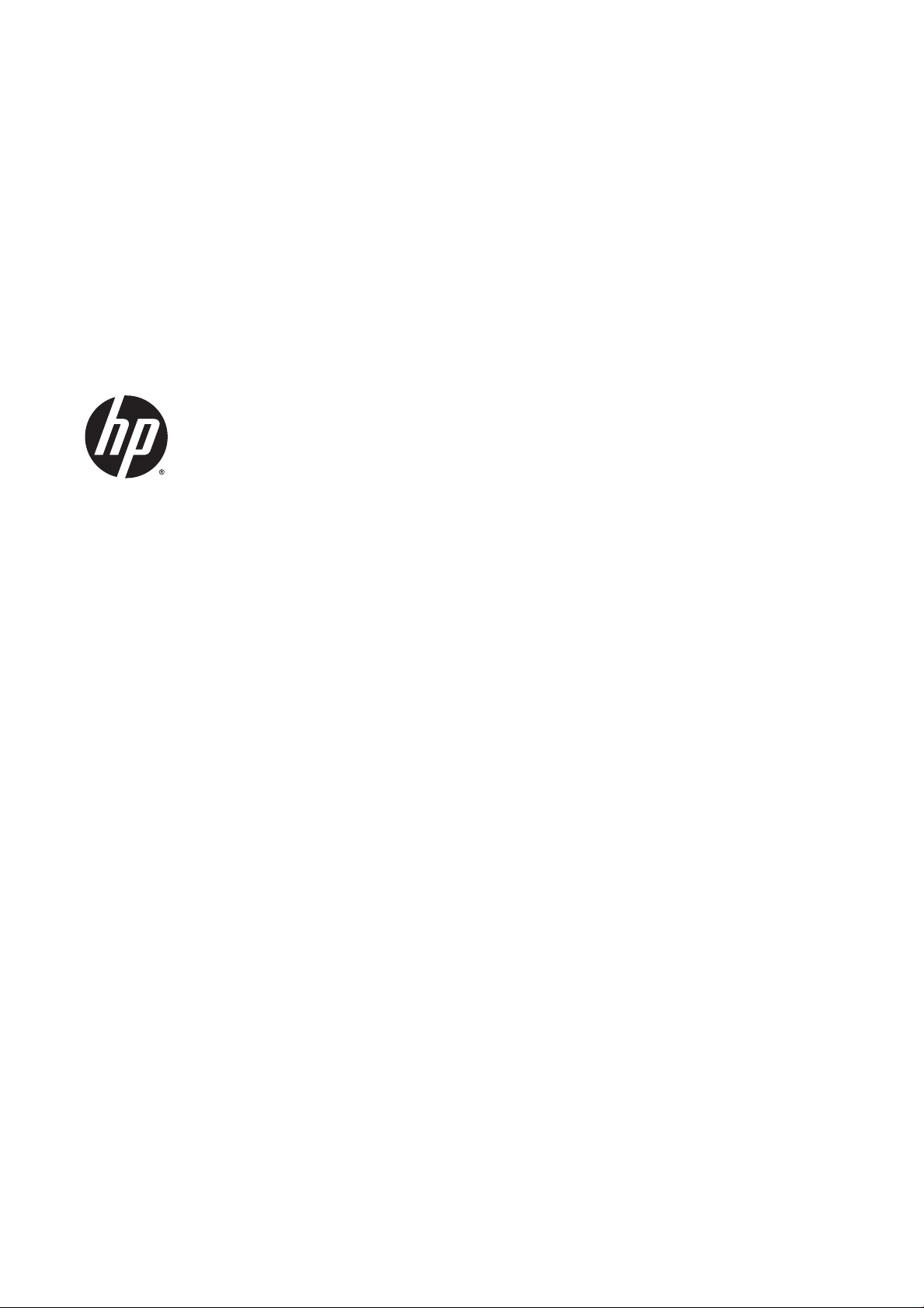
Принтер серии Latex 300
Руководство пользователя
Page 2
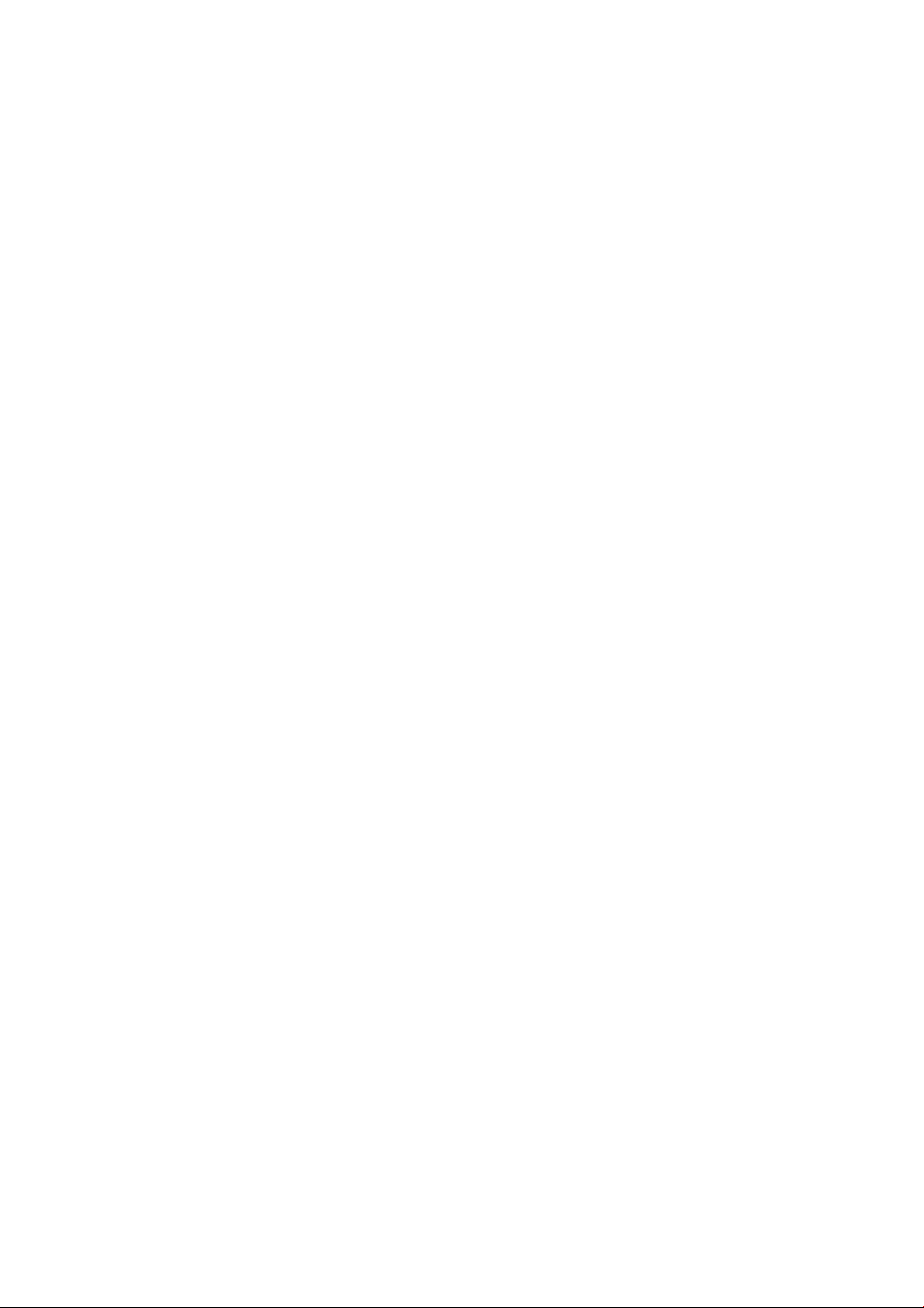
Издание 2
Юридические уведомления
Товарные знаки
© Hewlett-Packard Development Company,
L.P., 2015 г.
В содержание данного документа могут
быть внесены изменения без
предварительного уведомления.
Условия гарантии на продукцию и услуги HP
определяются гарантийными талонами,
предоставляемыми вместе с
соответствующими продуктами и услугами.
Никакая часть настоящего документа не
может рассматриваться в качестве
основания для дополнительных
гарантийных обязательств. Компания HP не
несет ответственность за технические и
грамматические ошибки и неточности,
которые могут содержаться в данном
документе.
Microsoft® и Windows® являются
зарегистрированными в США товарными
знаками корпорации Майкрософт.
Page 3
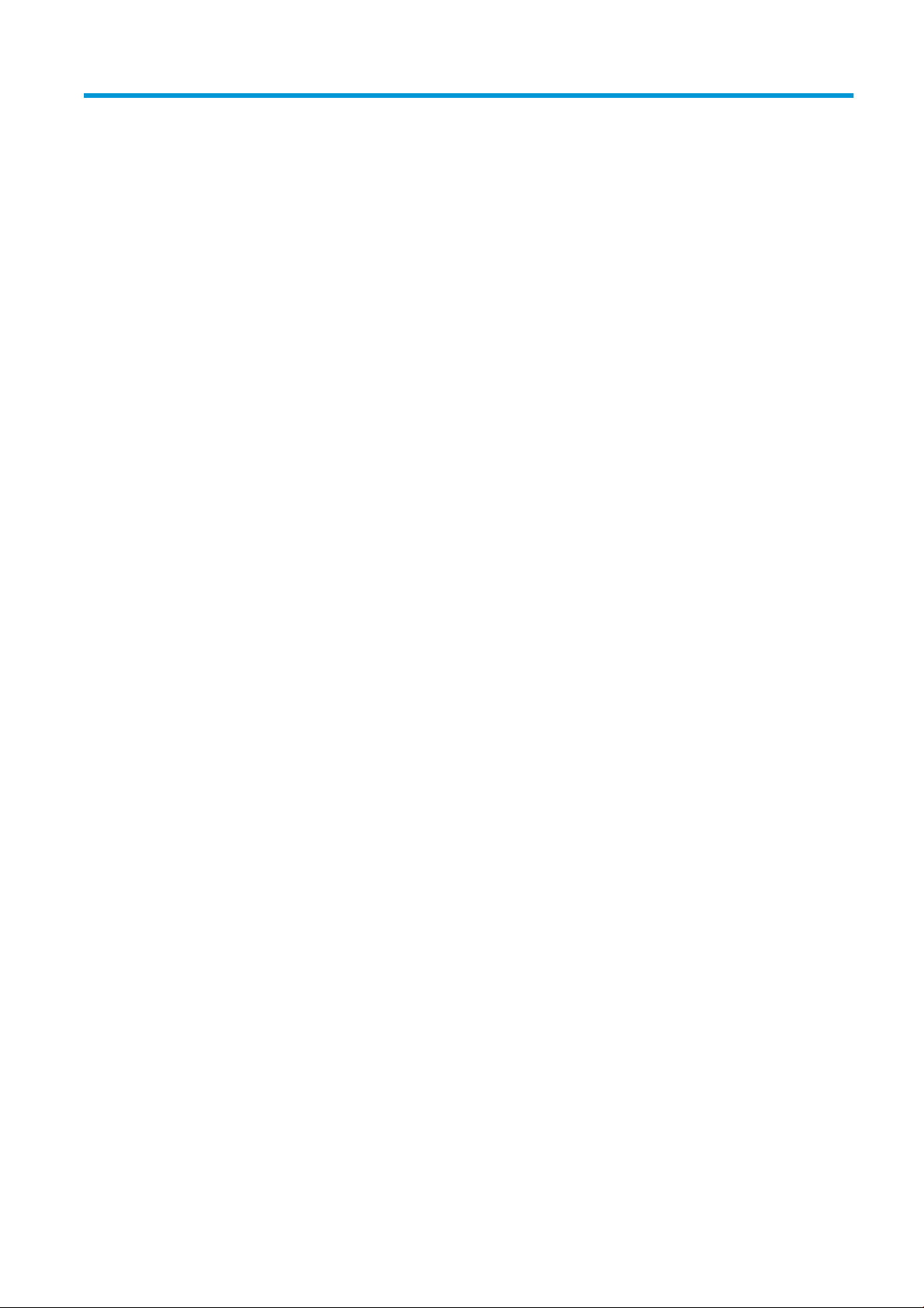
Содержание
1 Введение ..................................................................................................................................................... 1
Поздравляем с приобретением нового принтера ............................................................................................. 2
Модели принтеров ............................................................................................................................................... 3
Документация ...................................................................................................................................................... 5
Меры предосторожности .................................................................................................................................... 5
Основные элементы принтера ......................................................................................................................... 10
Передняя панель ............................................................................................................................................... 13
Встроенный веб-сервер .................................................................................................................................... 22
Сетевые подключения и рекомендации по эксплуатации программного обеспечения ........................... 29
Расширенная конфигурация сети .................................................................................................................... 31
Включение и выключение принтера ............................................................................................................... 39
Перезапуск принтера ......................................................................................................................................... 39
2 Полезные ссылки ....................................................................................................................................... 41
Получение поддержки ...................................................................................................................................... 41
3 Работа с носителем для печати, а также поиск и устранение связанных проблем ...................................... 43
Обзор ................................................................................................................................................................... 45
Пористые носители для печати ........................................................................................................................ 50
Загрузка рулона на ось ...................................................................................................................................... 51
Загрузка рулона в принтер ................................................................................................................................ 56
Коллектор чернил (только модель 360 и 370) ............................................................................................... 59
Загрузочное устройство (только модель 360 и 370) ..................................................................................... 64
Загрузка вручную с помощником ..................................................................................................................... 68
Держатели .......................................................................................................................................................... 71
Загрузка одиночного листа в принтер ............................................................................................................. 73
Выгрузка рулона из принтера ........................................................................................................................... 74
Приемная бобина ............................................................................................................................................... 76
Двусторонняя печать (только 360 и 370) ........................................................................................................ 84
Просмотр сведений о носителе для печати .................................................................................................... 87
Изменение ширины носителя для печати и положения правого края ........................................................ 88
Отслеживание длины носителей для печати ................................................................................................. 88
Обрезка носителя для печати (только для модели 360 и 370) .................................................................... 88
Пропуск процедуры безопасности запуска задания ..................................................................................... 88
RUWW iii
Page 4
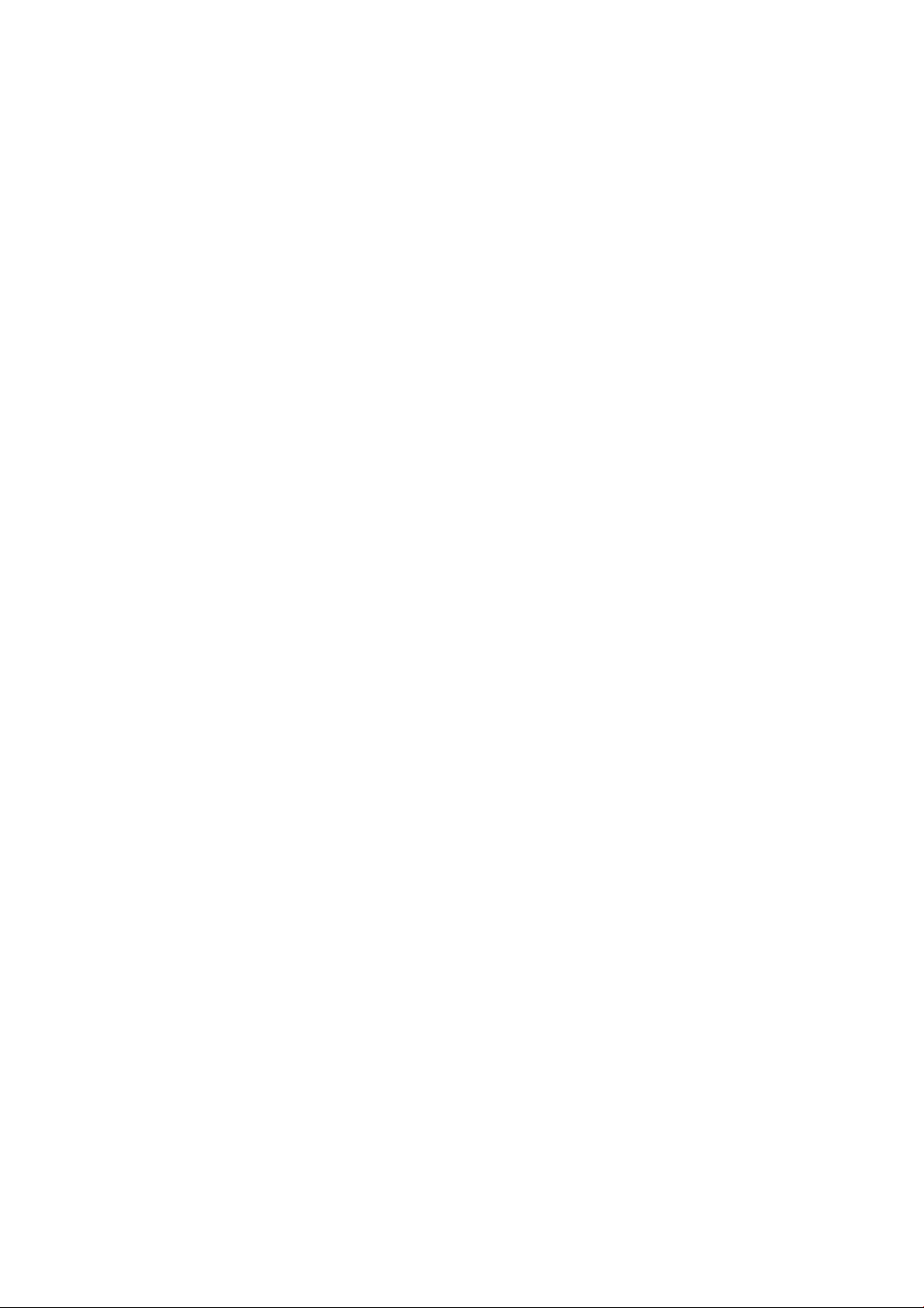
Хранение носителей для печати ...................................................................................................................... 89
Не удается правильно загрузить носитель для печати ................................................................................. 89
Носитель для печати расположен неверно .................................................................................................... 90
Носитель для печати замялся .......................................................................................................................... 90
Деформация или смятие носителя для печати .............................................................................................. 93
Усадка или расширение носителя для печати ............................................................................................... 93
Дугообразная деформация носителя для печати .......................................................................................... 94
Автоматический резак не работает (только модель 360 и 370 .................................................................... 95
Замятие носителя для печати в приемной бобине ......................................................................................... 95
Приемная бобина не наматывает бумагу ........................................................................................................ 95
4 Параметры носителя для печати ............................................................................................................... 97
Профили носителей для печати ....................................................................................................................... 98
Искать в Интернете ............................................................................................................................................ 99
HP Media Locator ............................................................................................................................................... 100
Типовые профили ............................................................................................................................................ 101
Клонирование профиля носителя для печати ............................................................................................. 101
Изменение профиля носителя для печати .................................................................................................... 103
Добавление нового носителя для печати ..................................................................................................... 103
Удаление профиля носителя для печати ...................................................................................................... 109
Более быстрая печать ..................................................................................................................................... 110
Калибровка цвета ............................................................................................................................................ 110
Стабильность цветопередачи при печати на разных принтерах (только модель 360 и 370) ................ 115
Профили ICC ...................................................................................................................................................... 115
5 Устранение недостатков качества печати ................................................................................................ 118
Общие советы по печати ................................................................................................................................ 119
Повышение качества печати .......................................................................................................................... 119
Наиболее распространенные проблемы с качеством печати .................................................................... 126
6 Система подачи чернил ............................................................................................................................ 134
Картриджи с чернилами ................................................................................................................................. 134
Печатающие головки ...................................................................................................................................... 135
Обслуживающий картридж ........................................................................................................................... 136
Безопасный режим .......................................................................................................................................... 136
7 Обслуживание оборудования ................................................................................................................... 137
Советы по эксплуатации системы подачи чернил ....................................................................................... 138
Обслуживание картриджей ............................................................................................................................ 138
Замените картридж ......................................................................................................................................... 138
Не удается установить картридж .................................................................................................................. 142
Очистка (восстановление) печатных головок .............................................................................................. 142
Выравнивание печатающих головок ............................................................................................................ 143
iv RUWW
Page 5
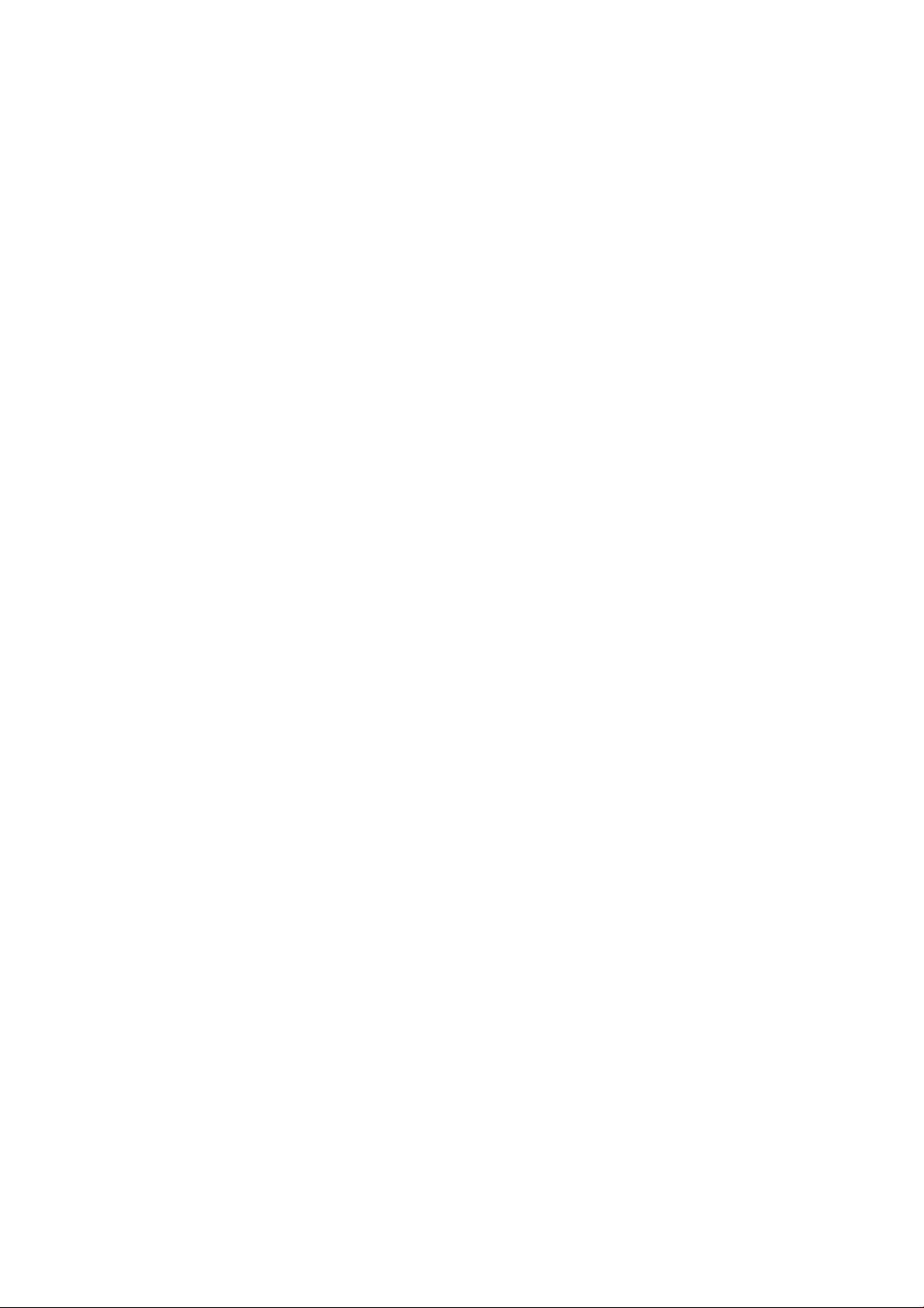
На передней панели отображается рекомендация переустановить или заменить печатную
головку .............................................................................................................................................................. 145
Замените печатающую головку ..................................................................................................................... 145
Не удается установить печатную головку .................................................................................................... 152
Очистка электрических контактов печатающей головки ........................................................................... 153
Замените картридж обслуживания ............................................................................................................... 158
Не удается вставить обслуживающий картридж ........................................................................................ 161
Очистите и смажьте стержень каретки ......................................................................................................... 161
Очистка код. датчика ...................................................................................................................................... 163
Очистка валика ................................................................................................................................................ 164
Очистка крышки датчика подачи носителя для печати (только модель 360 и 370) .............................. 166
Очистка наружных частей принтера ............................................................................................................. 167
Перемещение и хранение принтера .............................................................................................................. 168
Сервисное обслуживание ............................................................................................................................... 168
8 Обновление микропрограммного обеспечения ......................................................................................... 170
Обновление микропрограммы с помощью флэш-накопителя USB ........................................................... 170
Обновление микропрограммы с помощью встроенного веб-сервера ...................................................... 172
Автоматическое обновление микропрограммного обеспечения ............................................................... 173
9 Принадлежности ...................................................................................................................................... 174
Заказ расходных материалов ......................................................................................................................... 174
Заказ дополнительных принадлежностей ................................................................................................... 176
10 Устранение других неполадок ................................................................................................................ 177
Принтеру не удалось получить IP-адрес ...................................................................................................... 178
Отсутствие доступа к встроенному веб-серверу .......................................................................................... 178
Принтер не печатает ........................................................................................................................................ 178
Происходит замедление работы или остановка программного приложения при создании задания
печати ............................................................................................................................................................... 179
Принтер печатает медленно .......................................................................................................................... 179
Отсутствует связь между компьютером и принтером ................................................................................. 180
Не удается подключиться к таким сервисам, как обновление микропрограммы, поиск в Интернете
или программа привлечения пользователей ............................................................................................... 180
Коды ошибок на передней панели ................................................................................................................ 181
11 Технические характеристики принтера .................................................................................................. 188
Функциональные характеристики принтера ............................................................................................... 188
Физические характеристики .......................................................................................................................... 190
Характеристики памяти .................................................................................................................................. 190
Потребление энергии ...................................................................................................................................... 190
Экологические характеристики ..................................................................................................................... 191
Требования к условиям эксплуатации .......................................................................................................... 191
Уровень шума ................................................................................................................................................... 191
RUWW v
Page 6
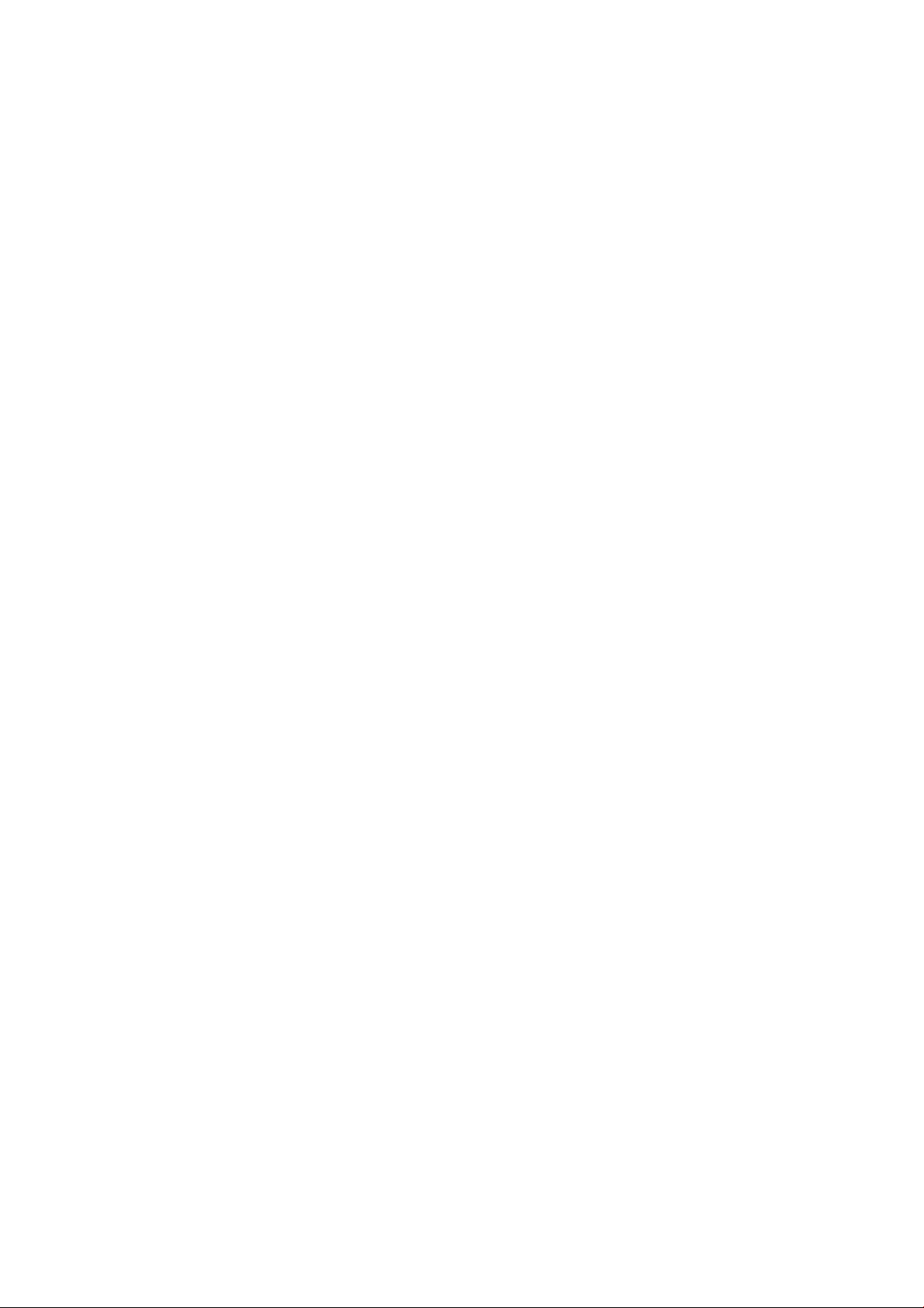
Приложение А Сводка распространенных проблем печати ......................................................................... 192
Словарь терминов ....................................................................................................................................... 195
Указатель .................................................................................................................................................... 198
vi RUWW
Page 7
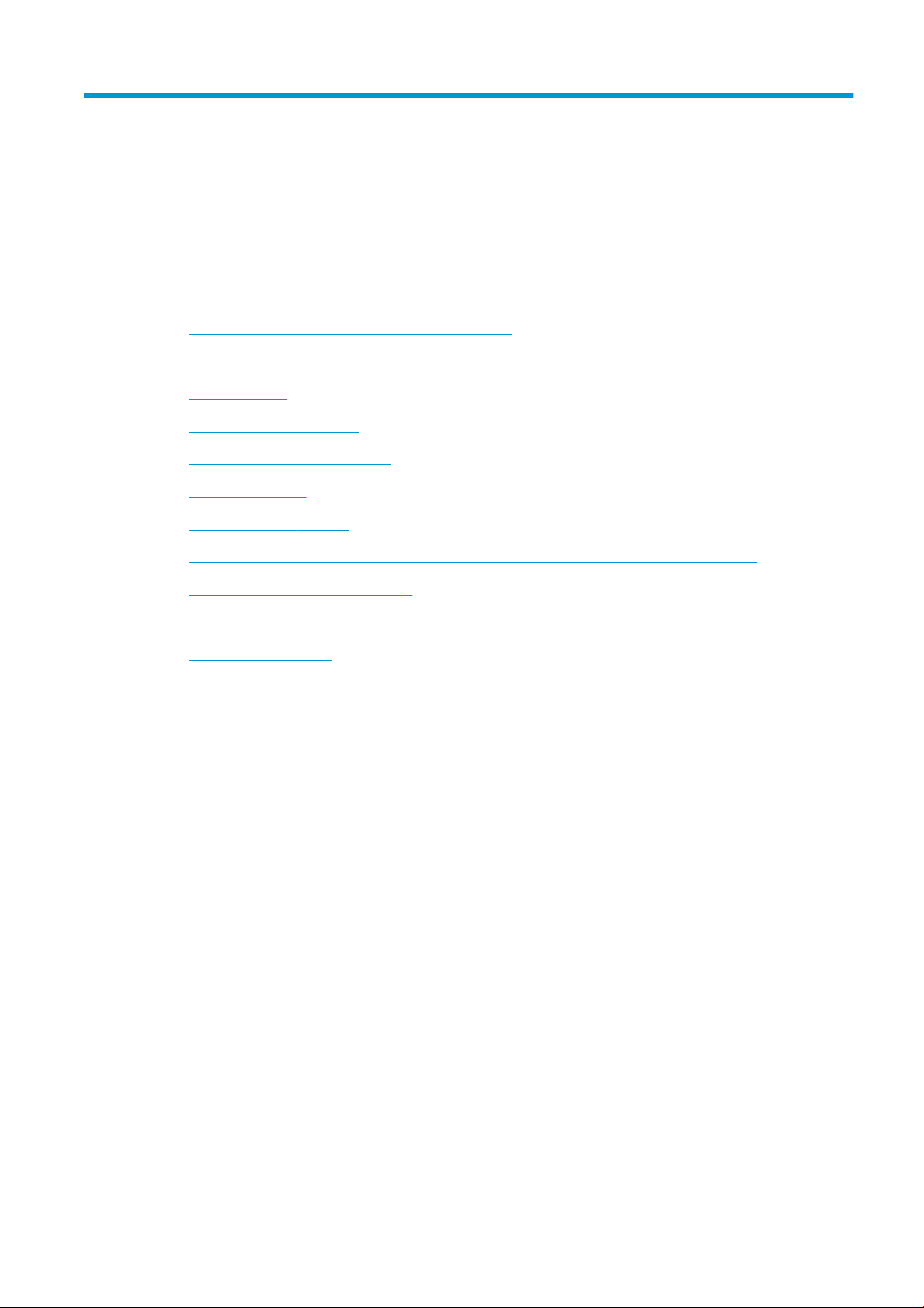
1 Введение
●
Поздравляем с приобретением нового принтера
●
Модели принтеров
●
Документация
●
Меры предосторожности
●
Основные элементы принтера
●
Передняя панель
●
Встроенный веб-сервер
●
Сетевые подключения и рекомендации по эксплуатации программного обеспечения
●
Расширенная конфигурация сети
●
Включение и выключение принтера
●
Перезапуск принтера
RUWW 1
Page 8
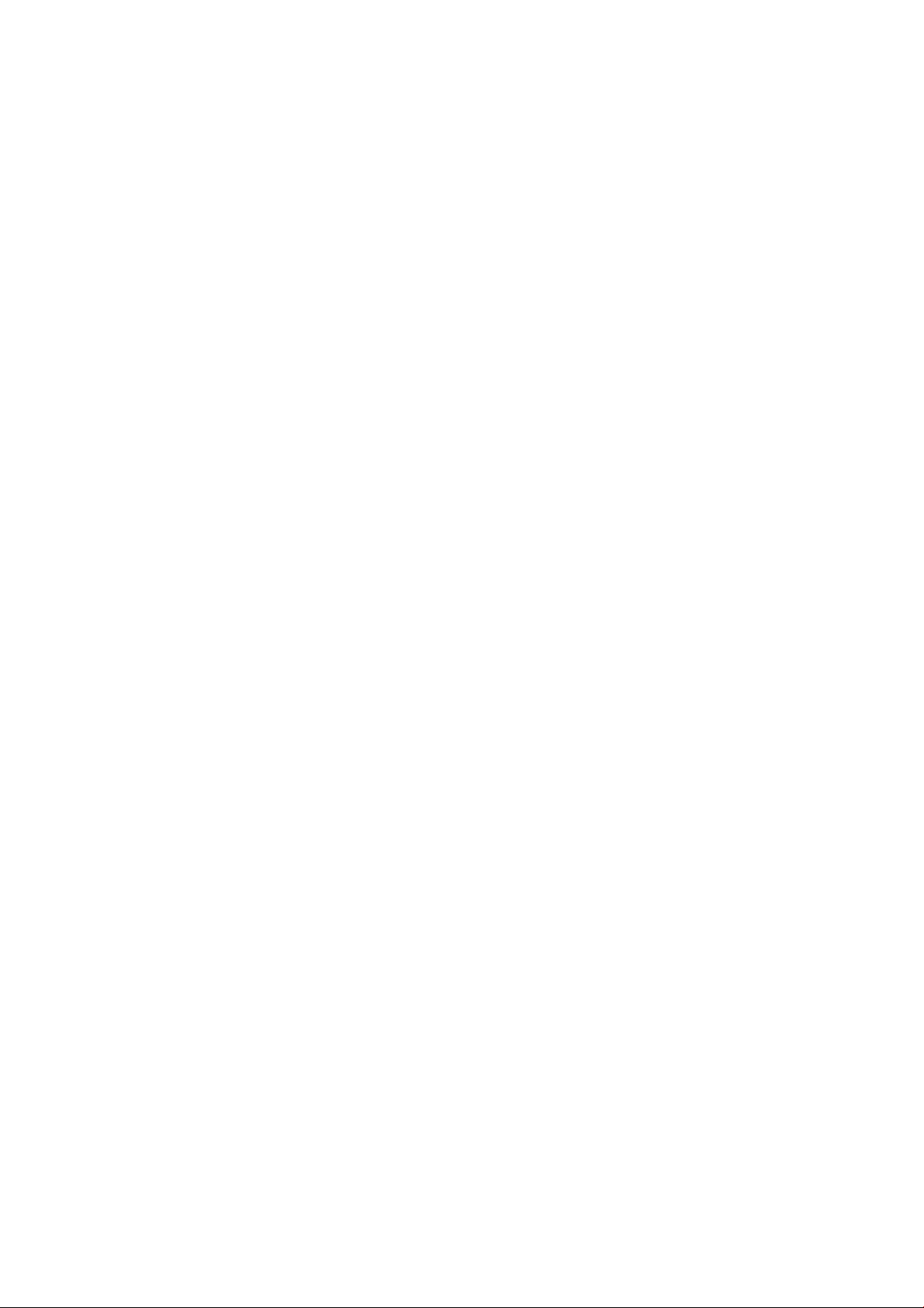
Поздравляем с приобретением нового принтера
Данный цветной струйный принтер предназначен для высококачественной печати на гибких носителях
для печати. Ниже перечислены некоторые из основных характеристик принтера.
●
Дружественные к окружающей среде латексные чернила шести цветов на водной основе без
запаха плюс оптимизатор
●
Не требуется специальная вентиляция, не создается вредных отходов.
●
картриджи с чернилами объемом 775 мл (3-литровый картридж, 370 принтер)
●
Разрешение печати 1200 точек/дюйм обеспечивает высокое качество печати, плавность
переходов и возможность воспроизводить мельчайшие детали
●
Стабильное и воспроизводимое качество при любой скорости печати
●
Изготавливаемые отпечатки не требуют сушки и готовы к окончательной обработке и отправке
●
Печать на широком ассортименте носителей для печати – в том числе на недорогих носителях для
печати без покрытия, допускающих использование растворителей.
●
Доступен ряд носителей для печати HP с возможностью вторичного использования.
●
Даже при отсутствии ламинирования стойкость к царапинам сравнима с жесткосольвентными
чернилами при печати на самоклеящейся пленке и ПВХ
●
Долговечные отпечатки, стойкие в течение трех лет нахождения на открытом воздухе без
ламинирования, и в течение пяти лет – с ламинированием
●
Предварительно заданные, готовые к использованию настройки для сотен носителей для печати
Для отправки задания печати на принтер необходим процессор растровых изображений (RIP),
запускаемый на отдельном компьютере. Программа обработки растровых изображений предлагается
рядом других компаний.
2 Глава 1 Введение RUWW
Page 9
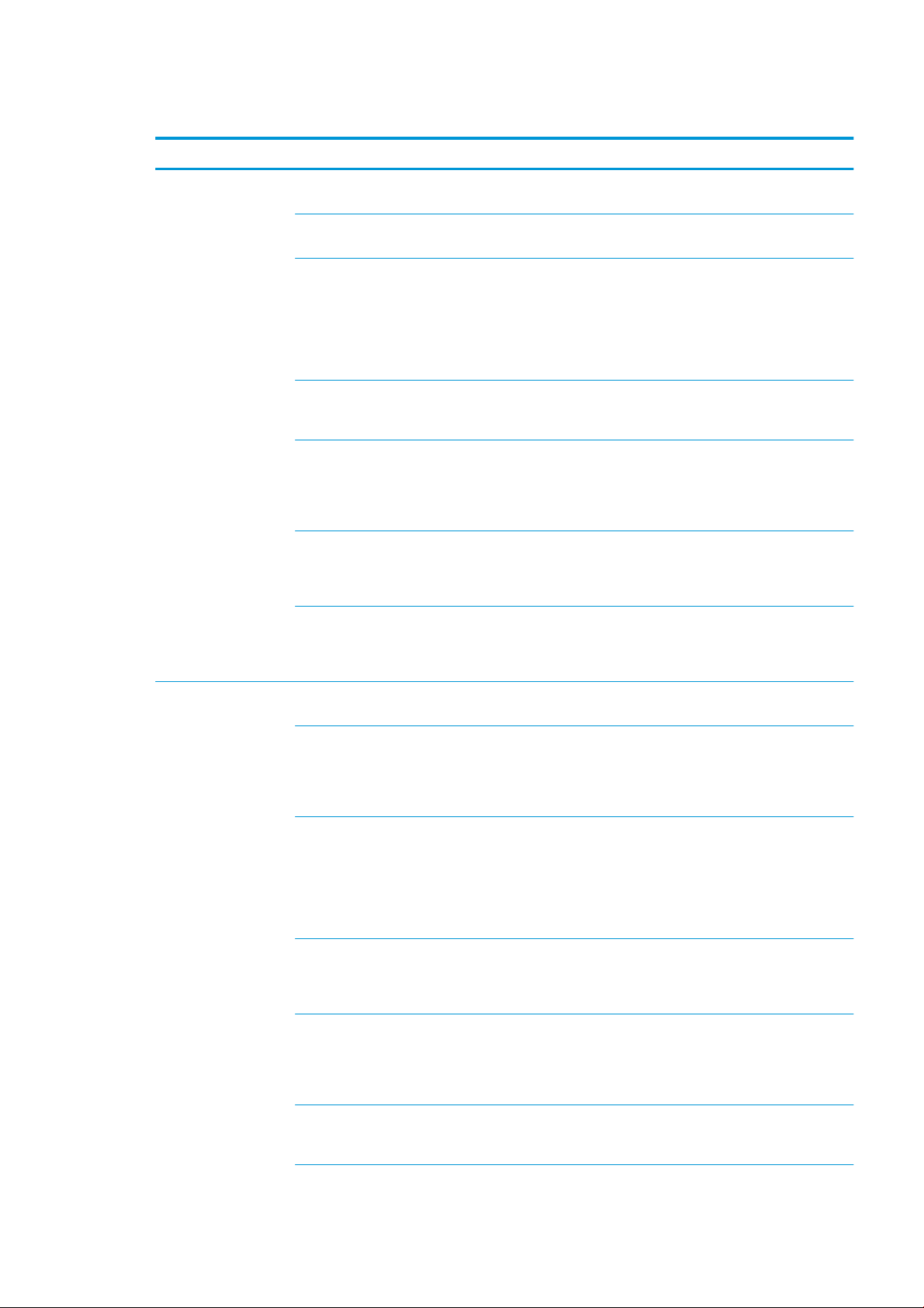
Модели принтеров
HP Latex 310 HP Latex 330 HP Latex 360 HP Latex 370
Поставляется вместе с
принтером
Держатели кромок HP
Latex 3x0
Приемная бобина HP
2-дюймовый
шпиндель для
принтера HP Latex
54 дюйма (с
переходником для
шпинделя с 2 на
3 дюйма)
Приспособление для
Комплект для
выполнения
техобслуживания
пользователем, HP
Latex 3x0
FlexiPRINT HP Basic
Edition
3-литровый комплект
Держатели кромок HP
Latex 3x0
Latex, 64 дюйма
2-дюймовый
шпиндель для
принтера HP Latex
64 дюйма (с
переходником для
шпинделя с 2 на
3 дюйма)
Комплект для
выполнения
техобслуживания
пользователем, HP
Latex 3x0
FlexiPRINT HP Basic
Edition
Держатели кромок HP
Latex 3x0
Приемная бобина HP
Latex, 64 дюйма
3-дюймовый
шпиндель для
принтера HP Latex, 64
дюйма
подачи носителей для
печати HP Latex
Комплект для
выполнения
техобслуживания
пользователем, HP
Latex 3x0
Коллектор чернил HP
Latex 360 (включая
защитное устройство
выходного валика)
Держатели кромок HP
Latex 3x0
Приемная бобина HP
Latex, 64 дюйма
3-дюймовый
шпиндель для
принтера HP Latex, 64
дюйма
Приспособление для
подачи носителей для
печати HP Latex
Комплект для
выполнения
техобслуживания
пользователем, HP
Latex 3x0
Коллектор чернил HP
Latex 360 (включая
защитное устройство
выходного валика)
модернизации
картриджа для чернил
HP Latex 360
Дополнительные
принадлежности
Держатели кромок HP
Latex 3x0
Приемная бобина HP
Latex, 54 дюйма (с 2-
дюймовым шпинделем
и переходником на
3 дюйма)
2-дюймовый
шпиндель для
принтера HP Latex
54 дюйма (с
переходником для
шпинделя с 2 на
3 дюйма)
3-дюймовый
Комплект для
выполнения
техобслуживания
пользователем, HP
Latex 3x0
Приспособление для
Держатели кромок HP
Latex 3x0
2-дюймовый
шпиндель для
принтера HP Latex
64 дюйма (с
переходником для
шпинделя с 2 на
3 дюйма)
шпиндель для
принтера HP Latex, 64
дюйма
Комплект для
выполнения
техобслуживания
пользователем, HP
Latex 3x0
Держатели кромок HP
Latex 3x0
2-дюймовый
шпиндель для
принтера HP Latex
64 дюйма (с
переходником для
шпинделя с 2 на
3 дюйма)
3-дюймовый
шпиндель для
принтера HP Latex, 64
дюйма
Комплект для
выполнения
техобслуживания
пользователем, HP
Latex 3x0
подачи носителей для
печати HP Latex
Держатели кромок HP
Latex 3x0
2-дюймовый
шпиндель для
принтера HP Latex
64 дюйма (с
переходником для
шпинделя с 2 на
3 дюйма)
3-дюймовый
шпиндель для
принтера HP Latex, 64
дюйма
Комплект для
выполнения
техобслуживания
пользователем, HP
Latex 3x0
Приспособление для
подачи носителей для
печати HP Latex
RUWW Модели принтеров 3
Page 10
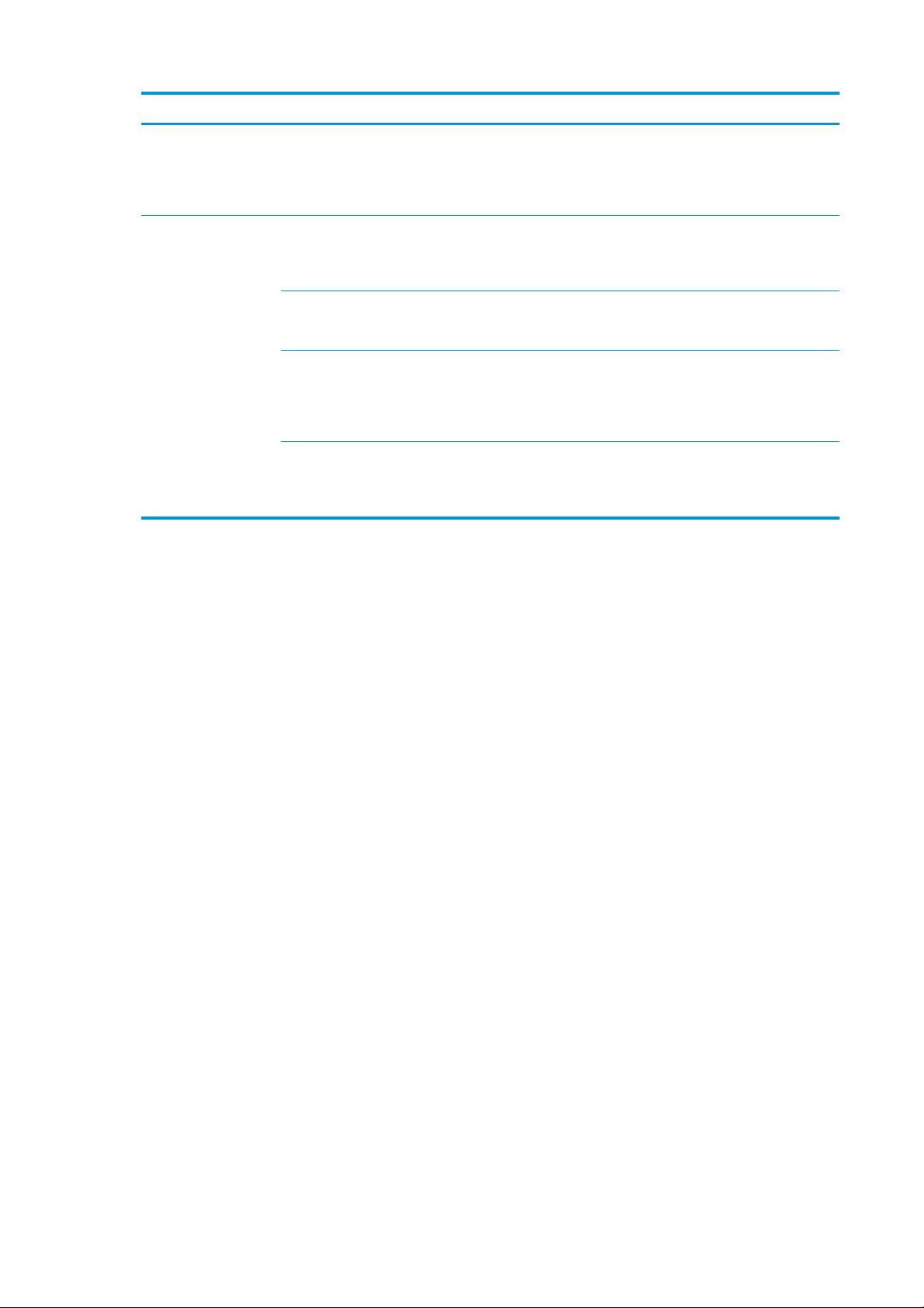
HP Latex 310 HP Latex 330 HP Latex 360 HP Latex 370
Коллектор чернил HP
Расходные материалы Печатающие головки
HP 831 Latex (в
комплект входит
1 набор)
Картриджи HP 831
Latex с латексными
чернилами
Картридж
обслуживания HP 831
Latex с латексными
чернилами (в комплект
входит 1 набор)
Картриджи HP № 83 с
Печатающие головки
HP 831 Latex (в
комплект входит
1 набор)
Картриджи HP 831
Latex с латексными
чернилами
Картридж
обслуживания HP 831
Latex с латексными
чернилами (в комплект
входит 1 набор)
Latex 360 (включая
расходные материалы
и защитное устройство
выходного валика)
Печатающие головки
HP 831 Latex (в
комплект входит
1 набор)
Картриджи HP 831
Latex с латексными
чернилами
Картридж
обслуживания HP 831
Latex с латексными
чернилами (в комплект
входит 1 набор)
Коллектор чернил HP
Latex 360 (включая
расходные материалы
и защитное устройство
выходного валика)
Печатающие головки
HP 831 Latex (в
комплект входит
1 набор)
Картриджи HP 831
Latex с латексными
чернилами
Картридж
обслуживания HP 831
Latex с латексными
чернилами (в комплект
входит 1 набор)
чернилами, стойкими к
воздействию УФизлучения
4 Глава 1 Введение RUWW
Page 11
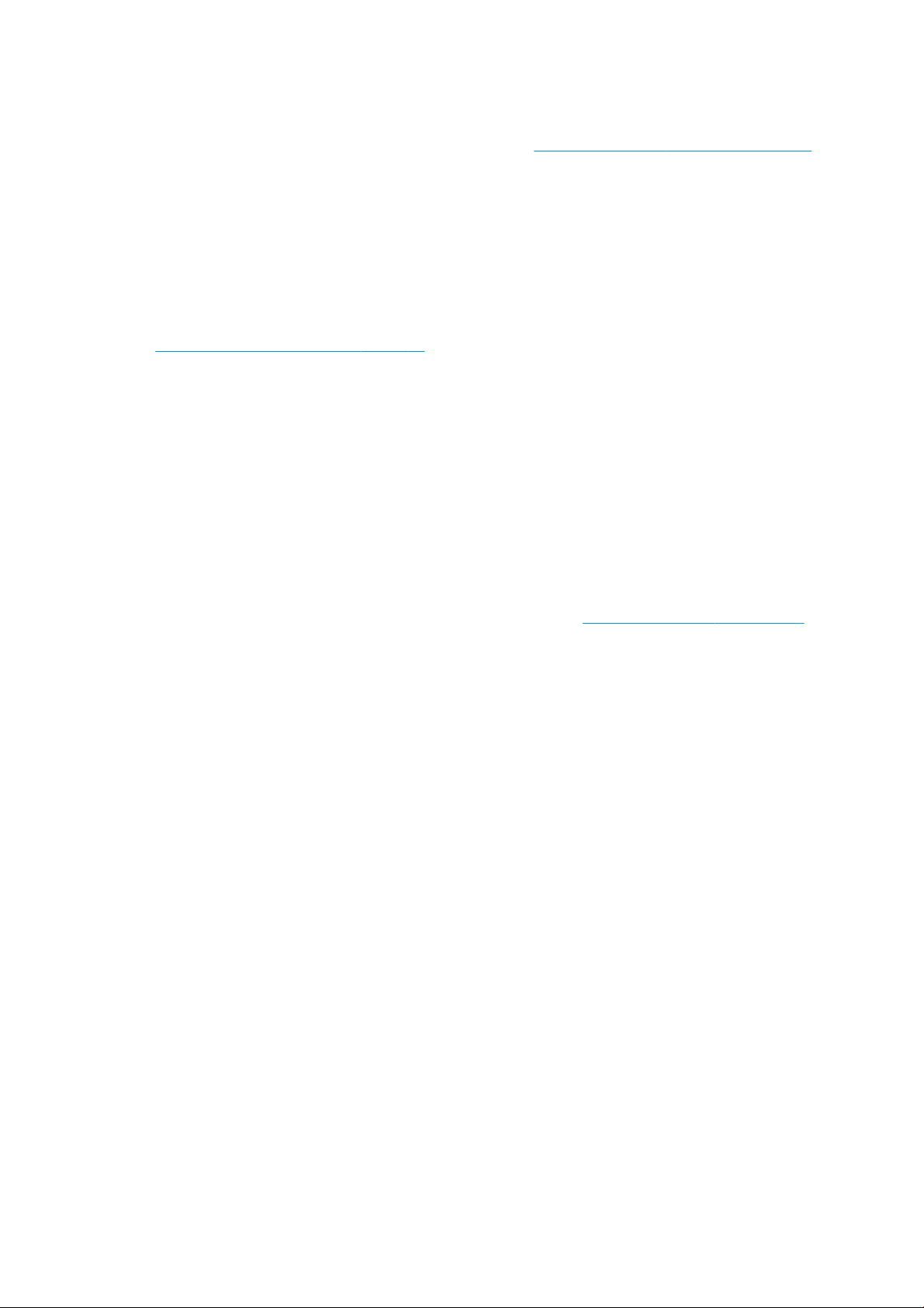
Документация
Приведенные ниже документы можно загрузить с сайта http://www.hp.com/go/latex300/manuals/:
●
Введение
●
Руководство пользователя
●
Юридическая информация
●
Ограниченная гарантия
Изображения QR-кодов, приводимые в некоторых частях настоящего руководства, содержат ссылки
на видеоролики с дополнительным объяснением отдельных тем. Пример такого изображения см.
Основные элементы принтера на стр. 10.
Меры предосторожности
Перед использованием принтера внимательно прочитайте приведенные ниже меры предосторожности
при работе с оборудованием.
Предполагается, что пользователи должны предварительно пройти соответствующее обучение и
ознакомиться с рисками, которым они могут подвергаться в ходе выполнения задач, а также
предпринять необходимые меры по снижению подобных рисков, чтобы обезопасить себя и других.
Общее руководство по безопасности
●
Внутри принтера отсутствуют элементы, которые может обслуживать оператор, кроме указанных
в программе собственного ремонта пользователем HP (см. http://www.hp.com/go/selfrepair/). Для
выполнения работ по обслуживанию других элементов обратитесь к квалифицированному
специалисту.
●
В перечисленных ниже случаях необходимо выключить принтер и обратиться к сервисному
представителю.
◦
Поврежден кабель питания или его вилка.
◦
Отсеки для закрепления повреждены.
◦
Принтер поврежден вследствие удара.
◦
Имеется механическое повреждение или повреждение корпуса.
◦
В принтер попала жидкость.
◦
Из принтера идет дым или появился необычный запах.
◦
Принтер уронили, или поврежден модуль закрепления.
◦
Неудовлетворительная работа принтера.
●
В перечисленных ниже случаях необходимо выключить принтер.
◦
во время грозы;
◦
во время нарушения электроснабжения.
●
Будьте осторожны с зонами, отмеченными предупредительными обозначениями.
RUWW Документация 5
Page 12
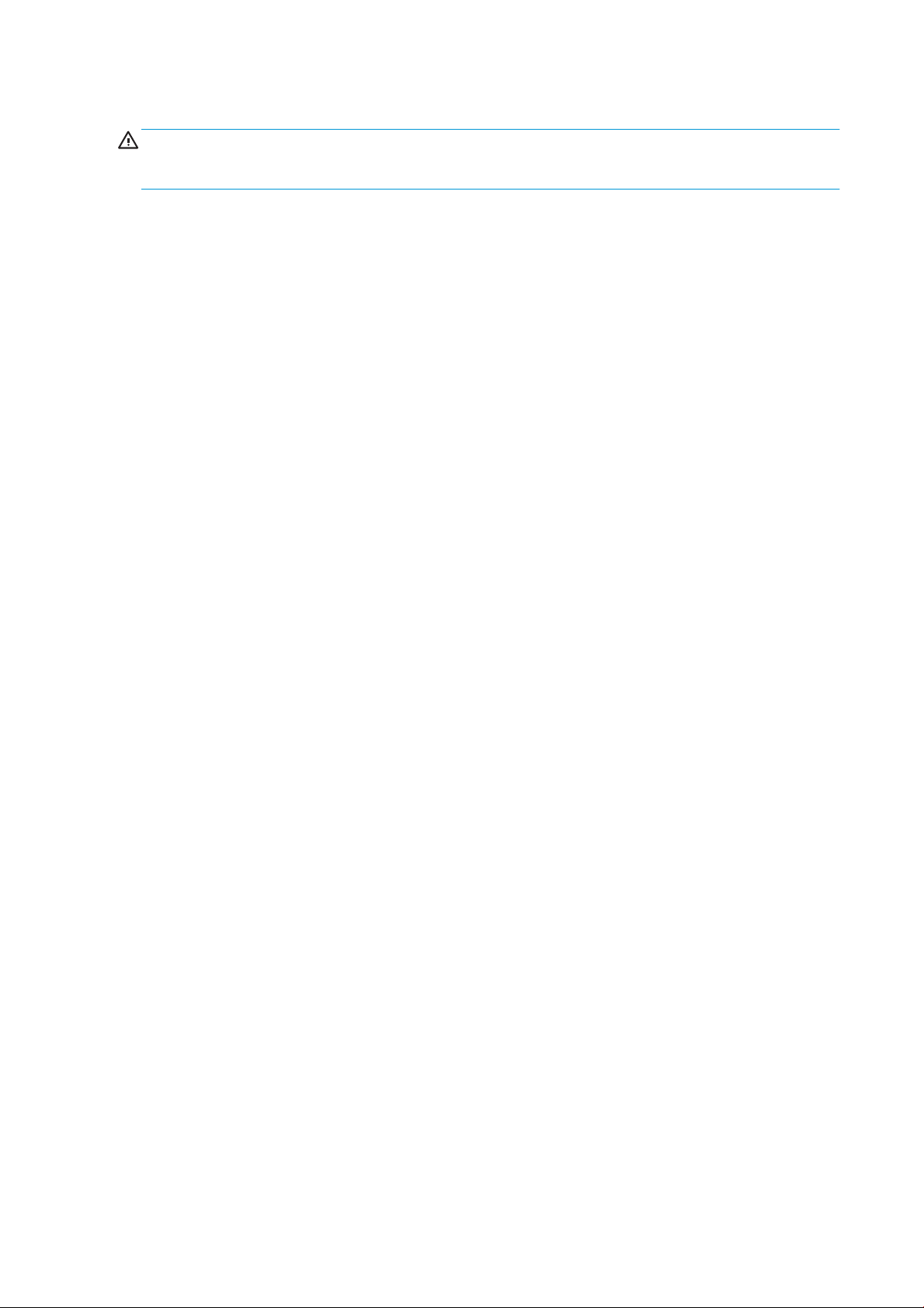
Опасность поражения электрическим током
ВНИМАНИЕ! Внутренние компоненты модулей закрепления, выходного сушильного устройства,
нагревателей зоны печати и встроенные источники питания работают под высокими напряжениями,
способными стать причиной смерти или тяжелых увечий персонала.
Принтер оснащен двумя кабелями питания. Перед выполнением технического обслуживания принтера
отсоедините оба кабеля питания.
Во избежание поражения электрическим током соблюдайте следующие требования:
●
Принтер должен подключаться только к заземленным электрическим розеткам.
●
Не пытайтесь демонтировать модули закрепления.
●
Запрещается снимать или открывать другие закрытые системные крышки и разъемы.
●
Не вставляйте посторонние предметы в гнезда принтера.
Опасность перегрева
Подсистемы закрепления в принтере работают при высоких температурах и прикосновение к ним
может привести к ожогам. Чтобы избежать травм, соблюдайте следующие меры предосторожности:
●
Не прикасайтесь к внутренним корпусам модуля закрепления.
●
Перед началом работы с внутренними компонентами модуля закрепления и выходным валиком в
случае замятия носителя для печати дайте принтеру остыть.
●
Перед выполнением некоторых операций по техническому обслуживанию дайте принтеру
остыть.
Опасность возгорания
Подсистемы закрепления принтера работают при высоких температурах.
Чтобы избежать возгорания, соблюдайте следующие меры предосторожности.
●
Пользователь несет ответственность за соблюдение требований техники безопасности при
работе с принтером и электротехнических норм и правил той страны, в которой установлено
оборудование. Напряжение сети должно соответствовать указанному на паспортной табличке.
●
Подключайте кабели питания к выделенным линиям питания, защищенным отдельными
прерывателями цепи, характеристики которых соответствуют подробным сведениям, указанным
в документации по подготовке рабочего места. Не используйте разветвитель питания (переносной
удлинитель) для подключения обоих кабелей питания.
●
Используйте только кабели питания, поставляемые с принтером HP. Не используйте
поврежденные кабели питания. Не подключайте кабели питания к другим устройствам.
●
Не вставляйте посторонние предметы в гнезда принтера.
●
Не допускайте попадания жидкости в принтер. После очистки убедитесь, что все компоненты
сухие. Только после этого можно начать пользоваться принтером снова.
●
Не используйте аэрозоли, содержащие воспламеняющиеся газы, рядом с принтером и не
допускайте попадания таких аэрозолей внутрь принтера. Не используйте принтер во
взрывоопасной среде.
●
Не закрывайте отверстия принтера.
●
Не пытайтесь демонтировать или изменять модули закрепления.
6 Глава 1 Введение RUWW
Page 13
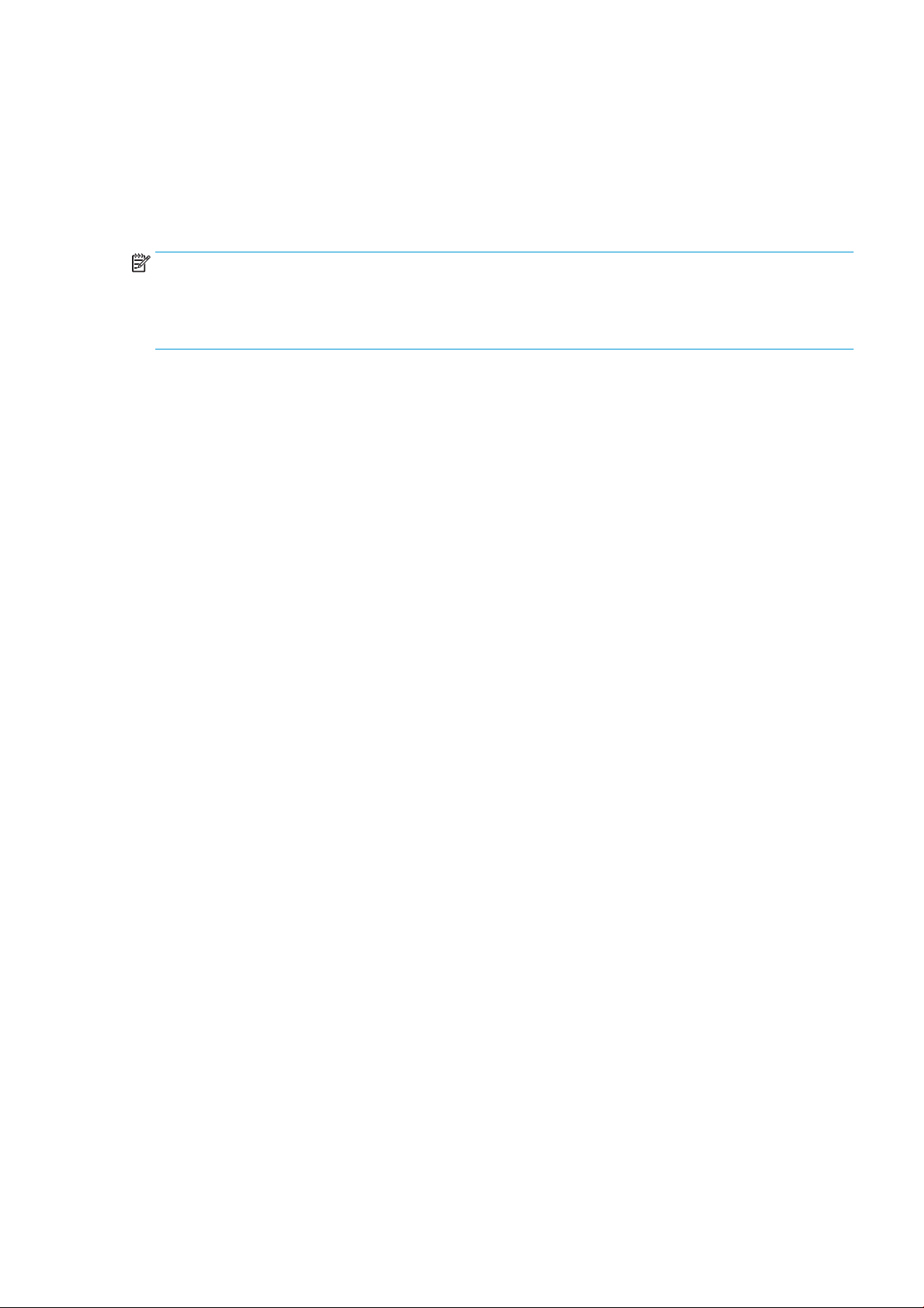
●
Убедитесь, что не превышена рабочая температура носителя для печати, рекомендованная
производителем. Если эта информация отсутствует, свяжитесь с производителем. Не загружайте
носители для печати, которые не могут использоваться при рабочей температуре выше 125 °C
(257 °F).
●
Не загружайте носители для печати с температурой самовозгорания ниже 250 °C (482 °F). Если эта
информация недоступна, необходимо постоянно контролировать процесс печати. См. примечание
ниже.
ПРИМЕЧАНИЕ. Метод тестирования на основе EN ISO 6942:2002. Методы оценки материалов и
пакетов материалов, подвергаемых воздействию источника теплового излучения, метод B.
Условия тестирования для определения температуры, при которой носитель для печати начинает
возгораться (либо гореть открытым огнем, либо тлеть), были следующими: плотность теплового
потока 30 кВт/м², медный калориметр, термопара типа K.
Механическая опасность
В принтере имеются движущиеся части, которые могут привести к травме. Чтобы избежать травм,
соблюдайте следующие меры предосторожности при работе вблизи принтера.
●
Не держите одежду и какие-либо части тела вблизи движущихся частей принтера.
●
Избегайте ношения ожерелий, браслетов и других свисающих предметов.
●
Если у вас длинные волосы, постарайтесь закрепить их, чтобы они не попали в принтер.
●
Избегайте попадания рукавов и перчаток в движущиеся части принтера.
●
Избегайте нахождения вблизи вентиляторов — это может вызвать травму, а также влияет на
качество печати (нарушая движение воздуха).
●
Не прикасайтесь к шестерням или движущимся роликам во время печати.
●
Не эксплуатируйте принтер со снятыми или незакрытыми крышками.
Опасность светового излучения
Система освещения зоны печати испускает световое излучение. Это излучение соответствует
требованиям к безопасной группе по стандарту МЭК 62471:2006, Фотобиологическая безопасность
ламп и ламповых систем. Однако смотреть на лампы, когда они включены, не рекомендуется. Не
изменяйте модуль.
Опасность, связанная с весом носителя для печати
Особые предосторожности следует соблюдать, чтобы избегать травм при работе с тяжелыми
носителями для печати.
●
Для работы с тяжелыми рулонами носителей для печати может потребоваться несколько
человек. Следует быть осторожным, чтобы избежать растяжения мышц спины и травмы.
●
Используйте автопогрузчик, тележку или другое оборудование для подъема носителей.
●
При работе с тяжелыми рулонами носителей для печати используйте средства индивидуальное
защиты, в том числе ботинки и перчатки.
Работа с чернилами
Компания HP рекомендует надевать перчатки при работе с отсеками системы подачи чернил.
RUWW Меры предосторожности 7
Page 14
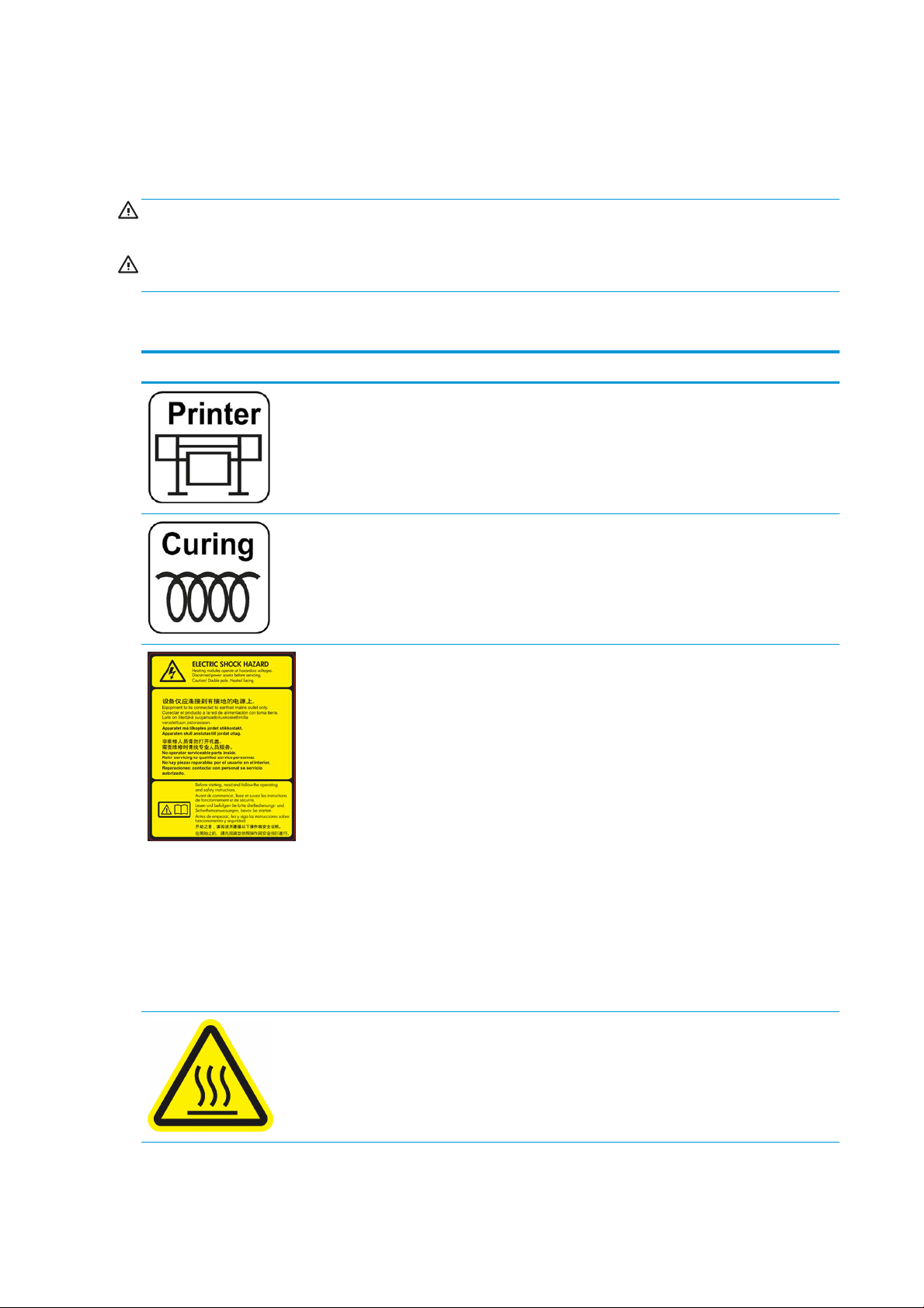
Предупреждения
Ниже приведены символы, которые используются в данном руководстве с целью информировать
пользователя о правилах работы с принтером и предотвратить его повреждение. Следуйте
инструкциям, отмеченным этими символами.
ВНИМАНИЕ! Невыполнение отмеченных этими символами инструкций может стать причиной
серьезной травмы и даже смерти.
ПРЕДУПРЕЖДЕНИЕ. Невыполнение отмеченных этими символами инструкций может вызвать
незначительную травму или повреждение принтера.
Предупреждающие таблички
Табличка Описание
Табличка на принтере. Для идентификации шнура питания
принтера.
Табличка модуля закрепления. Для идентификации кабеля
питания модуля закрепления.
Опасность поражения электрическим током. Нагревательные
модули работают под опасным напряжением. Перед
выполнением технического обслуживания отсоедините все
источники электропитания.
ПРЕДУПРЕЖДЕНИЕ. Два полюса. Предохранитель на
нейтрали.
Оборудование следует подключать только к заземленным
электрическим розеткам. Для выполнения работ по
обслуживанию обратитесь к квалифицированному
специалисту. Перед выполнением технического
обслуживания отсоедините все кабели питания. Внутри
принтера отсутствуют элементы, которые может обслуживать
оператор.
Перед началом работы прочитайте инструкции по
эксплуатации и технике безопасности и соблюдайте их.
Убедитесь, что входное напряжение находится в диапазоне
номинального входного напряжения принтера. Принтер
требует до двух выделенных линий электропитания.
Данная табличка находится на корпусе блока электроники.
Опасность получения ожогов. Не прикасайтесь к модулю
закрепления и выходному валику принтера. Они могут быть
горячими.
Данная табличка располагается в передней части модуля
закрепления.
8 Глава 1 Введение RUWW
Page 15
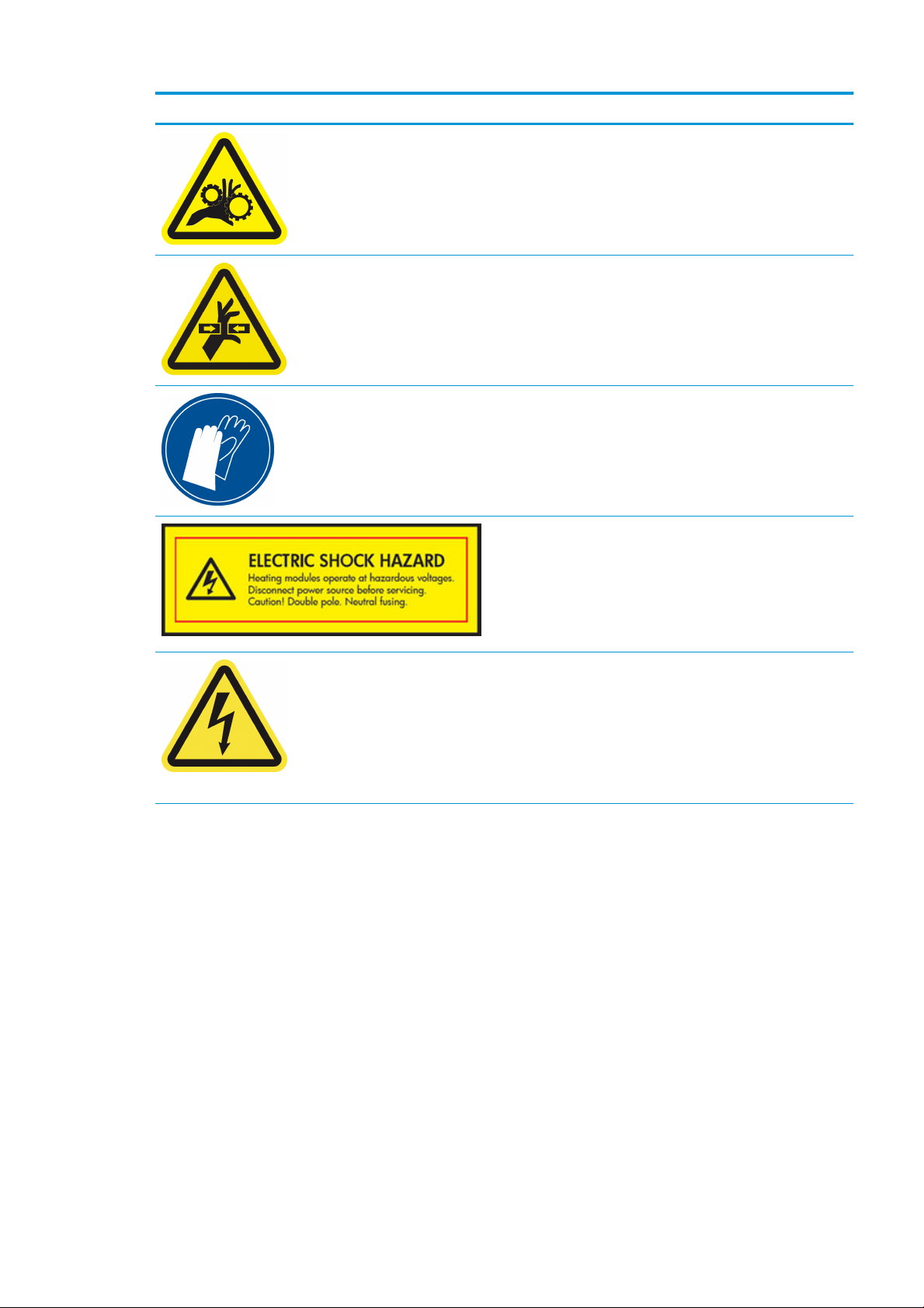
Табличка Описание
Опасность защемления пальцев. Не прикасайтесь к
движущимся зубчатым передачам.
Данные таблички располагаются в задней части принтера:
одна на ведущей шестерне подачи носителей для печати,
другая – на шестерне приемной бобины (только 330, 360 и
370).
Движущаяся деталь. Берегитесь движущейся каретки
печатающей головки. При работе принтера каретка
печатающей головки перемещается по носителю для печати.
Данная табличка находится в задней части крышки оси
сканирования, за пластиковой частью.
При работе с картриджем обслуживания, валиком или
коллектором чернил рекомендуется надевать перчатки.
Данная табличка находится на картридже обслуживания.
Опасность поражения электрическим током. Нагревательные
модули работают под опасным напряжением. Перед
выполнением технического обслуживания отсоедините
принтер от всех источников электропитания.
Данная табличка находится на корпусе печатного узла блока
управления модулем закрепления. Только для
обслуживающего персонала.
Опасность поражения электрическим током. Принтер
оснащен двумя кабелями питания. Источники питания
работают под опасными напряжениями. Перед выполнением
технического обслуживания отсоедините все кабели питания.
Данная табличка располагается внутри (только в модели 360
и 370), рядом с кожухом нагревательных спиралей зоны
печати между вентиляторами. Только для обслуживающего
персонала.
RUWW Меры предосторожности 9
Page 16
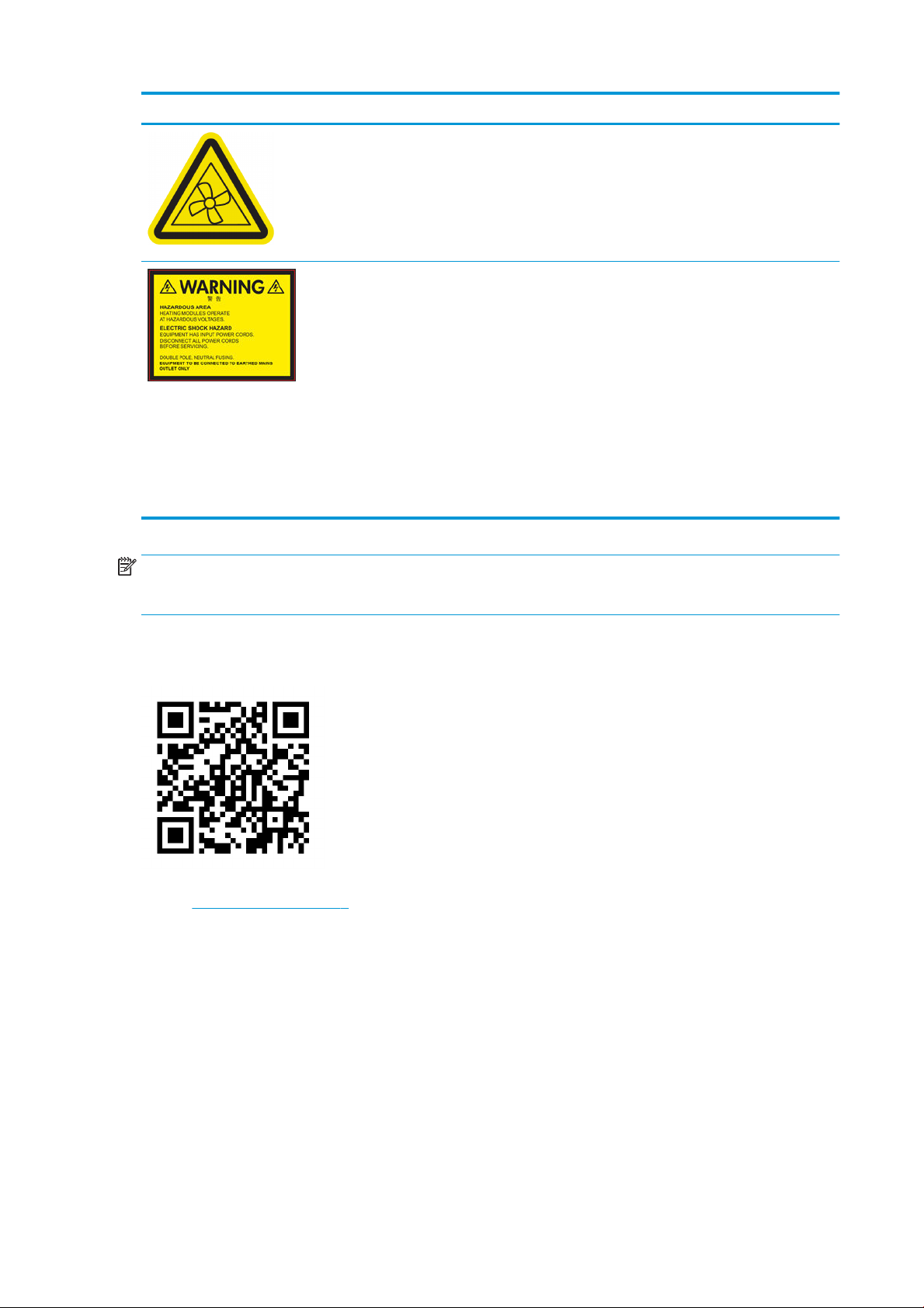
Табличка Описание
Опасные движущиеся части. Вращающиеся лопасти
вентилятора. Содержите руки в чистоте.
Данные таблички располагаются внутри, между
вентиляторами нагревателя зоны печати (только для модели
360 и 370), одна рядом с вытяжным вентилятором, а одна
рядом с вентилятором аэрозоля. Только для
обслуживающего персонала.
Опасная зона. Нагревательные модули работают под
опасным напряжением.
Опасность поражения электрическим током. Оборудование
оснащено двумя кабелями питания. Перед выполнением
технического обслуживания отсоедините все кабели питания.
Источники питания работают под опасными напряжениями.
Два полюса, предохранитель на нейтрали.
Оборудование следует подключать только к заземленным
электрическим розеткам.
Данная табличка располагается в корпусе блока управления
сканированием и нагревателем воздушной завесы (только
модель 360 и 370). Только для обслуживающего персонала.
ПРИМЕЧАНИЕ. Окончательное положение таблички на принтере и ее размеры могут несколько
отличаться, однако в любом случае должна обеспечиваться видимость и близость к потенциальной
опасной зоне.
Основные элементы принтера
Приведенное выше изображение представляет собой QR-код, содержащий ссылку на видео: см.
раздел Документация на стр. 5.
На следующих рисунках принтера демонстрируются его основные элементы.
10 Глава 1 Введение RUWW
Page 17
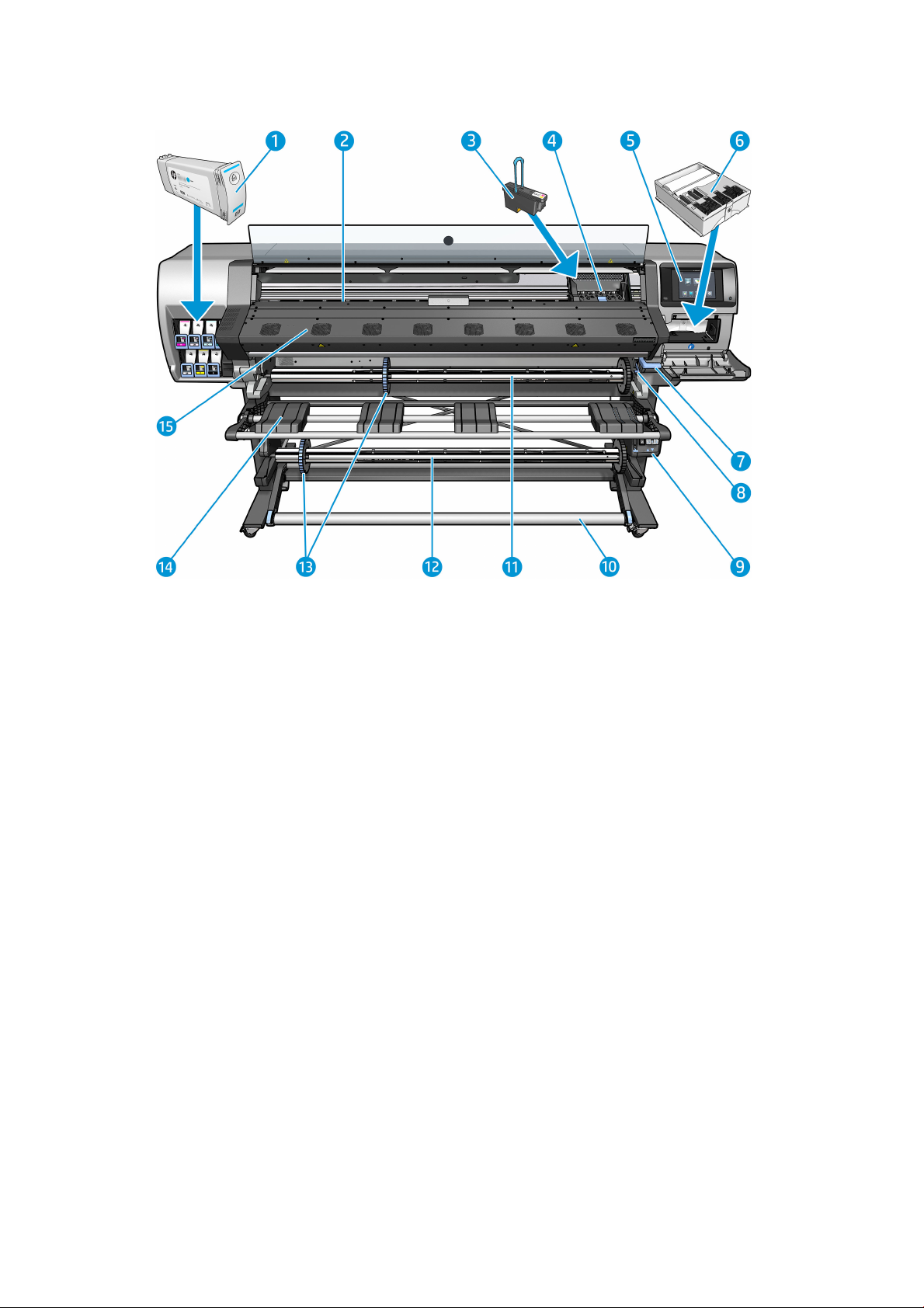
Вид спереди
1. Картридж с чернилами
2. Валик
3. Печатающая головка
4. Каретка
5. Передняя панель
6. Обслуживающий картридж
7. Рычаг блокировки носителя для печати
8. Рычаг блокировки вала
9. Двигатель приемного узла
10. Планка натяжения
11. Ось
12. Приемная бобина
13. Ограничитель на ось
14. Загрузочный стол
15. Модуль закрепления
RUWW Основные элементы принтера 11
Page 18
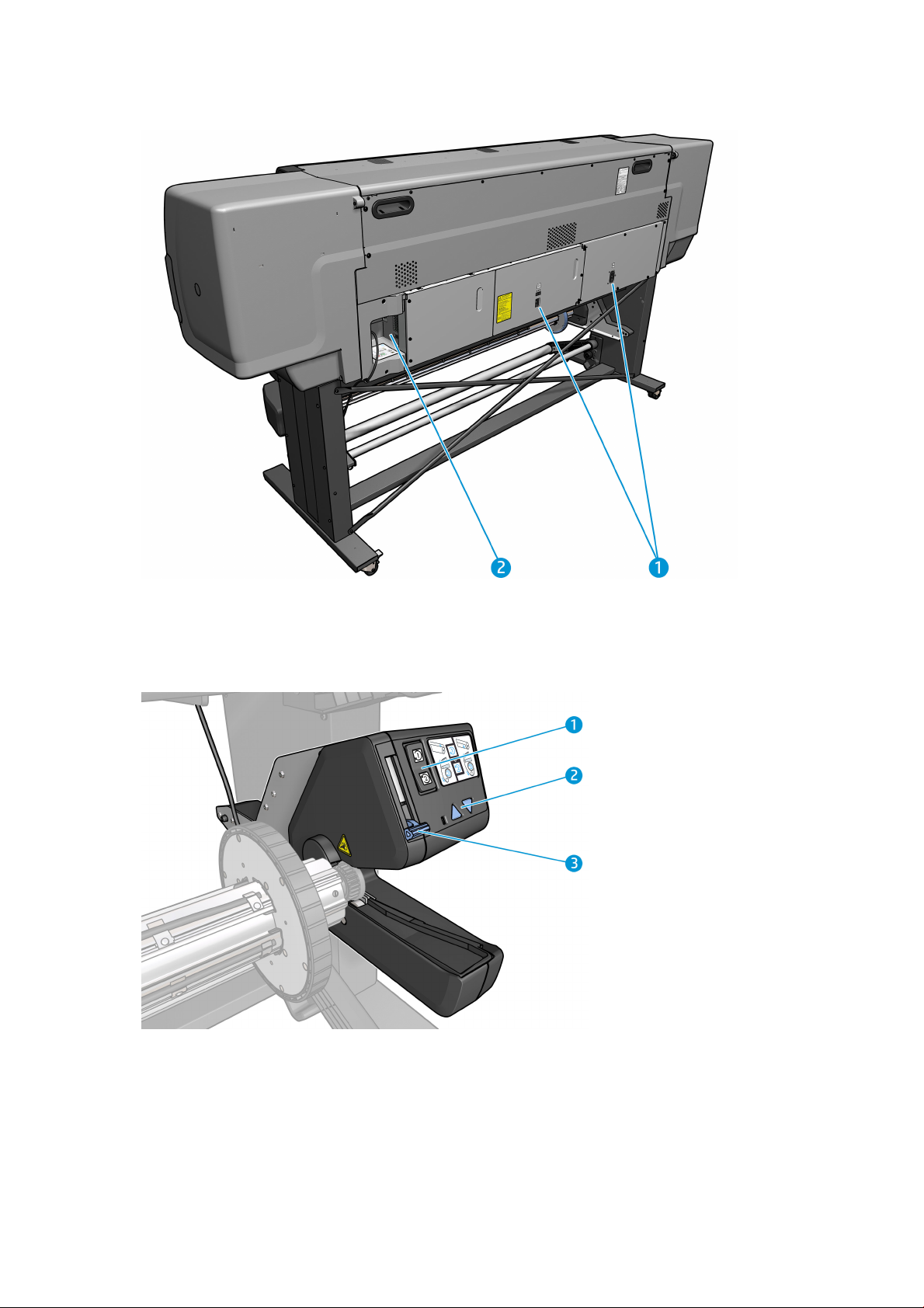
Вид сзади
1. Выключатель питания и гнездо питания
2. Разъемы для соединительных кабелей и дополнительных принадлежностей
Двигатель приемного узла
1. Переключатель направления наматывания
2. Клавиши ручного наматывания
3. Рычаг приемной бобины
12 Глава 1 Введение RUWW
Page 19
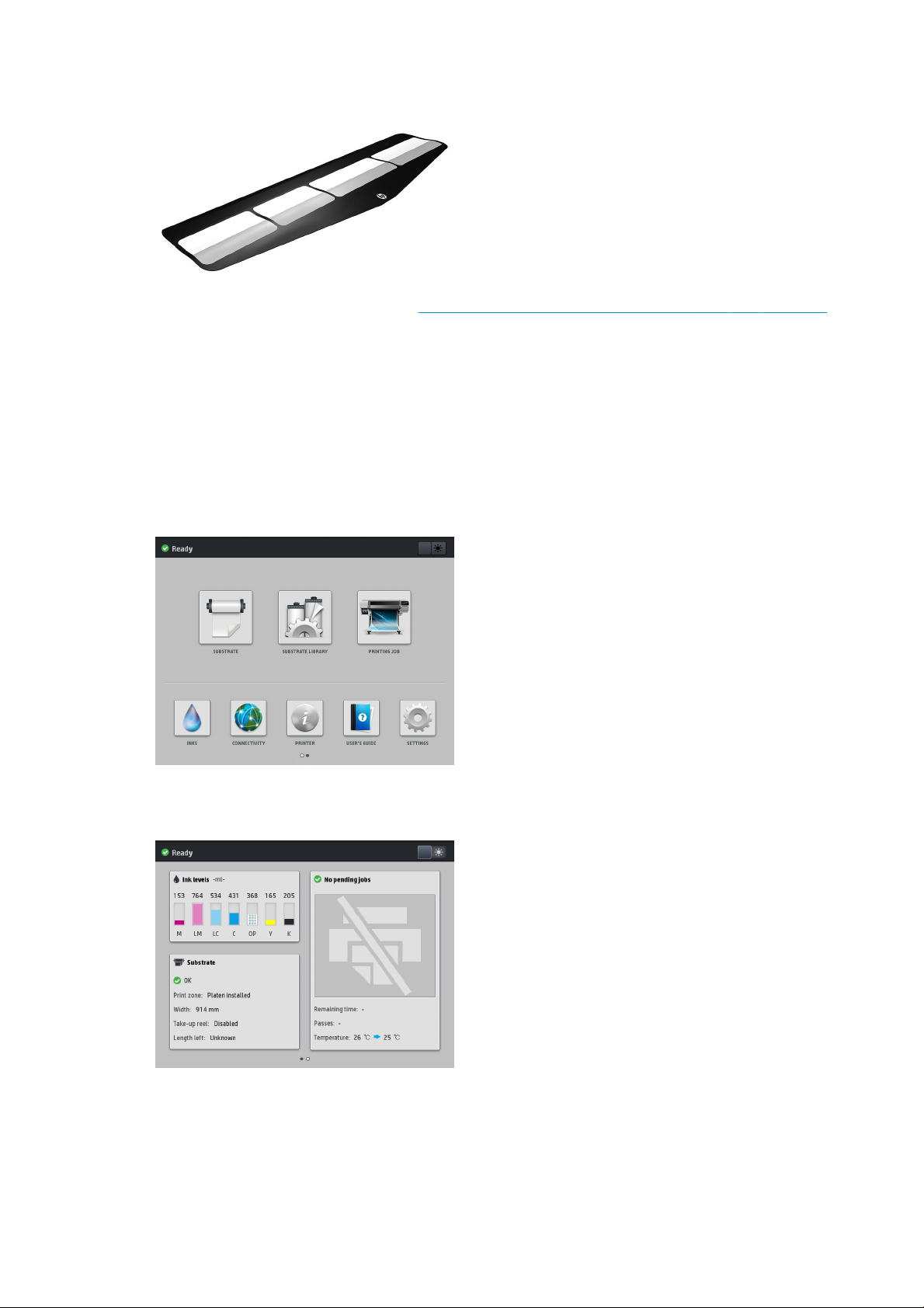
Загрузочное устройство
Загрузочное устройство помогает при загрузке некоторых типов носителей для печати, которые
сложно загружать без него. См. раздел Загрузочное устройство (только модель 360 и 370) на стр. 64.
Передняя панель
Общие сведения о передней панели
Передняя панель — это сенсорный экран с графическим интерфейсом пользователя. Передняя панель
расположена на лицевой стороне принтера справа. Она предоставляет возможности полного
управления принтером: с передней панели можно просмотреть информацию о принтере, изменить
параметры принтера, выполнить калибровку и тесты и т. д. При необходимости на передней панели
также отображаются уведомления (предупреждения и сообщения об ошибках).
Имеется еще один начальный экран, который можно увидеть, пролистнув пальцем экран влево. Здесь
содержится сводная информация о картриджах с чернилами, носителе для печати и текущем задании
печати.
На передней панели большая центральная область отображает значки и графики. В левой и правой
частях в различное время могут отображаться до шести фиксированных значков. Обычно они не
отображаются одновременно.
RUWW Передняя панель 13
Page 20
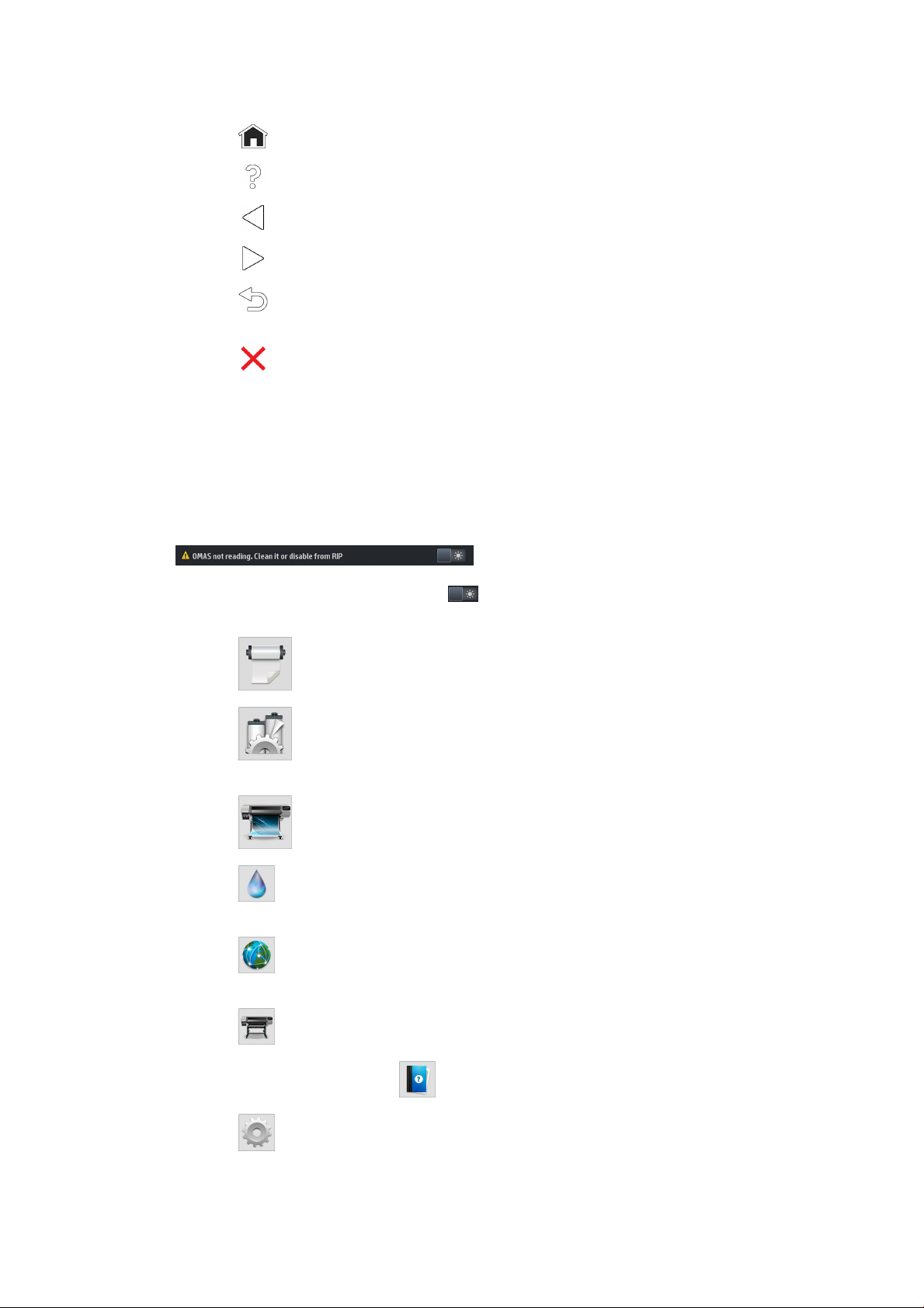
Фиксированные значки слева и справа
●
Нажмите ,
●
Нажмите , чтобы просмотреть справку по текущему экрану.
●
Нажмите , чтобы вернуться к предыдущему элементу
●
Нажмите , чтобы перейти к следующему элементу.
●
Нажмите , чтобы вернуться к последнему посещенному экрану. Это действие не отменяет
изменения
●
Нажмите , чтобы отменить текущий процесс.
Динамические значки начального экрана
Следующие пункты отображаются только на начальном экране:
●
В левом верхнем углу экрана отображается сообщение о состоянии принтера или наиболее
важное текущее уведомление. Нажмите на это сообщение для просмотра списка всех текущих
уведомлений со значками
просмотреть справку по решению данной проблемы, нажмите на уведомление.
чтобы вернуться к начальному экрану.
, сделанные в текущем экране.
.
, обозначающими серьезность каждого уведомления. Чтобы
●
В правой верхней части экрана нажмите , чтобы включить или выключить лампу освещения
зоны печати.
●
Нажмите , чтобы просмотреть состояние носителя и выполнить операции над ним.
●
Нажмите , чтобы открыть библиотеку носителей для печати и получить доступ к
широкому выбору настроек носителей для печати из онлайн
●
Нажмите , чтобы просмотреть сведения о задании,
●
Нажмите , чтобы просмотреть состояние подачи чернил и выполнить операции над
картриджем и печатающей головкой
●
Нажмите , чтобы просмотреть состояние сети и подключения к Интернету,
соответствующие установки.
●
Нажмите , чтобы просмотреть сведения о принтере.
.
-библиотеки.
печать которого выполняется.
а также изменить
●
Для получения справки нажмите .
●
Нажмите , чтобы просмотреть и изменить общие настройки принтера
14 Глава 1 Введение RUWW
.
Page 21
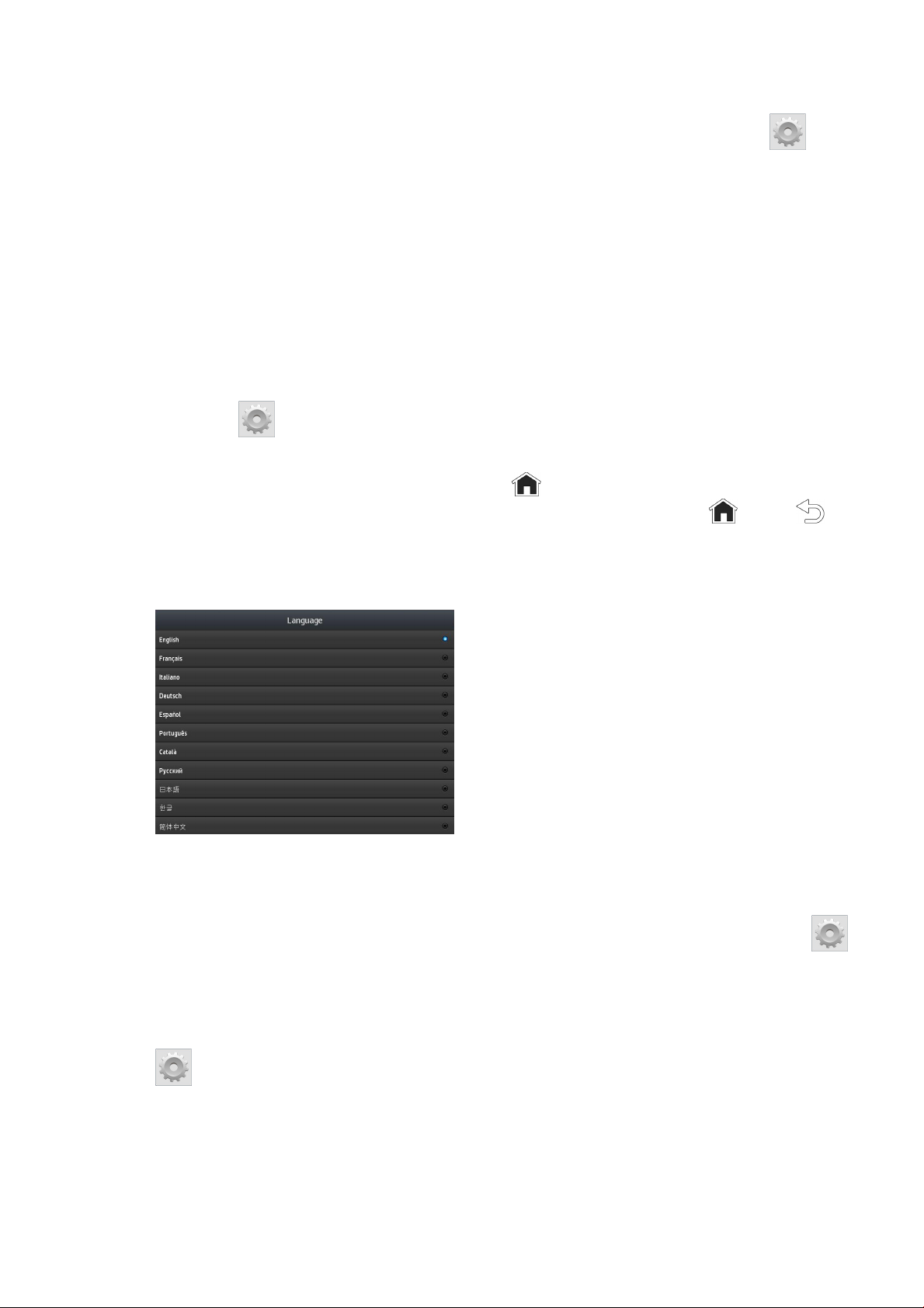
Если принтер некоторое время не работает, он переходит в спящий режим и отключает переднюю
панель. Чтобы изменить время бездействия перед переходом в режим ожидания, нажмите , затем
Настройка > Параметры передней панели > Время до спящего режима. Можно задать время от 5 до
240 минут; Время по умолчанию составляет 25 минут.
Принтер выходит из спящего режима и включает переднюю панель при любом внешнем
взаимодействии с ним.
Конкретные инструкции по использованию передней панели приводятся в разных разделах данного
руководства.
Изменение языка передней панели
Изменить язык меню и сообщений передней панели можно одним из двух следующих способов.
●
Если текущий язык, используемый на передней панели, понятен, выберите на передней панели
значок , затем Настройка > Параметры передней панели > Язык.
●
Если текущий язык передней панели не понятен, начните с отключения питания принтера.
Включите принтер
нескольких секунд. Когда на передней панели появятся все значки, нажмите , а затем .
Передняя панель быстро мигнет
. Как только появится значок
.
, нажмите его и удерживайте в течение
Независимо от выбранного способа после выполненных действий на передней панели появится меню
выбора языка.
Нажмите пункт с желаемым языком.
Просмотр или установка даты и времени
Чтобы просмотреть или установить дату и время принтера, выберите на передней панели значок ,
затем Настройка
Параметры передней панели > Параметры даты и времени.
>
Установка высоты над уровнем моря
Если принтер работает на высоте более 500 м над уровнем моря,
, затем Настройка > Выбрать высоту, чтобы указать в принтере высоту места работы.
выберите на передней панели значок
Установка времени перед переходом в режим ожидания
Если заданий печати не осталось или необходимо предварительно разогреть принтер (параметр
Подготовка к печати в ПО RIP), нагреватели закрепления принтера остаются включенными в течение
RUWW Передняя панель 15
Page 22
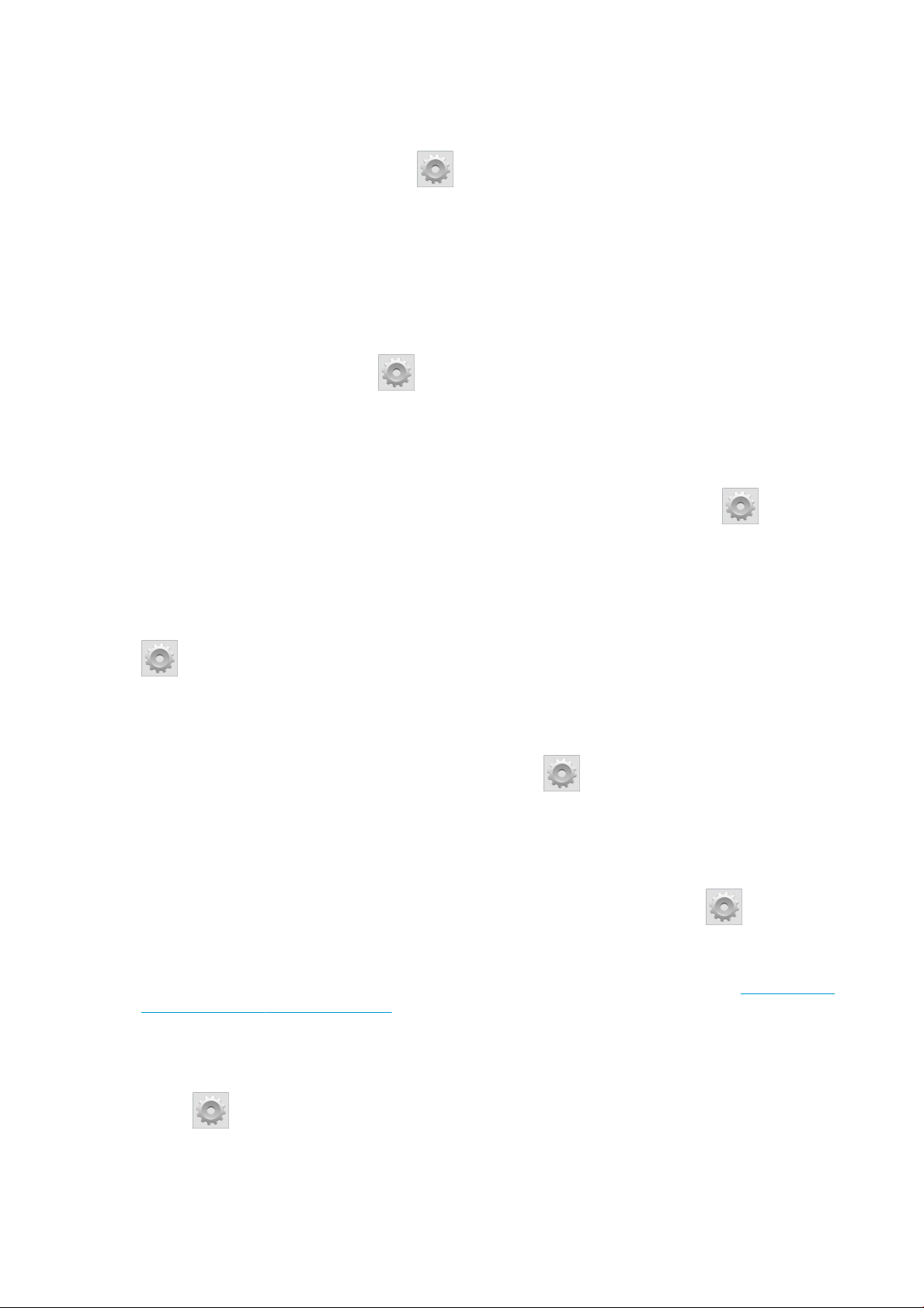
указанного времени с поддержанием указанной температуры на случай отправки другого задания, а
также во избежание проблем с качеством печати, которые могут быть вызваны неправильной
температурой в зоне печати. Чтобы выбрать, как долго нагреватели должны оставаться в таком
состоянии, нажмите на передней панели , затем Носитель для печати > Парам. обраб. нос. для
печ. > Время ожид. закрепления. Можно выбрать значение от 5 до 120 минут.
Температура закрепления в течение периода ожидания задается принтером автоматически.
Изменение параметров спящего режима
Если включенный принтер не используется в течение некоторого времени, он автоматически
переходит в режим ожидания для экономии электроэнергии. Период ожидания по умолчанию
составляет 25 минут. Чтобы изменить время бездействия перед переходом в режим ожидания, на
передней панели выберите значок , затем Настройка > Параметры передней панели > Время до
спящего режима. Введите нужное значение времени перехода в режим ожидания в минутах, а затем
нажмите клавишу OK.
Изменение громкости громкоговорителя
Чтобы изменить громкость громкоговорителя принтера, на передней панели нажмите , а затем
Настройка > Параметры передней панели > Громкость колонок, потом выберите Выкл., Тихо или
Громко.
Включение и отключение звуковых сигналов
Чтобы включить или отключить звуковой сигнал принтера, перейдите на переднюю панель и нажмите
, затем Настройка > Параметры передней панели > Включить звуковую сигнализацию или
Отключить звуковую сигнализацию. По умолчанию звуковые сигналы включены.
Изменение яркости экрана передней панели
Чтобы изменить яркость экрана передней панели, нажмите , затем Настройка > Параметры
передней панели > Яркость дисплея и выберите значение с помощью полосы прокрутки. Чтобы
сохранить значение, нажмите кнопку ОК.
Изменение единиц измерения
Чтобы изменить единицы измерения, используемые на передней панели, выберите , затем
Настройка > Параметры передней панели > Выбор единиц измерения, затем Английские или
Метрические.
Кроме того, единицы измерения можно изменить во встроенном веб-сервере. См. раздел Подключение
к встроенному веб-серверу на стр. 23.
Восстановление заводских настроек
Чтобы восстановить настройки принтера до исходных заводских значений, выберите на передней
панели , затем Настройка > Сброс > Восст. заводские настройки. При выборе этого параметра
восстанавливаются все настройки принтера, кроме настроек Gigabit Ethernet и носителей для печати.
16 Глава 1 Введение RUWW
Page 23
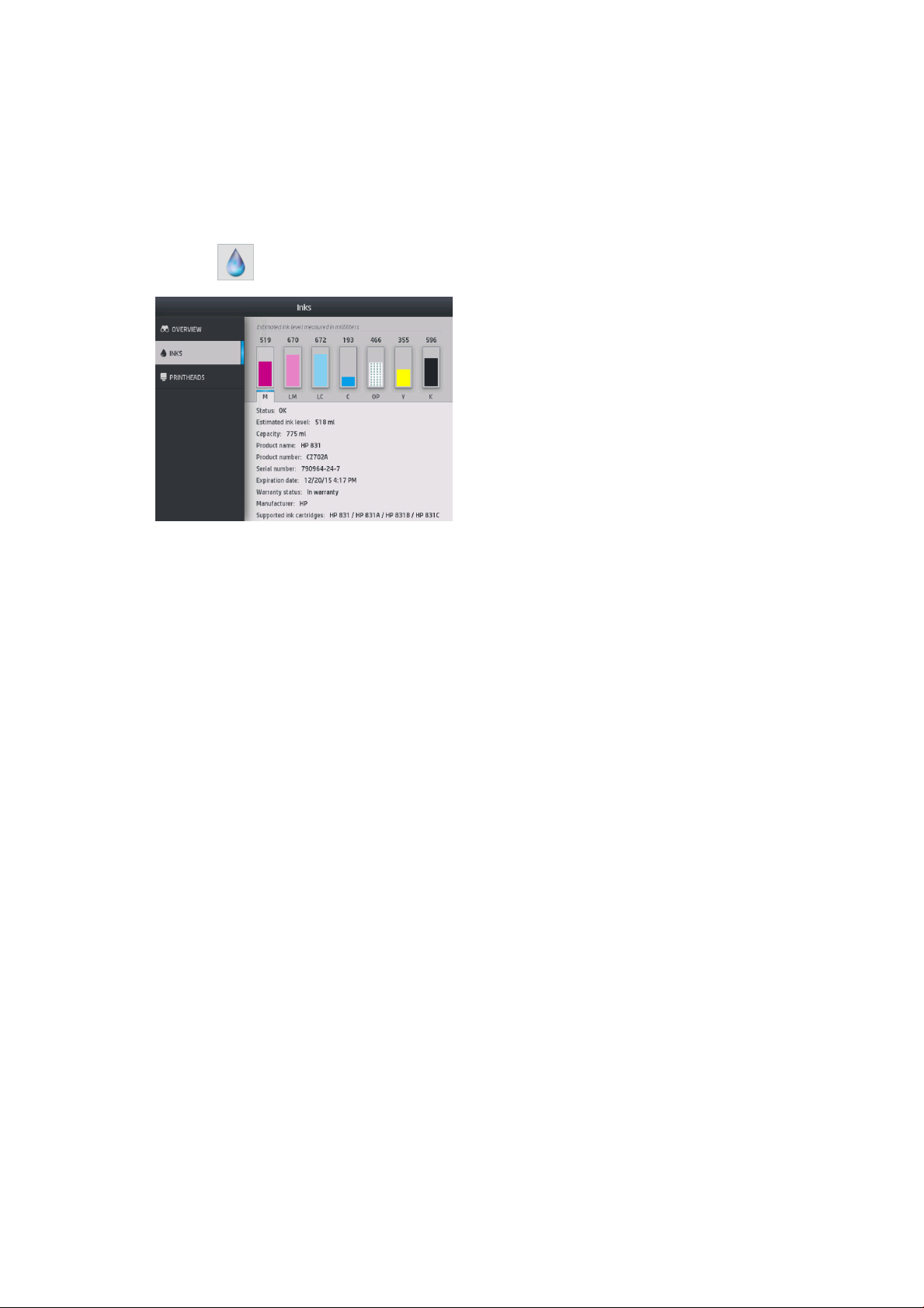
Проверка состояния принтера
Передняя панель и встроенный веб-сервер отображают сведения о состоянии принтера, загруженном
носителе для печати и системе подачи чернил.
Проверка состояния картриджей
На главном экране передней панели можно просмотреть уровень чернил в картриджах. Для этого
нажмите на передней панели.
Для получения подробной информации об отдельном картридже с чернилами выберите
прямоугольник, соответствующий нужному картриджу. Отображается следующая информация.
●
Состояние
●
Приблизительный уровень чернил
●
Емкость
●
Название продукта
●
Номер модели
●
Серийный номер
●
Действителен до
●
Состояние гарантии
●
Производитель
●
Поддерживаемые картриджи
Ниже приведены возможные сообщения о состоянии картриджа с чернилами, выводимые на
переднюю панель
●
ОК: картридж работает нормально, неполадки не выявлены.
●
Отсутствует: картридж отсутствует или неправильно подсоединен к принтеру.
●
Низкий: низкий уровень чернил.
.
●
Очень мало чернил: очень низкий уровень чернил.
●
Пустой: картридж пуст.
●
Переустановите: рекомендуется извлечь картридж и снова установить его.
●
Требуется замена: рекомендуется сменить картридж на новый.
RUWW Передняя панель 17
Page 24
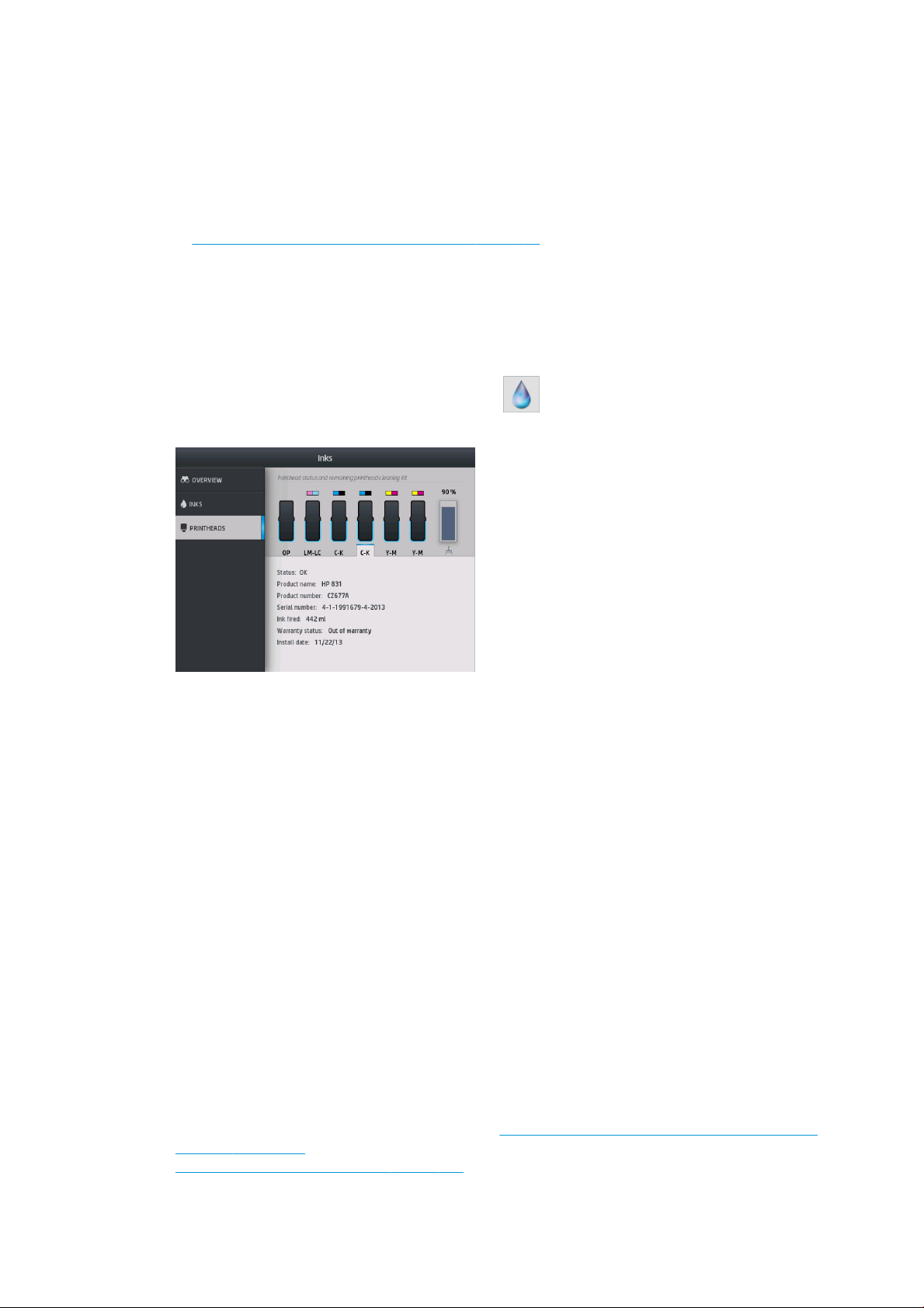
●
Срок годности истек: Срок годности картриджа истек.
●
Неправильный: картридж несовместим с этим принтером. Сообщение содержит список
совместимых картриджей.
●
Неоригинальный: картридж является использованным, перезаправленным или поддельным.
Кроме того, состояние картриджей с чернилами можно посмотреть во встроенном веб-сервере. См.
раздел Подключение к встроенному веб-серверу на стр. 23.
Проверка состояния печатающей головки
Принтер автоматически проверяет и обслуживает печатающие головки после каждого задания. Для
получения дополнительных сведений о печатающих головках следуйте приведенным ниже
инструкциям.
1.
Нажмите на начальном экране передней панели (HP Latex 360 и 370) или значок
печатающей головки (HP Latex 310 и 330).
2. Выберите печатающую головку
3. На передней панели отображаются следующие сведения
●
Состояние
●
Название продукта
●
Номер модели
●
Серийный номер
●
Отработано чернил
●
Состояние гарантии
●
Дата установки
Ниже приведены возможные сообщения о состоянии печатающей головки, выводимые на переднюю
панель.
●
ОК. Печатающая головка работает нормально, неполадок не выявлено
●
Отсутствует: печатающая головка отсутствует или установлена неправильно.
●
Переустановите: рекомендуется извлечь печатающую головку и снова вставить ее. Если это не
помогло
головки на стр. 153). Если и это не дало результата, замените печатающую головку новой (см.
Замените печатающую головку на стр. 145).
, очистите электрические контакты (см.
, о которой требуется получить сведения.
.
.
Очистка электрических контактов печатающей
18 Глава 1 Введение RUWW
Page 25
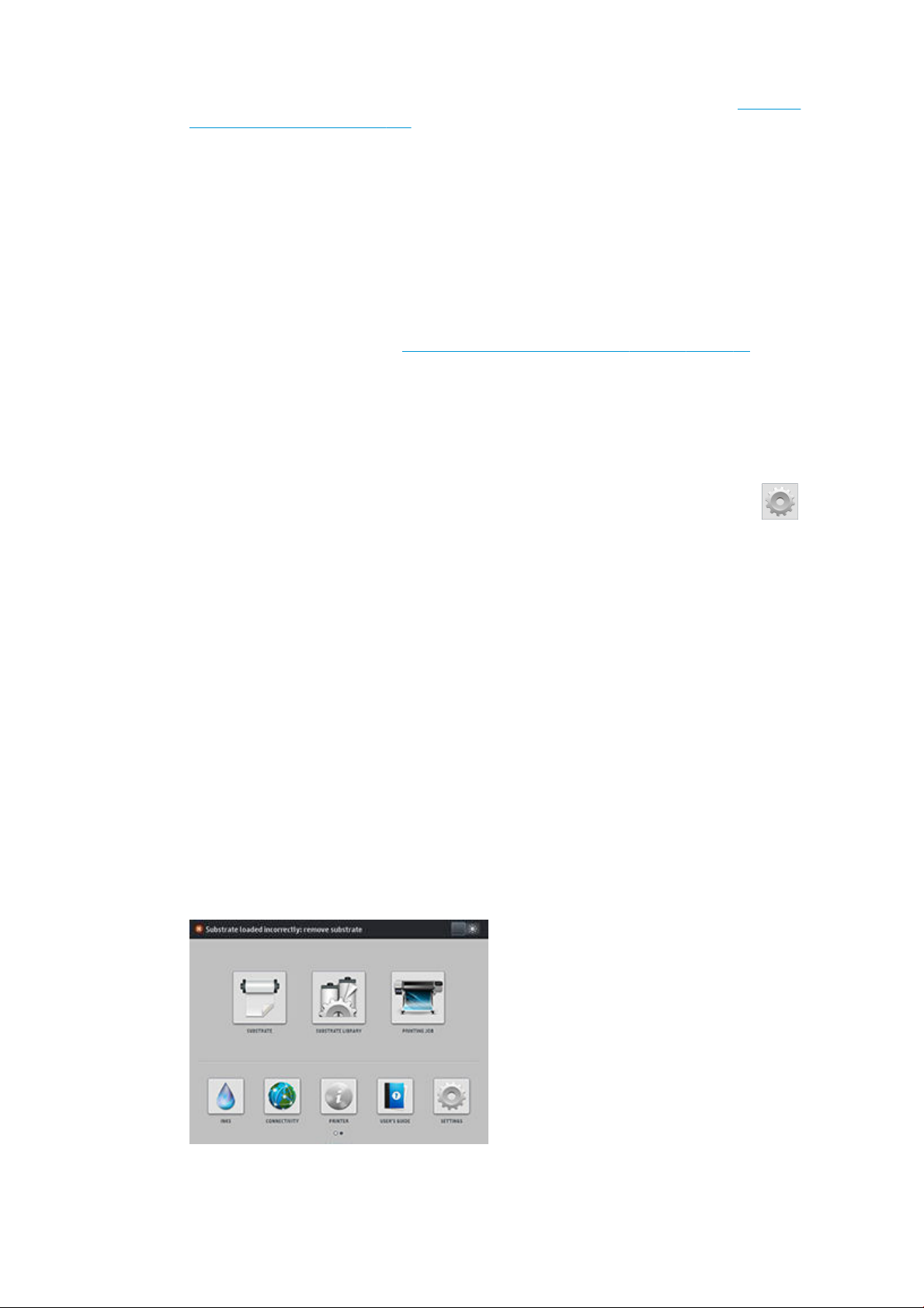
●
Требуется замена: печатающая головка неисправна. Замените ее исправной (см. Замените
печатающую головку на стр. 145).
●
Замена не завершена: процесс замены печатающей головки не был завершен успешно; повторно
запустите процесс замены и дайте ему полностью завершиться.
●
Требуется извлечение: установленная печатающая головка не подходит для данного принтера.
●
Неоригинальные чернила (не HP): через печатающую головку прошли чернила из
использованного, перезаправленного или поддельного картриджа. См. документ об
ограниченной гарантии, который входит в комплект поставки устройства, где подробно
расписаны условия гарантии.
Кроме того, состояние печатающих головок и информацию о гарантии можно посмотреть во
встроенном веб-сервере. См. раздел Подключение к встроенному веб-серверу на стр. 23.
Проверка файловой системы
Пользователь может выполнить проверку целостности файловой системы на жестком диске принтера,
во время которой можно автоматически исправить ошибки. Рекомендуется выполнять данную
проверку раз в полгода или при возникновении трудностей при доступе к файлам на жестком диске.
Для выполнения проверки файловой системы перейдите на переднюю панель и нажмите , затем
Задачи профил. обслужив. > Проверка файловой системы.
Если принтер обнаруживает повреждение файловой системы, например, после серьезных неполадок
программного обеспечения, проверка файловой системы может запуститься автоматически. Это может
занять около десяти минут.
Уведомления принтера
Принтер может выдавать два типа уведомлений.
●
Сообщения об ошибках: Когда принтер не готов к печати.
●
Предупреждения: Если принтер нуждается в действиях с вашей стороны для регулировки,
например выполнения калибровки, профилактического обслуживания или замены картриджа.
●
Рекомендация: Если доступно обновление микропрограммы или загруженная микропрограмма
готова к установке.
Уведомления принтера отображаются на передней панели и во встроенном веб-сервере.
●
Экран передней панели: Уведомления на передней панели выводятся в верхнем левом углу
экрана (строка уведомлений).
RUWW Передняя панель 19
Page 26
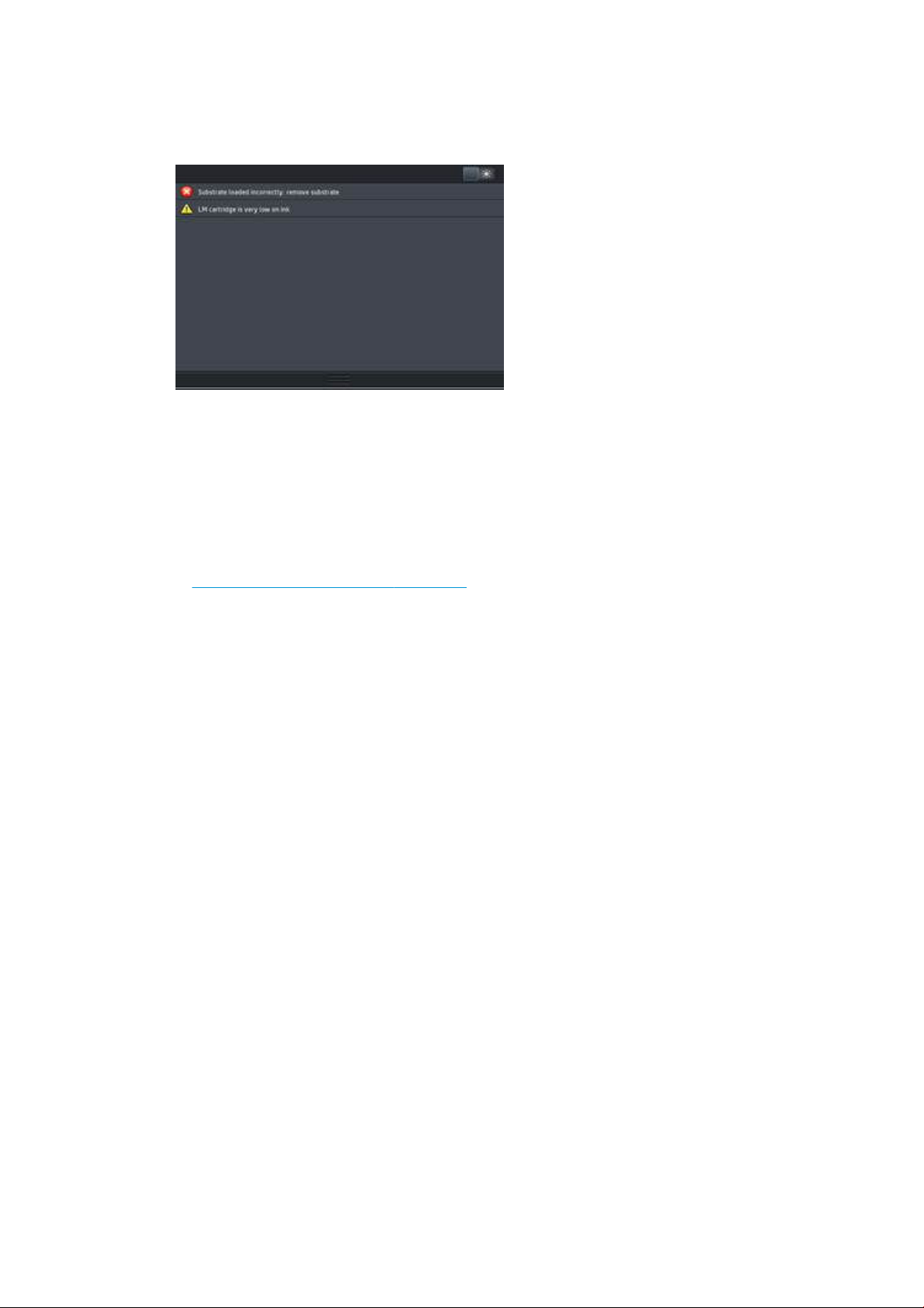
Одновременно может отображаться только одно уведомление. По нажатии на строку
уведомлений будут показаны все текущие уведомления принтера. Список уведомлений можно
свернуть, нажав на нижнюю строку списка или проведя по ней пальцем вверх.
Если щелкнуть по уведомлению,
проблему. При входе в приложение принтера рекомендация обновить микропрограмму была
отклонена. Если рекомендация отклоняется, ее текст больше не показывается (в случае с
обновлением микропрограммы новое уведомление появится только после выхода нового
обновления).
●
Встроенный веб-
уведомление, считающееся наиболее важным.
При появлении уведомления может потребоваться выполнение технического обслуживания; см.
раздел Обслуживание оборудования на стр. 137.
Следующие уведомления требуют вмешательства инженера.
●
Набор №1
●
Набор №2 для выполнения обслуживания принтера
●
Набор №3 для выполнения обслуживания принтера
для выполнения обслуживания принтера
Состояния принтера
Принтер может находиться в одном из следующих состояний; некоторые из них требуют ожидания.
●
Устройство готово (холодный): принтер включен
выключены.
сервер:
откроется приложение, помогающее решить соответствующую
Встроенный веб-сервер одновременно отображает только одно
, но еще не выполнял печать, и его нагреватели
●
Подготовка к печати: принтер включает нагреватели и готовит печатающие головки к печати.
Это занимает от 1 до
●
Устройство готово к загрузке носителя для печати
●
Устройство готово к двусторонней печати
●
Печать
●
Идет двусторонняя печать
●
Сушка: Это занимает от 1,5 до
●
Завершение: принтер охлаждается и готовится к переходу в режим ожидания. Это занимает от 0.5
до
5 мин.
Если принтер находится в режиме Сушка (с выключенным резаком) или Завершение, и на него
поступают задания в таком же режиме, что и у напечатанного файла,
Подготовка к печати
20 Глава 1 Введение RUWW
6 мин.
5 мин.
принтер переходит в состояние
.
Page 27
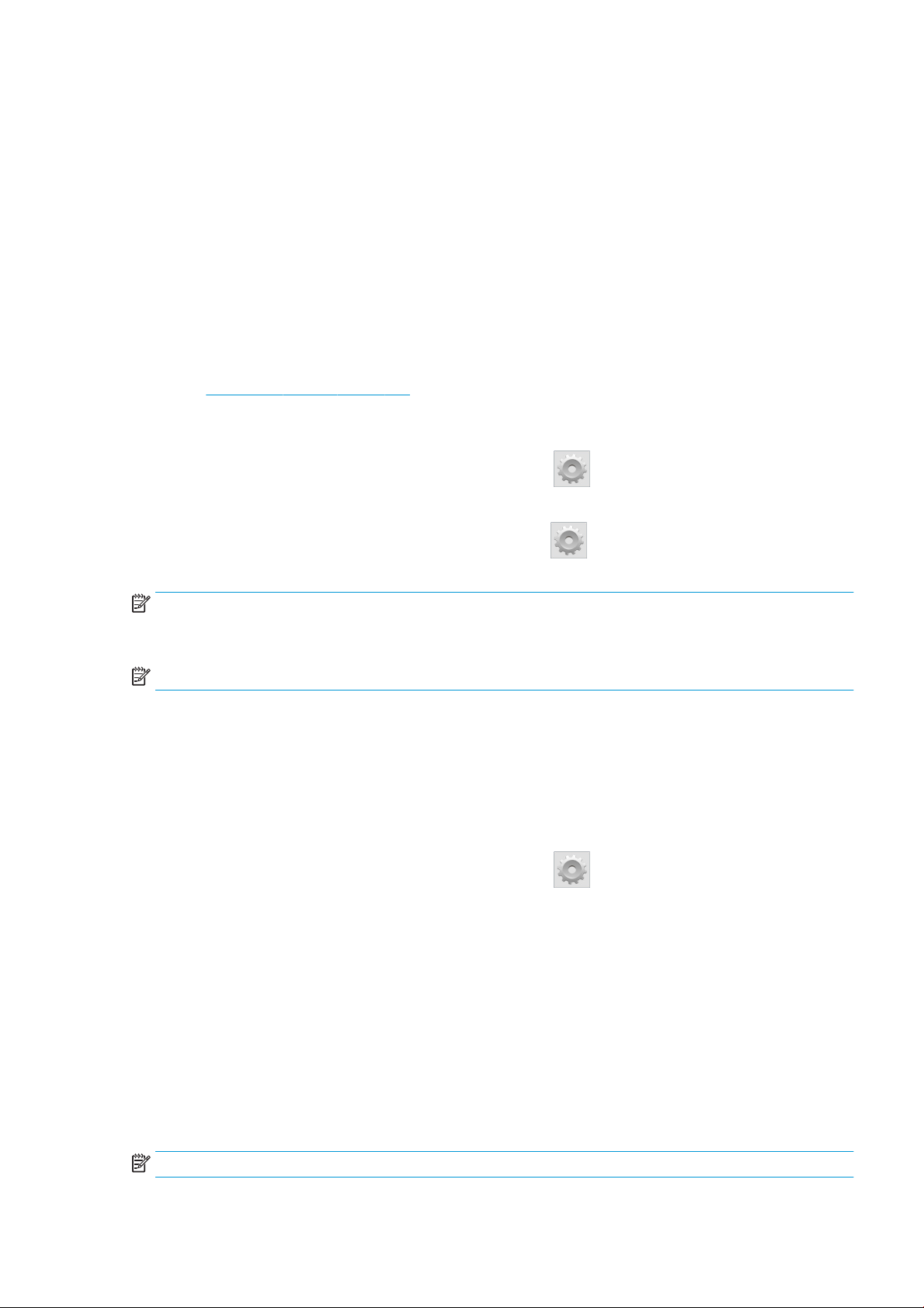
Для лучшего результата рекомендуется использовать вложение, чтобы выполнять печать нескольких
заданий в одном рабочем процессе.
Даже если резак включен или последующие задания используют разные режимы, лучше печатать их
все вместе, без задержки, не тратя время на переход в режим Подготовка к печати.
Изменение полей
Поля принтера задают пространство между краями изображения и краями носителя для печати.
Принтер модели 360 или 370 с коллектором чернил способен выполнять печать без боковых полей
(режим «без полей»).
Боковые поля для определенного задания печати выбираются в программе обработки растровых
изображений; если задание превышает ширину носителя для печати, оно будет вырезано.
Для верхнего и нижнего полей на передней панели предусмотрены дополнительные параметры: см.
раздел Таблица 11-5 Поля на стр. 189. Эти параметры применяются только к одиночным отпечаткам
при условии, что резак не используется. При двусторонней печати верхнее и нижнее поле не
применяются.
Чтобы задать верхнее поле на передней панели, выберите , затем Носитель для печати > Парам.
обраб. нос. для печ > Дополнительн. верхнее поле.
Чтобы задать нижнее поле на передней панели, выберите , затем Носитель для печати > Парам.
обраб. нос. для печ > Дополнительн. нижнее поле.
ПРИМЕЧАНИЕ. Дополнительное верхнее/нижнее поле, которое устанавливается в меню передней
панели, применяется в дополнение к нижнем полю, выбранному в программе обработки растровых
изображений.
ПРИМЕЧАНИЕ. Боковые поля можно настроить в ПО RIP.
Запрос страниц внутренних данных принтера
Страницы внутренних данных содержат различные сведения о принтере. Их можно запросить с
передней панели принтера
Прежде чем запрашивать страницы внутренних данных, убедитесь, что в принтер загружен носитель
для печати и на передней панели принтера отображается сообщение Устройство готово.
Чтобы напечатать страницу внутренних данных, выберите , затем Настройка > Страницы внутр.
данных и укажите нужный тип страницы внутренних данных.
Доступны следующие страницы внутренних данных.
●
Отчет об использовании: содержит данные об общем количестве отпечатков, количество
отпечатков на носителе для печати каждого семейства и в каждом режиме качества печати, а
также общее количество израсходованных чернил каждого цвета
не гарантируется.
, не используя для этой цели компьютер.
. Точность указанных значений
●
Служебная информация: содержит сведения для специалистов, обслуживающих принтер.
Просмотр статистики использования за все время эксплуатации
Существуют два способа проверки статистики использования принтера.
ПРИМЕЧАНИЕ. Точность статистики использования не гарантируется.
RUWW Передняя панель 21
Page 28
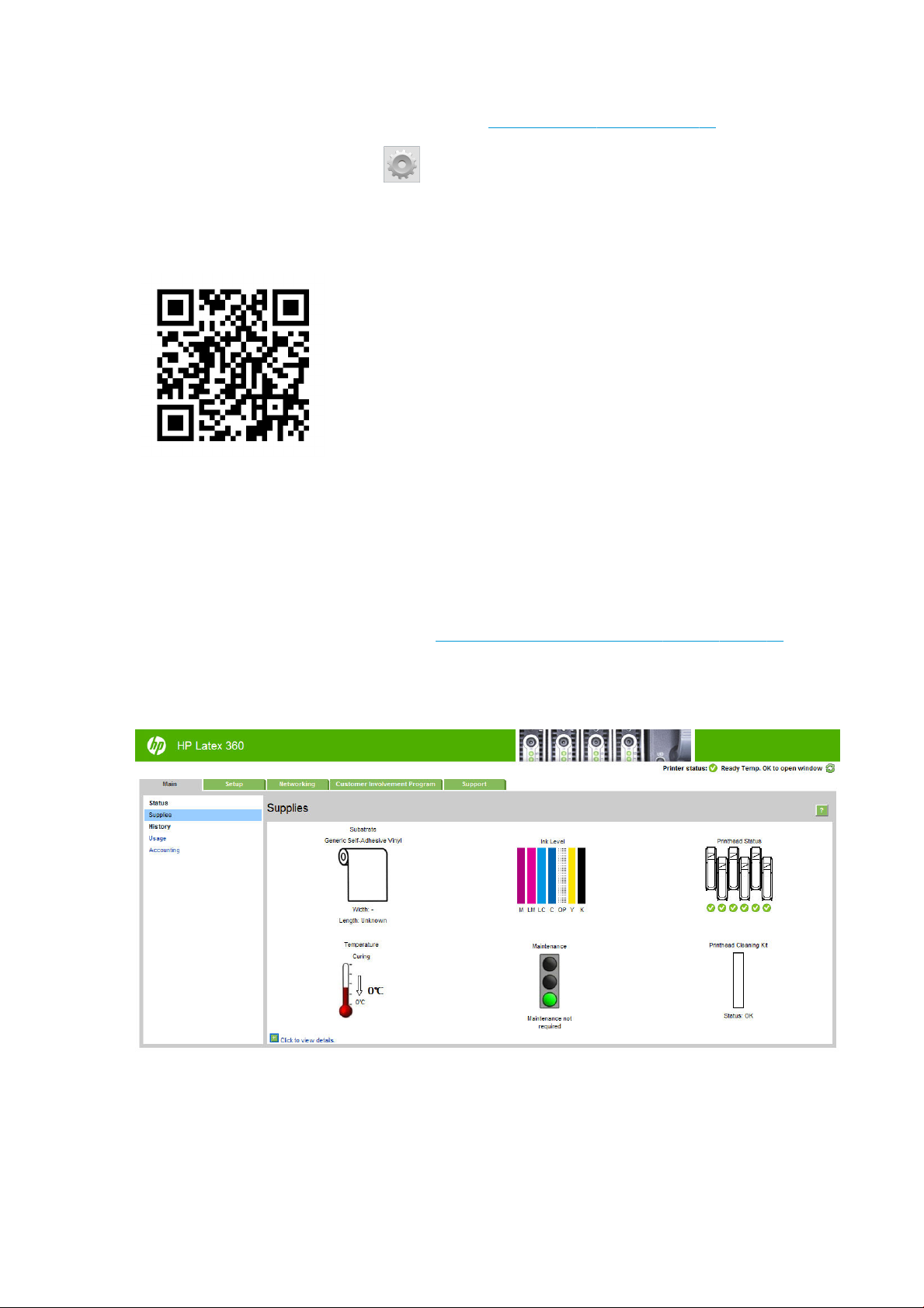
●
Выберите во встроенном веб-сервере вкладку Главное, а затем последовательно выберите
пункты История > Использование. См. раздел Встроенный веб-сервер на стр. 22.
●
На передней панели выберите , затем Настройка > Страницы внутр. данных > Страницы
сведений о пользователях > Отчет об использовании.
Встроенный веб-сервер
Общие сведения о встроенном веб-сервере
Встроенный веб-сервер — это веб-сервер, запущенный на принтере. С его помощью можно получать
данные принтера, управлять настройками и профилями, выравнивать печатающие головки, загружать
новую микропрограмму и устранять неполадки. Инженеры по обслуживанию могут использовать его
для получения внутренней информации принтера с целью диагностики неполадок.
Доступ ко встроенному веб-серверу можно получить удаленно, с помощью обычного браузера,
установленного на компьютере. См. раздел Подключение к встроенному веб-серверу на стр. 23.
В окне встроенного веб-сервера отображается три отдельные вкладки. Кнопки, расположенные в
верхней части каждой страницы, позволяют получить доступ к интерактивной справке и возможность
повторного заказа расходных материалов.
Вкладка Главные
На вкладке Главные представлена информация о следующих объектах.
22 Глава 1 Введение RUWW
Page 29
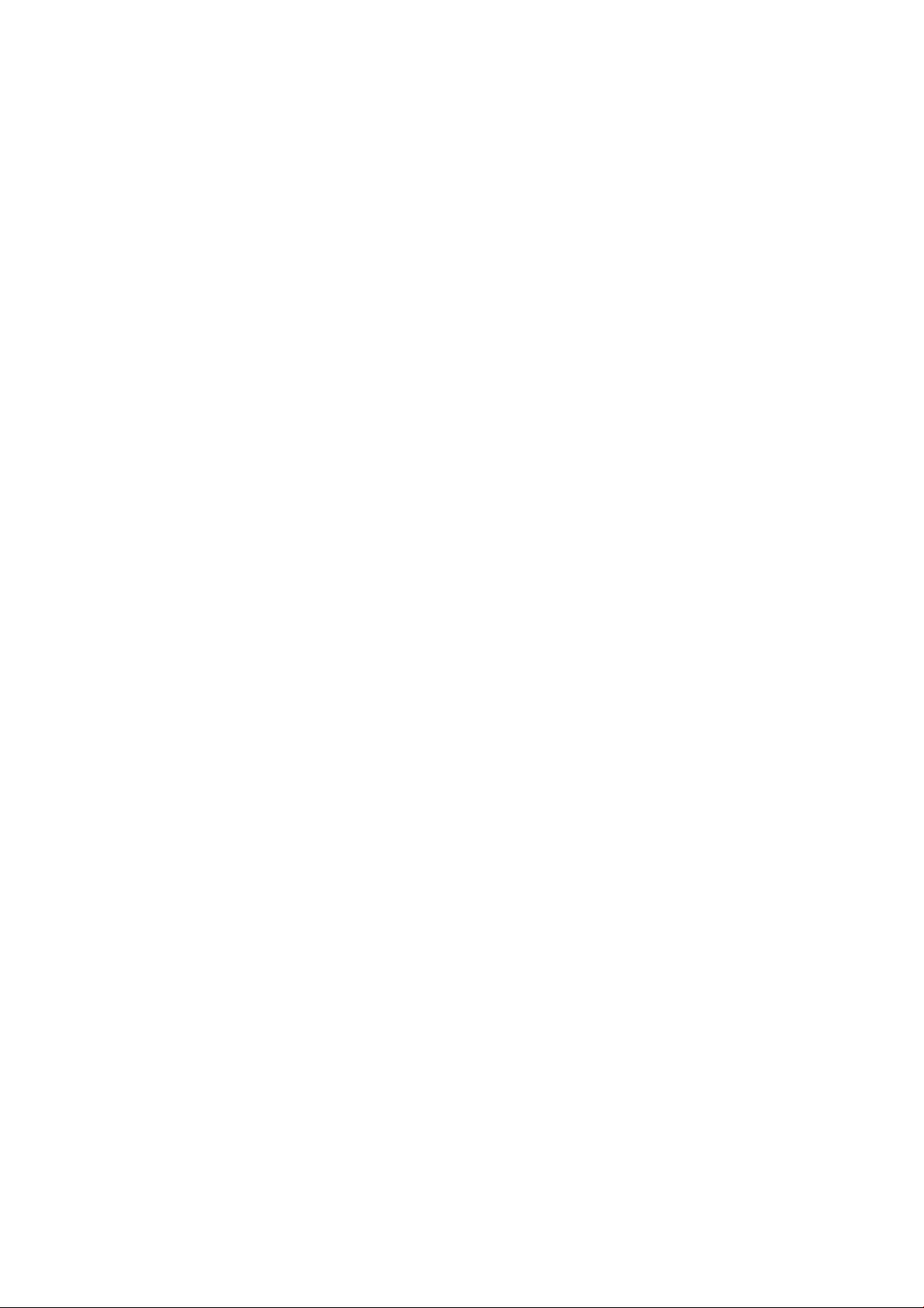
●
Носитель для печати, чернила, печатающие головки и состояние обслуживания.
●
Температура модуля закрепления
●
Расход и учет носителей для печати и чернил.
Вкладка Настройка
Вкладка Настройка позволяет выполнить следующие задачи.
●
Установка параметров принтера, например единиц измерения и даты обновления.
●
Установка параметров сети и безопасности.
●
Установка даты и времени.
●
Обновление микропрограммного обеспечения.
●
Выровнять печатающие головки
●
Загрузка профилей носителей для печати
●
Настройка уведомлений по электронной почте
Вкладка Поддержка
На вкладке Поддержка предлагаются различные виды помощи при работе с принтером.
●
Просмотр полезной информации из различных источников.
●
Устранение неполадок
●
Доступ к ссылкам HP Designjet для получения технической поддержки при работе с принтером и
дополнительным оборудованием.
●
Доступ к страницам обслуживания, отображающим текущие и ретроспективные данные об
использовании принтера.
Вкладка Networking (доступ к сети)
Вкладка Доступ к сети позволяет изменять сетевые настройки принтера.
Вкладка Программа привлечения пользователей
Вкладка Программа привлечения пользователей позволяет подписаться на программу привлечения
пользователей и настроить параметры своего участия.
Подключение к встроенному веб-серверу
Встроенный веб-сервер предназначен для просмотра сведений о принтере с помощью обычного
браузера, установленного на компьютере.
Со встроенным веб-сервером совместимы следующие браузеры.
●
Internet Explorer версии 7 и более поздней для Windows
●
Safari версии 3 или более поздней для Mac OS
●
Mozilla Firefox версии 3.6 или более поздней
●
Google Chrome 7 или более поздней версии
RUWW Встроенный веб-сервер 23
Page 30
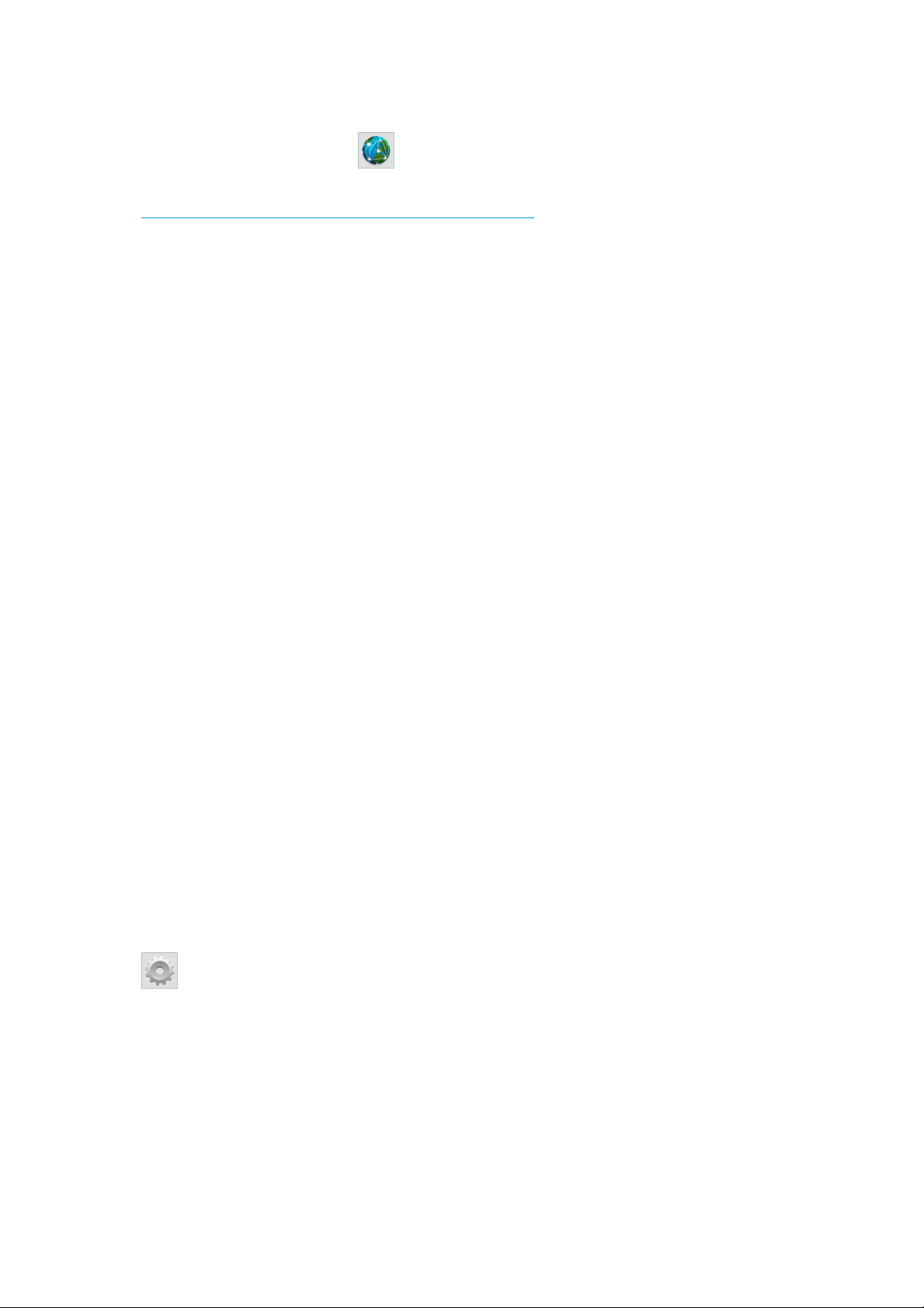
Чтобы использовать встроенный веб-сервер на любом компьютере, откройте браузер и введите IPадрес принтера в адресной строке браузера. IP-адрес принтера отобразится на передней панели
принтера после нажатия значка .
Если после выполнения этих инструкций не удалось открыть встроенный веб-сервер, см. раздел
Отсутствие доступа к встроенному веб-серверу на стр. 178.
Изменение языка встроенного веб-сервера
Встроенный веб-сервер доступен на следующих языках: английском, португальском, испанском,
каталонском, французском, итальянском, немецком, китайском (упрощенное письмо), китайском
(традиционное письмо), корейском и японском. Интерфейс веб-сервера отображается на языке,
выбранном в параметрах браузера. Если выбранный язык не поддерживается встроенным вебсервером, будет использоваться английский язык.
Чтобы изменить язык встроенного веб-сервера, выберите другой язык в браузере. Например, в
браузере Chrome выберите Настройки, Языки (в режиме «Показать дополнительные настройки») и
убедитесь, что нужный язык находится вверху списка в диалоговом окне. В Internet Explorer версии 8
перейдите в меню Инструменты и выберите Свойства обозревателя > Языки. Убедитесь, что в
диалоговом окне выбранный язык находится в начале списка.
Чтобы сохранить изменения, закройте и вновь откройте браузер.
Ограничение доступа к принтеру
На встроенном веб-сервере можно выбрать пункты Настройка > Безопасность, чтобы установить
пароль администратора. Если этот пароль установлен, его нужно будет вводить при выполнении
следующих функций принтера:
●
удаление данных учета заданий.
●
Обновите микропрограммное обеспечение принтера.
●
Изменение параметров безопасности.
●
Просмотр защищенных страниц сведений о принтере.
●
Изменение параметров интернет-подключения.
●
Изменение некоторых сетевых параметров.
●
Настройка программы привлечения пользователей.
●
Выполнение тестов по поиску и устранению ошибок подключения.
Дополнительные сведения см. в интерактивной справке встроенного веб-сервера.
Если пароль администратора забыт,
, затем Настройка > Подключение > Дополнительно > Встроенный веб-сервер > Сброс пароля
EWS.
можно удалить текущий пароль с передней панели: нажмите
24 Глава 1 Введение RUWW
Page 31

Регистрация в программе Customer Involvement Program
Активировать или деактивировать программу привлечения пользователей можно со встроенного вебсервера или с передней панели принтера.
ПРИМЕЧАНИЕ. На передней панели нажмите , затем Настройка > Программ привлечения
пользователей.
Программа привлечения пользователей – это статистическая система контроля использования
принтера. Ее также можно использовать для определения прав на участие в программе
вознаграждения для активных пользователей или для мониторинга устройств в работе с
дополнительными службами, такими как проактивная замена картриджей, контракты,
предполагающие оплату по мере использования, или соглашения по поддержке (доступность зависит
от продукта, региона и страны). Подробнее о сборе данных и способах их использования HP см.
вкладку «Программа привлечения пользователей» на встроенном веб-сервере. После включения
программы привлечения пользователей принтер будет автоматически отсылать «моментальные
снимки использования» в HP через Интернет с интервалом приблизительно в одну неделю в течение
всего срока, пока программа привлечения пользователей остается активной. Файлы моментальных
снимков собираются на сервере репозитория, затем автоматические обрабатываются с целью
извлечения нужных данных. Эти данные хранятся в базе данных использования. Отправка подобных
данных не мешает нормальной работе принтера и не требует никаких действий со стороны
пользователя. Можно в любой момент отказаться от участия, при этом передача данных немедленно
прекратится.
Чтобы начать, прекратить или изменить участие в программе привлечения пользователей,
воспользуйтесь страницей Конфигурация CIP на вкладке Программа привлечения пользователей. По
умолчанию в HP отправляются лишь анонимные данные по использованию, однако по желанию
можно также включить в эту информацию серийный номер принтера. Эти сведения могут требоваться
определенным программам или услугам, кроме того, они помогают нам оптимизировать наши услуги и
поддержку продукта. После внесения в параметры каких-либо изменений нажмите кнопку Применить,
чтобы применить их.
Если перед нажатием кнопки Применить была включена программа привлечения пользователей,
производится автоматический тест сетевого подключения, чтобы определить, удается ли отправить
данные программы привлечения пользователей в HP.
RUWW Встроенный веб-сервер 25
Page 32

В случае успешного прохождения теста настройка завершается, и можно будет перейти к другой
странице встроенного веб-сервера либо закрыть окно браузера. Если тест будет пройден неудачно,
следуйте указаниям и постарайтесь отыскать и устранить причину ошибки.
Для проверки текущего состояния программы привлечения пользователей (включена или нет,
отправляемые данные анонимны или нет), а также для тестирования сетевого подключения и
проверки передачи данных программы в HP можно использовать страницу Статус в программе CIP и
тест вкладки Программа привлечения пользователей.
Проверка состояния принтера
Передняя панель и встроенный веб-сервер отображают сведения о состоянии принтера, загруженном
носителе для печати и системе подачи чернил.
Проверка состояния системы подачи чернил
1. Подключитесь ко встроенному Web-серверу (см. раздел Подключение к встроенному веб-серверу
на стр. 23).
2. Откройте страницу «Расходные материалы» на вкладке Главные.
На странице «Расходные материалы» отображается состояние загруженного носителя для печати,
картриджей, печатающих головок, нагревателей и картриджа обслуживания.
26 Глава 1 Введение RUWW
Page 33

Значок с изображением светофора показывает, требуется ли техническое обслуживание.
Для получения дальнейшей информации нажмите на ссылку Щелкните для просмотра
дополнительных сведений.
Запрос уведомлений по электронной почте о конкретных условиях возникновения ошибок
1. Во встроенном веб-сервере (см. раздел Подключение к встроенному веб-серверу на стр. 23)
перейдите на страницу сервера электронной почты вкладки Настройка и убедитесь, что
следующие поля заполнены правильно.
●
Сервер SMTP. Это IP-адрес сервера исходящей почты (Simple Mail Transfer Protocol [SMTP]),
который обрабатывает все сообщения, поступающие от принтера. Если серверу электронной
почты требуется проверка подлинности, оповещения по электронной почте присылаться не
будут.
●
Электронный адрес принтера. Каждое электронное сообщение, отправляемое принтером,
должно содержать обратный адрес. Этот адрес не обязательно должен быть реальным
действующим адресом электронной почты, однако он должен быть уникальным, чтобы
получатели смогли идентифицировать принтер, отправивший данное сообщение.
2. Перейдите к странице уведомлений, которая также расположена на вкладке Настройка.
3. Выберите значок Создать для запроса на получение новых типов уведомлений или значок
Изменить для редактирования уведомлений, настроенных ранее. Затем укажите электронный
адрес, на который будут отправляться предупреждения, и выберите события, наступление
которых приведет к отправке предупреждения.
Получение данных учета заданий
Существуют разные способы получения учетных данных принтера.
●
Для просмотра статистики использования принтера для конкретного задания см. Проверка
статистики использования для выполнения определенного задания на стр. 27.
●
Просмотрите статистику использования принтера за все время его эксплуатации (см. Просмотр
статистики использования за все время эксплуатации на стр. 28).
●
Запрос данных по учету по электронной почте. Принтер регулярно отправляет данные в формате
XML на указанный адрес электронной почты; эти данные могут интерпретироваться и
суммироваться приложением стороннего разработчика или отображаться в виде электронной
таблицы в программе Excel. См. раздел Запрос данных по учету по электронной почте на стр. 28.
●
Для запроса состояния принтера, статистики его использования и данных по учету заданий через
Интернет используйте приложение стороннего производителя. По запросу принтер
предоставляет приложению данные в формате XML. Для разработки таких приложений компания
HP поставляет пакет средств разработки.
По умолчанию имя пользователя не включены в данных учета заданий. Если сообщения со
статистикой должны содержать имя пользователя, установите флажок Показывать имя
пользователя в статистике по заданиям.
Проверка статистики использования для выполнения определенного задания
С помощью встроенного веб-сервера можно проверить статистику использования для определенного
задания: откройте вкладку Главное, а затем последовательно выберите пункты История > Учет.
ПРИМЕЧАНИЕ. Точность статистики использования не гарантируется.
RUWW Встроенный веб-сервер 27
Page 34

Просмотр статистики использования за все время эксплуатации
Существуют два способа проверки статистики использования принтера.
ПРИМЕЧАНИЕ. Точность статистики использования не гарантируется.
●
Выберите во встроенном вебпункты История > Использование.
●
На передней панели выберите , затем Настройка > Страницы внутр. данных > Страницы
сведений о пользователях > Отчет об использовании.
сервере вкладку Главное
Запрос данных по учету по электронной почте
1. Обратитесь в свой отдел ИТ для получения
необходим для отправки сообщений электронной почты.
2. Убедитесь,
почты, которые будут отправляться устройством.
3. Откройте веб-
4. Перейдите на вкладку Параметры.
5. В меню «
6. Убедитесь,
7. В меню «
8. Введите
что на сервере исходящей почты включена ретрансляция сообщений электронной
браузер и подключитесь к встроенному веб-серверу устройства.
Конфигурация» в левом столбце выберите Дата и время
что на принтере были правильно установлены дата и время.
Конфигурация» выберите Сервер эл. почты
IP-адрес сервера исходящей почты (SMTP).
IP-адреса сервера исходящей почты (SMTP); он
, а затем последовательно выберите
.
.
9. Укажите адрес электронной почты для устройства. Последний не должен быть действующим
адресом электронной почты, поскольку устройство не будет получать сообщения; но он должен
иметь форму адреса электронной почты
отправке сообщений электронной почты.
10. В меню
11. Установите для параметра Отправить файлы статистики значение «Вкл».
12. Укажите для параметра Отправить файлы статистики в адрес (или адреса) электронной почты
для отправки статистики. Это может быть адрес, специально созданный для получения
автоматически созданных сообщений принтера.
13. Установите для параметра Отправлять файлы статистики через каждые
информации, выбрав определенное число дней или отпечатков.
14. Может потребоваться установить для параметра Убрать личную информацию из сообщения
электронной почты с учетными данными значение Вкл, чтобы в сообщениях со статистикой
отсутствовала личная информация. Если установлено значение Выкл, будут включены такие
данные, как имя пользователя, имя задания и ID учетной записи.
После выполнения описанных выше действий принтер будет отправлять учетные данные по
электронной почте с указанной периодичностью. Данные предоставляются в формате XML и могут
просто интерпретироваться программами сторонних производителей. Данные, предоставляемые о
каждом задании печати, включают время отправки задания, время его печати, тип изображения, число
страниц
различные другие атрибуты задания. Также предоставляются данные учета заданий сканирования и
копирования.
«Конфигурация» выберите Параметры принтера
, число копий, тип и размер бумаги, количество использованных чернил каждого цвета и
. Он используется для идентификации устройства при
.
частоту отправки
28 Глава 1 Введение RUWW
Page 35

С веб-узла компании HP (http://www.hp.com/go/designjet/accounting/) можно загрузить шаблон Excel,
который позволит более наглядно представить данные XML в виде электронной таблицы.
Анализ данных учета позволит внедрить точную и гибкую систему составления счетов для клиентов за
пользование вашим принтером. Можно, например:
●
Выставлять каждому клиенту счет за общее количество израсходованных чернил и бумаги за
определенный период.
●
Выставлять каждому клиенту счет за отдельные задания.
●
Выставлять каждому клиенту счета за отдельные проекты, разбитые на задания.
Сетевые подключения и рекомендации по эксплуатации программного обеспечения
Способ подключения
Существуют следующие способы подключения принтера.
Тип подключения Скорость Максимальная длина
Gigabit Ethernet Высокая, зависит от сетевого
трафика
ПРИМЕЧАНИЕ. Скорость любого сетевого подключения зависит от свойств всех компонентов сети
(плат сетевого интерфейса, концентраторов, маршрутизаторов, коммутаторов и кабелей). Скорость
подключения будет низкой, если хотя бы один из этих компонентов не поддерживает
высокоскоростной режим работы. Чтобы обеспечить ожидаемые характеристики работы принтера,
необходимо использовать оборудование, поддерживающее 1000TX Full Gigabit (полноценная
скорость в один гигабит). На скорость сетевого подключения также может влиять общая
интенсивность трафика через все входящие в сеть устройства.
Подключение принтера к сети
Принтер обладает возможностью самостоятельной автоматической настройки для большинства сетей,
аналогичным образом, как и для любого компьютера в этой же сети. При первом подключении
устройства к сети этот процесс может занять несколько минут. В случае необходимости см.
Расширенная конфигурация сети на стр. 31.
После создания на принтере рабочей конфигурации сети можно проверить сетевой адрес на передней
панели: нажмите .
Прочие факторы
кабеля
Длинный (100 м = 328 футов) Требуется дополнительное
оборудование (коммутаторы)
Конфигурация сети
Дополнительные сведения о текущей конфигурации сети можно найти на передней панели, нажав
, затем Подключение > Сетевое подключение > Gigabit Ethernet > Изменить конфигурацию.
Здесь можно вручную изменить параметры, хоть это и не является обязательным. Также можно
изменить параметры сети устройства удаленно, используя встроенный веб-сервер.
RUWW Сетевые подключения и рекомендации по эксплуатации программного обеспечения 29
Page 36

СОВЕТ: Может быть полезным распечатать полную конфигурацию сети принтера на бумаге. Это
можно сделать с помощью передней панели принтера: нажмите , затем Страница внутр. данных
> Служебная информация > печать: Печать конфигурации сетевого соединения. Если не
распечатывать конфигурацию сети целиком, следует записать IP-адрес и сетевое имя принтера.
Если параметры сети принтера были случайно настроены неправильно, можно восстановить заводские
значения параметров сети с передней панели: нажмите , затем Подключение > Сетевое
подключение > Дополнительно > Восст. заводские настройки. После этого необходимо
перезапустить принтер. В результате автоматически предоставляется рабочая конфигурация для
большинства сетей. Другие параметры принтера остаются без изменений.
Использование IPv6
Принтер поддерживает практически все функции сетевых подключений с использованием IPv6, так
же, как и при использовании IPv4. Для использования IPv6 в полном объеме может потребоваться
подключить принтер к сети IPv6 с маршрутизаторами и серверами IPv6.
В большинстве сетей IPv6 принтер выполнит автоматическую настройку следующим образом без
необходимости настройки пользователем.
1. Принтер назначит себе IPv6-адрес лок. ссылки (начинающийся с «fe80::»).
2. Принтер назначит себе IPv6-адреса без сост., как указывается какими-либо маршрутизаторами
IPv6 в сети.
3. Если IPv6-адреса без сост. не могут быть назначены, принтер будет пытаться получить IPv6-
адреса, используя DHCPv6. Это также будет выполнено, если это указано маршрутизаторами.
Адреса без сост. и IPv6-адреса DHCPv6 могут использоваться для доступа к принтеру, что применимо в
большинстве сетей IPv6.
IPv6-адрес лок. ссылки работает только в локальной подсети. Хотя доступ к принтеру с помощью
этого адреса возможен, это не рекомендуется.
Можно назначить принтеру IPv6-адрес вручную, используя переднюю панель или встроенный вебсервер. Также можно полностью отключить IPv6 на принтере. Однако на устройстве нельзя отключить
IPv4, и поэтому нельзя настроить принтер, как использующий только IPv6.
ПРИМЕЧАНИЕ. При обычном использовании IPv6 принтер будет иметь несколько IPv6-адресов, хотя
IPv4-адрес всего один.
СОВЕТ: Рекомендуется присвоить принтеру новое имя. Это можно сделать с передней панели или
(проще) с помощью встроенного веб-сервера.
СОВЕТ: Как правило, проще использовать IPv4, если не указано обязательное использование IPv6.
Поддержка IPv6 по умолчанию включена в Microsoft Windows Vista, Microsoft Windows Server 2008 и
более поздних версиях, а также на новых устройствах печати и работы с изображениями HP.
Подробнее о IPv6 можно узнать на веб-узле http://h20000.www2.hp.com/bc/docs/support/
SupportManual/c00840100/c00840100.pdf. В данном документе рассматривается фундаментальная
роль разрешения имен в методах перехода двойного стека. Используя алгоритм разрешения имен в
Windows, в документе рассматриваются различные сетевые среды, а также изучается влияние
введения маршрутизируемых IPv6-адресов на сетевые приложения. Также рассматриваются DHCPv6,
SLAAC и воздействие на DNS, приводятся рекомендации.
30 Глава 1 Введение RUWW
Page 37

Подключение принтера к Интернету
Для подключения к Интернету нажмите на передней панели , затем Подключение > Мастер
подключения. Мастер подключения также проверяет актуальность микропрограммы принтера. Как
правило, мастер подключения нужно использовать только один раз, при первой настройке принтера.
Подключение к Интернету требуется для нормального выполнения различных функций принтера,
описываемых в данном руководстве, например встроенного веб-сервера.
Установка ПО RIP
Установите программное обеспечение RIP, следуя указаниям ПО.
Расширенная конфигурация сети
Вполне вероятно, что сведения из данного раздела вам не понадобятся, однако в некоторых случаях
они могут быть полезны.
В принтере имеется порт с разъемом RJ-45 для сетевого подключения. Для соответствия требованиям
класса B использование экранированного кабеля ввода-вывода является обязательным
Встроенный сервер печати Jetdirect поддерживает подключение к сетям, совместимым со стандартами
IEEE 802.3 10Base-T Ethernet, IEEE 802.3u 100Base-TX Fast Ethernet и 802.3ab 1000Base-T Gigabit
Ethernet. После подключения и включения принтер автоматически выполняет процедуру согласования
скорости передачи данных как 10, 100 или 1000 мбит/с, а также режим передачи — дуплексный или
полудуплексный. Тем не менее, после установки сетевой связи можно вручную настроить
подключение на передней панели принтера или с помощью других инструментов настройки.
Принтер поддерживает различные сетевые протоколы, включая TCP/IPv4 и TCP/IPv6. В целях
безопасности внедрена функция контроля трафика по протоколу IP для данных, получаемых и
отправляемых принтером.
Проверка правильности функционирования
1. Напечатайте страницу конфигурации ввода/вывода для просмотра сообщений о состоянии.
2. В верхнем разделе страницы конфигурации ввода/вывода можно найти сообщение о состоянии
Карта ввода/вывода готова.
3. Если отображается сообщение Карта ввода/вывода готова, сервер печати работает исправно.
Переходите к следующему разделу.
Если отображается сообщение, отличное от Карта ввода/вывода готова, выполните
приведенные ниже действия.
а. Выключите принтер и снова включите его для повторной инициализации сервера печати.
б. Убедитесь, что индикаторы состояния свидетельствуют об исправной работе устройства.
ПРИМЕЧАНИЕ. Сведения об устранении неполадок и настройке связи см. в разделе
Устранение неполадок на стр. 32.
Чтобы понять причины и устранить неполадки, связанные с другими сообщениями, см. руководство
администратора по серверам печати HP Jetdirect для используемой модели сервера печати.
Предварительная настройка сетевых параметров (при необходимости)
На этом этапе можно настроить сетевые параметры до добавления принтера в сетевые системы.
RUWW Расширенная конфигурация сети 31
Page 38

Однако в большинстве случаев данный этап можно пропустить. Вместо этого можно перейти
непосредственно к следующему разделу для установки принтера на сетевых компьютерных системах.
Программа сетевой установки позволяет настроить основные сетевые параметры, а также добавить
принтер в существующую конфигурацию системы.
Инструменты для предварительной настройки
Для предварительной настройки сетевых параметров можно использовать перечисленные ниже
инструменты.
●
Передняя панель
●
Встроенный веб-сервер
●
Можно используйте дополнительный метод конфигурации, например BootP, DHCP, Telnet или
команды arp и ping. Инструкции см. в руководстве администратора серверов печати HP Jetdirect
для вашей модели сервера печати.
После настройки сетевых параметров на принтере эти значения сохраняются даже после выключения
и включения принтера.
Устранение неполадок
Страница конфигурации ввода-вывода
Страница конфигурации ввода-вывода предоставляет всеобъемлющие сведения о состоянии сервера
печати. Это важное диагностический инструмент, особенно если сетевое подключение недоступно.
Описание сообщений, которые могут отображаться на странице конфигурации ввода-вывода см. в
руководстве администратора серверов печати HP Jetdirect для используемой модели сервера
печати.
Световые индикаторы
Принтер оснащен индикаторами состоянии, которые указывают состояние подключения и сетевую
активность.
●
Если загорается зеленый индикатор, принтер успешно подключился к сети.
●
Если мигает желтый индикатор, выполняется передача данных по сети.
Устранение неполадок с подключением
Если принтер не подключается к сети:
●
Оба индикатора не светятся.
●
На странице конфигурации ввода-вывода будет отображаться сообщение Ошибка ЛВС — потеря
сигнала.
Если указывается на сбой подключения, выполните перечисленные действия.
●
Проверьте надежность подключения кабеля.
●
Напечатайте страницу конфигурации ввода-вывода и проверьте параметры подключения.
32 Глава 1 Введение RUWW
Page 39

Пункт Описание
Настройка порта Если принтер подключен правильно, этот элемент имеет одно из следующих значений.
●
10BASE-T HALF: 10 Мбит/с, полудуплексный режим;
●
10BASE-T FULL: 10 Мбит/с, дуплексный режим;
●
100TX-HALF: 100 Мбит/с, полудуплексный режим;
●
100TX-FULL: 100 Мбит/с, дуплексный режим;
●
1000TX FULL
Если принтер подключен неправильно, появится одно из следующих сообщений:
●
НЕИЗВЕСТНО: принтер находится в состоянии инициализации.
●
ОТКЛЮЧЕН: сетевое подключение не обнаружено. Проверка состояния сетевых кабелей.
Заново настройте параметры подключения или перезагрузите принтер.
Автоматическое
согласование
Указывает, включено или выключено автосогласование подключения.
●
ВКЛ (по умолчанию): принтер пытается автоматически выполнить настройку надлежащей
скорости и режима связи в сети.
●
ВЫКЛ: необходимо вручную настроить скорость и режим связи на передней панели. Для
обеспечения правильной работы определяемые здесь параметры должны соответствовать
параметрам сети.
Сброс параметров сети
Сетевые параметры (например, IP-адрес) могут быть сброшены до значений по умолчанию с помощью
«холодного» перезапуска — выключения и повторного включения принтера. После выполнения
«холодного» перезапуска напечатайте страницу настройки ввода-вывода, чтобы убедиться в
установке параметров по умолчанию.
ПРЕДУПРЕЖДЕНИЕ. Установленный при изготовлении сертификат HP Jetdirect X.509 будет сохранен
при «холодном» перезапуске в значения по умолчанию. Однако сертификат центра сертификации,
установленный пользователем для подтверждения сервера проверки подлинности в сети, не будет
сохранен.
Пункты меню
Пункт меню Пункт подменю Пункт подменю Значения и описание
TCP/IP Имя хоста Буквенно-цифровая строка длиной до 32 символов,
которая будет использоваться для идентификации
устройства. Это имя отображается на странице
настройки HP Jetdirect. Имя по умолчанию - NPIxxxxxx,
где xxxxxx — шесть последних цифр аппаратного
(MAC) адреса устройства в локальной сети.
RUWW Расширенная конфигурация сети 33
Page 40

Пункт меню Пункт подменю Пункт подменю Значения и описание
Параметры IPV4 Метод настройки Задает метод настройки параметров TCP/IPv4 на
сервере печати HP Jetdirect.
BootP: значение BootP (протокол Bootstrap)
используется для автоматической настройки с
сервера BootP.
DHCP (значение по умолчанию): использование DHCP
для автоматической настройки с сервера DHCPv4. Если
этот параметр выбран и аренда DHCP существует,
меню Освободить адрес DHCP и Обновить DHCP
становятся доступны для определения параметров
аренды DHCP.
Авто IP-адрес: используется для автоматической
адресации локального адреса IPv4. Адрес в виде
169.254.x.x присваивается автоматически.
Ручной: для настройки параметров TCP/IPv4
используется меню Ручные параметры.
Освободить адрес DHCP Это меню отображается, если для параметра Метод
настройки было указано значение DHCP и существует
аренда DHCP для данного сервера печати.
Нет (значение по умолчанию): сохраняет текущую
аренду DHCP.
Да: освобождает арендованный IP-адрес и текущую
аренду DHCP.
Обновить DHCP Это меню отображается, если для параметра Метод
настройки было указано значение DHCP и существует
аренда DHCP для данного сервера печати.
Нет (значение по умолчанию): сервер печати не
запрашивает продления срока действия аренды DHCP.
Да: сервер печати запрашивает обновление текущей
аренды DHCP.
Ручные параметры (Доступно, только если для параметра Метод
настройки указано значение Ручной). Настройте
параметры непосредственно на панели управления
принтера.
IP-адрес: уникальный IP-адрес принтера (n.n.n.n).
Маска подсети: маска подсети принтера (n.n.n.n).
Сервер syslog: IP-адрес сервера syslog (n.n.n.n),
который используется для получения и
протоколирования сообщений syslog.
Шлюз по умолчанию: IP-адрес (n.n.n.n) шлюза или
маршрутизатора, используемого для связи с другими
сетями.
Время ожидания при бездействии: период времени в
секундах, по истечении которого подключение для
передачи данных печати по протоколу TCP
закрывается (по умолчанию 270 секунд, значение 0
отключает ограничение срока действия).
34 Глава 1 Введение RUWW
Page 41

Пункт меню Пункт подменю Пункт подменю Значения и описание
IP-адрес по умолчанию Укажите IP-адрес по умолчанию для тех случаев,
когда серверу печати не удается получить IP-адрес по
сети во время принудительной перенастройки TCP/IP
(например, при настройке вручную для использования
протокола BootP или DHCP).
Авто IP-адрес: IP-адрес для локального подключения
в формате 169.254 .x.x.
Устаревший: адрес 192.0.0.192 задается для
поддержки более старых устройств HP Jetdirect.
Основной DNS Укажите IP-адрес (n.n.n.n) основного сервера DNS.
ПРИМЕЧАНИЕ. Этот пункт появляется только в том
случае, если настройка Ручной имеет более высокий
приоритет, чем настройка DHCP в таблице Настройка
Более высокий приоритет, осуществляемая с
помощью встроенного веб-сервера.
Дополнительный DNS Укажите IP-адрес (n.n.n.n) дополнительного сервера
DNS.
ПРИМЕЧАНИЕ. Этот пункт отображается только в
том случае, если настройка Ручной имеет более
высокий приоритет, чем параметр DHCP в таблице
Настройка Более высокий приоритет, настроенный с
помощью встроенного веб-сервера.
Параметры IPV6 Включить Этот пункт меню позволяет включать или отключать
протокол IPv6 на сервере печати.
Выкл.: протокол IPv6 отключен.
Вкл. (значение по умолчанию): протокол IPv6
включен.
Адрес Используйте этот элемент для настройки адреса IPv6
вручную.
Ручные параметры: используйте меню Ручные
параметры для включения и настройки адреса TCP /
IPv6 вручную.
Включить: выберите данный пункт, затем Вкл., чтобы
включить конфигурацию вручную, или Выкл., чтобы
отключить конфигурацию вручную.
Адрес: используйте этот элемент, чтобы ввести
32 шестнадцатеричных знака адреса узла IPv6 в
формате шестнадцатеричного синтаксиса с
двоеточиями.
Политика DHCPv6 Маршрутизатор указан: метод автонастройки с
сохранением состояния, который будет
использоваться сервером печати, определяется
маршрутизатором. Маршрутизатор указывает, будет
ли сервер печати получать свой адрес и сведения о
конфигурации с сервера DHCPv6.
Маршрутизатор недоступен: если маршрутизатор
недоступен, сервер печати должен попытаться
получить настройку с отслеживанием состояния с
сервера DHCPv6.
Всегда: независимо от того, доступен маршрутизатор
или нет, сервер печати всегда должен получать свою
информацию о конфигурации с отслеживанием
состояния с сервера DHCPv6.
RUWW Расширенная конфигурация сети 35
Page 42

Пункт меню Пункт подменю Пункт подменю Значения и описание
Основной DNS Этот пункт позволяет указать адрес IPv6 основного
сервера DNS, который будет использоваться сервером
печати.
ПРИМЕЧАНИЕ. Этот пункт отображается только в
том случае, если настройка Ручной имеет более
высокий приоритет, чем параметр DHCP в таблице
Приоритет настройки, настроенного с помощью
встроенного веб-сервера.
Дополнительный DNS Этот пункт позволяет указать адрес IPv6
дополнительного сервера DNS, который будет
использоваться сервером печати.
ПРИМЕЧАНИЕ. Этот пункт отображается только в
том случае, если настройка Ручной имеет более
высокий приоритет, чем параметр DHCP в таблице
Приоритет настройки, настроенного с помощью
встроенного веб-сервера.
Прокси-сервер Указывается прокси-сервер, который будет
использоваться встроенными приложениями
устройства. Как правило, прокси-сервер используется
сетевыми клиентами для доступа к Интернету. Сервер
кэширует веб-страницы и повышает безопасность
этих клиентов при работе в Интернете.
Чтобы указать прокси-сервер, введите его адрес IPv4
или полное доменное имя. Имя может состоять из не
более чем 255 октетов.
Чтобы узнать адрес прокси-сервера в некоторых
сетях, необходимо обратиться к поставщику услуг
Интернета.
Порт прокси-сервера Введите номер порта, используемого прокси-сервером
для поддержки клиентов. Номер порта определяет
порт, зарезервированный для работы прокси-сервера
в данной сети, и может принимать значение от 0 до
65535.
Сведения Печать второй страницы Да: печать страницы с текущими параметрами
безопасности на сервере печати HP Jetdirect.
Нет (значение по умолчанию): страница с параметрами
безопасности не печатается.
Безопасность Безопасность в Интернет Для управления конфигурацией укажите, должен ли
встроенный веб-сервер принимать подключения
только по HTTPS (HTTP с обеспечением безопасности)
или по обоим протоколам HTTP и HTTPS.
HTTPS (обязательный): для защищенной,
зашифрованной связи допускается исключительно
доступ по HTTPS. Сервер печати будет работать как
защищенный узел.
HTTP/HTTPS (необязательный): разрешен доступ по
протоколу HTTP и HTTPS.
ПРИМЕЧАНИЕ. Заводской параметр по умолчанию
зависит от модели сервера печати.
36 Глава 1 Введение RUWW
Page 43

Пункт меню Пункт подменю Пункт подменю Значения и описание
Сброс безопасности Укажите, будут ли текущие параметры безопасности
на сервере печати сохранены или сброшены до
заводских значений.
Нет (значение по умолчанию): сохраняются текущие
параметры безопасности.
Да: параметры безопасности сбрасываются до
заводских значений.
Скорость соединения Скорость соединения и режим связи сервера печати
должны соответствовать настройкам сети. Доступные
параметры зависят от устройства и установленного
сервера печати. Выберите один из следующих
параметров настройки подключения:
ПРЕДУПРЕЖДЕНИЕ. Если изменить параметр
подключения, сетевая связь с сервером печати и
сетевым устройством может быть потеряна.
Авто (значение по умолчанию): сервер печати
использует функцию автоматического согласования,
чтобы настроить самую высокую скорость передачи
данных и допустимый режим связи. При сбое функции
автоматического согласования устанавливается
значение 100TX HALF или 10TX HALF в зависимости от
выявленной скорости порта коммутатора/
концентратора. (полудуплексный режим при скорости
1000T не поддерживается).
10T Half: 10 Мбит/с, полудуплексный режим работы.
10T Full: 10 Мбит/с, дуплексный режим работы.
100TX Half: 100 Мбит/с, полудуплексный режим
работы.
100TX Full: 100 Мбит/с, дуплексный режим работы.
100TX Auto: ограничение автосогласования до
максимальной скорости подключения 100 Мбит/с.
1000TX Full: 1000 Мбит/с, дуплексный режим работы.
RUWW Расширенная конфигурация сети 37
Page 44

Встроенные службы
Ниже приведены ключевые сетевые службы, поддерживаемые принтером. Сведения о последних
функциональных возможностях и службах см. на странице http://www.hp.com/go/jetdirect.
●
Конфигурация и управление
◦
BootP/DHCP (только для IPv4)
◦
DHCPv6
◦
TFTP (только для IPv4)
◦
Веб-прокси (автоматическое/ручное использование cURL)
◦
LLMNR
◦
Telnet (только для IPv4)
◦
Агенты SNMP (v1, v2c, v3)
◦
Bonjour (для Mac OS X)
◦
FTP (File Transfer Protocol - протокол передачи файлов)
◦
Встроенный веб-сервер, HTTP (Порт TCP 80)
◦
Встроенный веб-сервер, HTTPS (Порт TCP 443)
●
Печать
◦
●
Безопасность
◦
◦
◦
Печать Raw по IP (уникальные для HP порты TCP 9100, 9101, 9102).
SNMP v3
SSL/TLS
Брандмауэр
38 Глава 1 Введение RUWW
Page 45

Включение и выключение принтера
Для включения принтера необходимо убедиться, что выключатель питания на задней стороне
принтера находится в положении «ВКЛ.». Затем нажмите кнопку питания около передней панели
принтера.
Он может оставаться включенным без лишнего потребления энергии. Если он включен, время отклика
сокращается. Если принтер не используется в течение некоторого времени, он переходит в режим
ожидания в целях энергосбережения. Чтобы вернуть его в активный режим, нажмите кнопку питания,
и принтер немедленно возобновит печать.
Рекомендуемый способ выключения принтера предполагает использование кнопки питания.
При таком способе выключения принтера печатающие головки автоматически убираются на хранение
в обслуживающий картридж, что предохраняет их от высыхания.
Однако, если планируется оставить принтер выключенным на длительное время, рекомендуется
выключать его не только с помощью кнопки питания, но и выключателя на задней панели.
Чтобы снова включить питание принтера, воспользуйтесь выключателем питания на задней панели.
Если принтер не запустился автоматически, нажмите кнопку питания.
После включения принтеру требуется 2–3 минуты для инициализации.
Перезапуск принтера
В некоторых случаях рекомендуется выполнять перезапуск принтера.
1. Выключите принтер при помощи кнопки питания, а затем выключателем питания на задней
стороне принтера.
2. Подождите минимум 10 секунд.
RUWW Включение и выключение принтера 39
Page 46

3. Включите питание принтера выключателем, расположенным на задней стороне принтера.
4. Если не активировалась передняя панель, нажмите кнопку питания.
40 Глава 1 Введение RUWW
Page 47

2 Полезные ссылки
Документация к продуктам: http://www.hp.com/go/latex300/manuals/
курс обучения пользователя (краткое руководство) уже установлен на вашем компьютере. Для
повторной установки: http://www.hp.com/go/latex300/quickguide/
Видеоролики об использовании принтера: http:/www.hp.com/supportvideos/или
http://www.youtube.com/HPSupportAdvanced
Информация о ПО RIP, приложениях, решениях, чернилах и носителях для печати:
http://www.hp.com/go/latex300/solutions/
Предварительные настройки носителей для печати: http://www.hp.com/go/mediasolutionslocator (см.
HP Media Locator на стр. 100)
Поддержка НР. http://www.hp.com/go/latex300/support/
Встроенный веб-сервер: использовать IP-адрес принтера (см. Подключение к встроенному веб-серверу
на стр. 23)
Регистрация и связь с HP: http://www.hp.com/communities/HPLatex/.
Получение поддержки
В большинстве стран поддержка предоставляется партнерами HP (как правило, это компания,
продавшая принтер). Если в вашей стране это не так, свяжитесь со службой поддержки HP по
Интернету, как показано выше.
Для получения консультаций также можно позвонить по телефону. Перед звонком в службу
технической поддержки выполните следующие действия.
●
Просмотрите рекомендации по устранению неполадок, представленные в данном руководстве.
●
Просмотрите вашу соответствующую документацию RIP.
●
Сохраняйте доступными следующие сведения.
◦
Используемый принтер: номер модели, серийный номер и идентификатор обслуживания
ПРИМЕЧАНИЕ. Эта информация доступна на передней панели: нажмите . Она также
указана на наклейке на задней стороне принтера.
◦
код ошибки, если он появляется на передней панели (запишите его); см. раздел Коды
ошибок на передней панели на стр. 181.
◦
Используемый RIP и номер его версии.
RUWW Получение поддержки 41
Page 48

◦
При проблемах с качеством печати: ссылочный номер носителя для печати, а также имя и
происхождение предварительной настройки, которая использовалась для печати на нем.
◦
Отчет со служебной информацией (см. Служебная информация на стр. 42)
Номер телефона
Номер телефона службы поддержки HP Support можно найти в Интернете на веб-сайте
http://welcome.hp.com/country/us/en/wwcontact_us.html.
Самостоятельный ремонт
Программа собственного ремонта пользователем HP предлагает нашим пользователям самое быстрое
обслуживание, как по гарантии, так и по договору. Она позволяет HP доставлять части для замены
непосредственно вам (конечному пользователю), чтобы вы могли сами заменить их. Эта программа
позволяет вам заменять части по своему усмотрению.
Удобство и простота использования
●
Специалист службы поддержки HP выполнит диагностику и оценку необходимости заменяемой
части для ремонта дефектного аппаратного компонента.
●
Заменяемые части доставляются по экспрессной линии; большинство имеющихся в наличии
частей отправляются в день обращения в HP.
●
Доступность для большинства продуктов HP в соответствие с гарантией или договором.
●
Доступно в большинстве стран.
Более подробную информацию о самостоятельном ремонте пользователем см. по адресу
http://www.hp.com/go/selfrepair/.
Служебная информация
Принтер может производить по запросу список различных аспектов своего текущего состояния,
некоторые из которых могут оказаться полезными для инженера, устраняющего проблему. Есть два
разных способа запросить такой список:
●
На встроенном веб-сервере (см. Подключение к встроенному веб-серверу на стр. 23) выберите
вкладку Поддержка, а затем пункты Обслуживание > Сведения о принтере. Рекомендуется
заказать весь список (выберите пункт Все страницы).
●
На любом компьютере с доступом в Интернет введите адрес URL вашего принтера в Web-браузере
и добавьте к нему текст /hp/device/webAccess/allServicePlot.htm. Например, если URL-адрес
принтера http://123.123.123.123, введите:
http://123.123.123.123/hp/device/webAccess/allServicePlot.htm
Если нужно отправить список по электронной почте, можно сохранить страницу как файл из веббраузера и после этого отправить файл. Другим способом является отправка страницы
непосредственно из Internet Explorer: выберите меню Файл > Отправить > Страницу по электронной
почте.
42 Глава 2 Полезные ссылки RUWW
Page 49

3 Работа с носителем для печати, а также
поиск и устранение связанных проблем
●
Обзор
●
Пористые носители для печати
●
Загрузка рулона на ось
●
Загрузка рулона в принтер
●
Коллектор чернил (только модель 360 и 370)
●
Загрузочное устройство (только модель 360 и 370)
●
Загрузка вручную с помощником
●
Держатели
●
Загрузка одиночного листа в принтер
●
Выгрузка рулона из принтера
●
Приемная бобина
●
Двусторонняя печать (только 360 и 370)
●
Просмотр сведений о носителе для печати
●
Изменение ширины носителя для печати и положения правого края
●
Отслеживание длины носителей для печати
●
Обрезка носителя для печати (только для модели 360 и 370)
●
Пропуск процедуры безопасности запуска задания
●
Хранение носителей для печати
●
Не удается правильно загрузить носитель для печати
●
Носитель для печати расположен неверно
●
Носитель для печати замялся
●
Деформация или смятие носителя для печати
●
Усадка или расширение носителя для печати
●
Дугообразная деформация носителя для печати
●
Автоматический резак не работает (только модель 360 и 370
RUWW 43
Page 50

●
Замятие носителя для печати в приемной бобине
●
Приемная бобина не наматывает бумагу
44 Глава 3 Работа с носителем для печати, а также поиск и устранение связанных проблем RUWW
Page 51

Обзор
Для печати можно использовать множество разнообразных материалов, которые в настоящем
руководстве называются носителями для печати.
Советы по использованию носителей для печати
Правильный выбор пользователем носителя для печати в соответствии со своими потребностями —
это важный шаг в обеспечении высокого качества печати.
Ниже приведены несколько советов по использованию носителей для печати.
●
Для печати на тканевых носителях для печати в большинстве случаев необходимо использовать
коллектор чернил. См. раздел Коллектор чернил (только модель 360 и 370) на стр. 59.
●
Использование приемной бобины для некоторых носителей для печати, например тканей,
позволяет принтеру лучше контролировать носитель для печати и способно повысить качество
печати. См. раздел Приемная бобина на стр. 76.
●
Перед печатью рекомендуется выровнять температуру и влажность всех носителей для печати с
соответствующими показателями помещения. Для этого нужно оставить их в помещении на 24
часа в распакованном виде.
●
Берите пленку и носитель для печати фотографий за края или надевайте хлопковые перчатки,
так как в противном случае на носителе для печати могут остаться отпечатки пальцев.
●
Во время процедур загрузки и выгрузки следите за тем, чтобы рулон носителя для печати был
туго свернут. Чтобы рулон оставался туго свернутым, рекомендуется использовать клейкую
ленту, с помощью которой нужно прикрепить передний край рулона к втулке непосредственно
перед извлечением этого рулона из принтера. Зафиксированный таким образом рулон можно
хранить. Если рулон начал разматываться, с ним будет сложно обращаться.
ПРИМЕЧАНИЕ. Прикреплять передний край рулона с помощью клейкой ленты особенно важно
при работе с толстыми носителями для печати, поскольку их собственная плотность может
привести к разматыванию или ослаблению намотки.
●
При использовании неподходящих для изображения носителей для печати качество печати
может ухудшиться.
●
Убедитесь, что в процессоре растровых изображений выбраны надлежащие параметры качества
печати.
●
При каждой загрузке рулона на передней панели появляется сообщение с предложением указать
тип загружаемого носителя для печати. Для обеспечения высокого качества печати необходимо
правильно указать тип бумаги. Убедитесь, что имя носителя для печати на передней панели и в
RIP совпадает.
Если эти имена не совпадают, нажмите на передней панели , затем Носитель для печати >
Измен. тип загр. нос. печ.; или измените носитель для печати в RIP.
RUWW Обзор 45
Page 52

●
Запрещается вытаскивать носитель из принтера во время печати: это может привести к
серьезным проблемам с качеством печати.
●
При печати серии заданий не допускайте, чтобы носитель для печати создавал препятствия и
заторы на выходе из принтера: это может привести к серьезным проблемам с качеством печати.
●
Дополнительные советы по использованию носителей для печати см. в разделах Загрузка рулона
в принтер на стр. 56 и Загрузка вручную с помощником на стр. 68.
ПРЕДУПРЕЖДЕНИЕ. Извлечение носителя для печати из принтера вручную, без использования
передней панели, может привести к повреждению принтера. Это следует делать только в случае
необходимости устранить замятие носителя для печати.
Поддерживаемые категории носителей для печати
Категория носителя для печати Типы носителей для печати Общие имена носителей для печати
Самоклеящийся винил Литой самоклеящийся винил
Каландрованный самоклеящийся винил
Перфорированный самоклеящийся
винил
Прозрачный самоклеящийся винил
Отражающий самоклеящийся винил
Станд. самоклеящ. винил
Станд. самоклеящ. винил High Ink
46 Глава 3 Работа с носителем для печати, а также поиск и устранение связанных проблем RUWW
Page 53

Категория носителя для печати Типы носителей для печати Общие имена носителей для печати
Текстиль Полиэфирная ткань и текстиль
Плакат из ткани
Полотна
Текстильная сетка с подкладкой
Текстиль с передней подсветкой (с
подкладкой, если пористый)
Текстиль с задней подсветкой (с
подкладкой, если пористый)
Холст
Флаг и маркизет с подкладкой
Хлопчатобумажная ткань
Самоклеящаяся ткань
Плакат из ПВХ Плакат с передней подсветкой
Плакат с задней подсветкой
Плакат из грубого холста
Плакат без холста
Сетчатый плакат с подкладкой
Стандартный текстиль
Стандартный холст и ткань с покрытием
Стандартный плакат ПВХ
Станд. плакат ПВХ с задн. подсв.
Непрозрачный плакат
Непромокаемый брезент
Пленка и плакат ПП и ПЭ Полипропиленовая (ПП) пленка
Синтетическая пленка (например, Yupo)
Tyvek
Плакат ПЭ/высокоплотный ПЭ
(полиэтилен)
Пленка из ПЭТ Полиэфирная (PET) пленка с задней
подсветкой
Полиэфирная (PET) пленка с передней
подсветкой
Полиэфирная (PET) с серой тыльной
стороной
Бумага Бумага с покрытием
Бумага без покрытия
Фотобумага
Бумага для реалистичных фотографий
Бумага с синей тыльной стороной
Стандарт. синтет. PP и PE
Стандарт. полиэфир.пленка
Станд. п/э пленка с задн. подсв.
Стандартная бумага
Стандарт. бум. с покрыт.
Стандарт.бум.с зад.подсв.
Самоклеящаяся бумага
RUWW Обзор 47
Page 54

Поддерживаемые носители для печати HP
Категория Носитель для печати Кали
бров
ка
цвет
а
Самоклеящи
йся винил
Воздухопроницаемая литая глянцевая самоклеящаяся виниловая пленка HP
Без подкладки: 50 мкм • 100 г/м² • 45,7 м
С подкладкой: 241 мкм • 260 г/м² • 45,7 м
Самоклеящаяся виниловая пленка HP со стойким глянцем
Без подкладки: 88 мкм • 145 г/м² • 45,7 м/ 91,4 м
С подкладкой: 238 мкм • 270 г/м² • 45,7 м/ 91,4 м
Самоклеящаяся виниловая пленка HP со стойким матовым покрытием
Без подкладки: 88 мкм • 145 г/м² • 45,7 м/ 91,4 м
С подкладкой: 238 мкм • 270 г/м² • 45,7 м/ 91,4 м
Перфорированная самоклеящаяся оконная виниловая пленка HP с
односторонней проницаемостью
Без подкладки: 165 мкм • 155 г/м² • 50 м
С подкладкой: 406 мкм • 288 г/м² • 50 м
Да Покрытие для
Да
Да
Нет
Приложения
транспортных
средств, парков
легковых/легковых
автомобилей и
автобусов, знаков
Текстиль
Плакат из
ПВХ
Пленка и
плакаты ПП и
ПЭ
Новый легкий текстильный баннерный материал HP
См. раздел http://www.globalbmg.com/hp/
Плотный текстильный плакатный носитель HP
См. раздел http://www.globalbmg.com/hp/
Атласный холст HP
419 мкм • 370 г/м² • 14.9 м
Новый атласный холст HP повышенного качества
463 мкм • 381 г/м² • 22.9 м
Новый атласный холст HP для повседневного использования
444 мкм • 340 г/м² • 22.9 м
Новая долговечная бумага для обоев HP с имитацией замши, не содержит ПВХ
См. раздел http://www.globalbmg.com/hp/
Печатный носитель HP из грубого баннера длительного использования для
плакатов с подсветкой спереди
449 мкм • 535 г/м² • 35 м
• Новый плакатный печатный носитель на HDPE основе
203 мкм • 170 г/м² • 45.7 м
Двусторонняя усиленная баннерная бумага HP HDPE
См. раздел http://www.globalbmg.com/hp/
Нет Флаги для
помещений,
настенная живопись,
отделка интерьера,
живопись
Да
Да Плакаты, реклама в
точках продаж,
флаги, покрытия
дорожек, настенная
живопись
Да Плакаты, вывески,
флаги, покрытия
дорожек, настенная
живопись,
фотографии,
покрытия полов
48 Глава 3 Работа с носителем для печати, а также поиск и устранение связанных проблем RUWW
Page 55

Категория Носитель для печати Кали
бров
ка
цвет
а
Приложения
Новая матовая полипропиленовая пленка HP для повседневного
использования (в рулонах шириной 3 дюйма)
203 мкм • 120 г/м² • 61 м
Матовая самоклеящаяся полипропиленовая пленка HP для повседневного
использования (в рулонах шириной 3 дюйма)
Без подкладки: 180 мкм • 120 г/м² • 30,5 м
С подкладкой: 215 мкм • 168 г/м² • 30.5 м
Плакатный печатный носитель HP с покрытием DuPont Tyvek
Пленка из
ПЭТ
Бумага Бумага HP для обоев без содержания ПВХ *
Новая полиэфирная пленка с задней подсветкой HP
220 мкм • 285 г/м² • 30.5 м
177 мкм • 175 г/м² • 30,5 м
Белая атласная бумага HP для печати плакатов
165 мкм • 136 г/м² • 61 м
Бумага HP для печати плакатов с реалистичными фотографиями
205 мкм • 205 г/м² • 61 м
Да
Да
Нет
Нет Автобусные
остановки, реклама в
аэропортах, реклама
в точках продаж,
уличная реклама
Да Наружная и
внутренняя реклама
в точках продаж, в
окнах, на автобусных
остановках, на
рекламных щитах,
отделка стен
Да
Бумага HP с синей обратной стороной для афиш
165 мкм • 123 г/м² • 80 м
Универсальная бумага HP с покрытием (в рулонах шириной 3 дюйма)
124 мкм • 90 г/м² • 61 м
Новая бумага HP с покрытием (в рулонах шириной 3 дюйма)
114 мкм • 90 г/м² • 61 м
Новая универсальная особоплотная бумага HP с покрытием (в рулонах
шириной 3 дюйма)
165 мкм • 125 г/м² • 61 м
Новая особоплотная бумага HP с покрытием (в рулонах шириной 3 дюйма)
167 мкм • 130 г/м² • 61 м
Новая сверхплотная матовая бумага HP высшего качества (в рулонах шириной
3 дюйма)
259 мкм • 210 г/м² • 61 м
Новая профессиональная глянцевая фотобумага НР
См. раздел http://www.globalbmg.com/hp/
Да
Да
Да
Да
Да
Да
RUWW Обзор 49
Page 56

Категория Носитель для печати Кали
бров
ка
цвет
а
Приложения
Новая профессиональная атласная фотобумага НР
См. раздел http://www.globalbmg.com/hp/
Новая атласная фотобумага НР для повседневного использования
См. раздел http://www.globalbmg.com/hp/
●
Сторонние решения в области носителей для печати с технологией ColorPRO см. на странице
http://ColorPROtechnology.com/.
●
HP PVC-free Wall Paper imprimé avec les encres HP Latex est classé A+ selon l’arrêté du 19 avril 2011
« Émissions dans l'air intérieur », qui définit des seuils sur l’émission de polluants volatils posant des
problèmes en cas d’inhalation – sur une échelle de A+ (émission très basses) à C (émission élevée).
●
Бумага HP для обоев без содержания ПВХ, напечатанная с использованием латексных чернил HP,
имеет оценку A+ в соответствии со стандартом Émissions dans l'air intérieur, с помощью которого
регулируется уровень выделения летучих веществ внутри помещений, представляющий
опасность для здоровья по шкале от A+ (незначительное выделение) до C (высокая степень
выделения).
* Бумага HP для обоев без содержания ПВХ, напечатанная с латексными чернилами HP,
сертифицирована GREENGUARD для использования в школах и детских учреждениях. См. раздел
http://www.greenguard.org/.
* Бумага HP для обоев без содержания ПВХ, напечатанная с латексными чернилами HP, соответствует
критерию AgBB для оценки выделения летучих органических веществ строительных продуктов для
помещений. См. раздел http://www.umweltbundesamt.de/produkte-e/bauprodukte/agbb.htm.
Доступность программы возврата крупноформатных носителей для печати HP различается.
Некоторые носители HP, пригодные для переработки, не могут перерабатываться через
распространенные программы переработки. Программ переработки может не быть в вашем регионе.
Cм. инструкции в разделе http://www.hp.com/recycle/.
Пористые носители для печати
Пористые носители для печати могут использоваться с принтером модели 360 или 370 и коллектором
чернил, при этом необходимо использовать приемную бобину.
Принтеры моделей 310 и 330 не рассчитаны на работу с пористыми носителями для печати. Попытка
использовать такой носитель для печати с этими моделями может привести к повреждению принтера,
которое не может считаться гарантийным случаем.
Для проверки пористости носителя для печати выполните следующие действия.
1. Если в принтер загружен какой-либо носитель для печати, извлеките его.
2. Отрежьте кусок самоклеящегося белого глянцевого винила размером 15 × 50 мм.
50 Глава 3 Работа с носителем для печати, а также поиск и устранение связанных проблем RUWW
Page 57

3. Приклейте его к валику, как показано.
4. Загрузите носитель для печати, который необходимо проверить.
5. Откройте программное обеспечение RIP.
6. Загрузите файл проверки в принтер: http://printerIP/hp/device/webAccess/images/
Ink_trespassing_check.pdf, где printerIP — это IP-адрес принтера.
7. Напечатайте файл проверки, используя число проходов и профиль носителя для печати, которые
в будущем будут использоваться вместе с этим носителем для печати (или схожий профиль в
отношении ограничения чернил).
8. Извлеките носитель для печати.
9. Снимите фрагмент самоклеящегося винила с тигля.
10. Посмотрите на самоклеящийся винил, который был снят с тигля.
●
Если фрагмент полностью белый (чернила отсутствуют), тестируемый носитель для печати
плотный и может использоваться для печати, как описано в этом руководстве.
●
Если на фрагменте имеется некоторое количество чернил, рассматриваемый носитель для
печати является пористым и не может использоваться с принтерами моделей 310 или 330. Он
может использоваться с принтером 360 или 370 и коллектором чернил.
11. Очистка валика: см. раздел Очистка валика на стр. 164.
Загрузка рулона на ось
СОВЕТ: В качестве альтернативы приведенным здесь инструкциям можно посмотреть анимацию этой
процедуры на передней панели: нажмите , затем Носитель для печати > Загрузка нос. для
печати > Инстр. по загрузке на ось.
RUWW Загрузка рулона на ось 51
Page 58

1. Чтобы предотвратить перемещение принтера, убедитесь, что колесики принтера заблокированы
(рычажок тормоза переведен в нижнее положение).
2. Поднимите рычаг блокировки оси, чтобы отсоединить ось.
3. Извлеките вал из принтера.
ПРЕДУПРЕЖДЕНИЕ. Не вставляйте пальцы в пазы опор оси.
На каждом конце оси имеется ограничитель, удерживающий рулон в нужном положении
синий ограничитель на левом конце, чтобы установить новый рулон (при желании можно также
снять ограничитель на другом конце шпинделя диаметром 76 мм ). Синий ограничитель
перемещается вдоль вала, что позволяет закреплять на нем рулоны разной ширины.
4. Разблокируйте синий ограничитель.
. Снимите
52 Глава 3 Работа с носителем для печати, а также поиск и устранение связанных проблем RUWW
Page 59

5. Снимите ограничитель с левого конца оси.
6. Разместите рулон на загрузочном столе.
7. Вдвиньте ось в рулон.
RUWW Загрузка рулона на ось 53
Page 60

8. У правого ограничителя шпинделя диаметром 76 мм есть два положения: одно – для рулонов
максимально допустимой для принтера ширины, а другое – для более узких рулонов. Не
забывайте использовать второе положение для более узких рулонов. Это упрощает процесс
закрепления и обеспечивает более высокую скорость печати.
ПРИМЕЧАНИЕ. Шпиндель диаметром 76 мм входит в комплект поставки модели 360 и 370, а для
модели принтера 330 доступен как принадлежность.
ПРИМЕЧАНИЕ. Шпиндель диаметром 51 мм , который входит в комплект поставки принтеров
310 и 330, имеет только одно положение правого ограничителя. На загрузочном столе синими
линиями отмечены два положения, однако при использовании упомянутого шпинделя
допускается использование лишь наружного положения.
9. Наденьте синий ограничитель на верхний конец шпинделя и прижмите его к рулону.
54 Глава 3 Работа с носителем для печати, а также поиск и устранение связанных проблем RUWW
Page 61

10. Заблокируйте синий ограничитель при его соприкосновении с носителем для печати.
11. Аккуратно вставьте шпиндель в принтер.
ВНИМАНИЕ! Берегите пальцы от попадания между шпинделем и его опорами.
Опасность защемления пальцев
Дополнительные сведения см.
в разделе
Меры предосторожности на стр. 5
ПРЕДУПРЕЖДЕНИЕ. Убедитесь, что ползуны загрузочного стола находятся под левой втулкой, в
противном случае не удастся правильно вставить шпиндель в левую опору
, что может привести к
падению шпинделя на пол.
При частом использовании различных носителей для печати имеет смысл предварительно установить
рулоны носителей для печати на различные валы – это ускорит дальнейшую загрузку рулонов в
принтер.
Дополнительные оси можно приобрести отдельно.
RUWW Загрузка рулона на ось 55
Page 62

Загрузка рулона в принтер
Перед началом процедуры необходимо установить рулон на ось. См. раздел Загрузка рулона на ось
на стр. 51.
Минимальная ширина обычного носителя для печати равна 584 мм. Чтобы загрузить носители для
печати, ширина которых меньше минимальной ширины 254 мм, нажмите на передней панели ,
затем Носитель для печати > Параметры работы нос. печ. > Разр. узкий нос. для печ.. При выборе
этого параметра качество печати не гарантируется.
СОВЕТ: Чтобы загрузить рулон с текстильным материалом, см. раздел Загрузочное устройство
(только модель 360 и 370) на стр. 64; помните, что в случае использования пористого носителя для
печати (что обычно относится ко всем тканям) обязательно нужен коллектор чернил.
СОВЕТ: При загрузке очень тонких или очень плотных носителей для печати или носителей с
тенденцией к закручиванию, следует выполнить загрузку вручную, чтобы уменьшить риск замятия
носителей для печати и поломки печатающей головки; см. раздел Загрузка вручную с помощником
на стр. 68.
1.
На передней панели принтера нажмите , затем Загрузка.
Либо нажмите , затем Загрузка нос. для печати > Загрузка рулона.
2. Появляется экран настройки загрузки.
56 Глава 3 Работа с носителем для печати, а также поиск и устранение связанных проблем RUWW
Page 63

●
Допустимое значение перекоса: доступны значения от 1 до 5, по умолчанию установлено
значение 3. Если перекос превышает установленные пределы, принтер выдает
предупреждение, однако при этом по-прежнему можно продолжать загрузку.
●
Отслеживание длины: если установить флажок и задать длину рулона, принтер будет во
время печати вычислять оставшуюся длину бумаги и сообщать это значение. См. раздел
Отслеживание длины носителей для печати на стр. 88.
●
На двух сторонах: возможные значения Выкл., Сторона A или Сторона B. См. Двусторонняя
печать (только 360 и 370) на стр. 84.
●
Зона печати: выберите Валик или Коллектор чернил. См. раздел Коллектор чернил (только
модель 360 и 370) на стр. 59.
●
Использование дополнительного загружающего оборудования. См. раздел Загрузочное
устройство (только модель 360 и 370) на стр. 64.
●
Загрузка вручную с помощником. См. раздел Загрузка вручную с помощником на стр. 68.
●
Использовать держатели. См. раздел Держатели на стр. 71.
После выбора нужных параметров отображаются указания.
3. Осторожно вставьте передний край носителя для печати в пространство над черным гладким
валиком, следя за тем, чтобы в ходе этого процесса носитель для печати оставался туго
натянутым. Не следует наматывать носитель для печати обратно вручную за исключением
случаев, когда этого требуют указания принтера.
ВНИМАНИЕ! Не помещайте пальцы внутрь канала подачи носителя для печати.
Когда принтер обнаруживает и принимает передний край носителя для печати, он издает
звуковой сигнал.
RUWW Загрузка рулона в принтер 57
Page 64

4. Выберите категорию и имя загружаемого носителя для печати.
Также можно искать по избранному либо выбрать вариант Ничего из перечисленного, выбрать
позже: с помощью библиотеки носителей для печати по завершении процедуры загрузки. См.
раздел Профили носителей для печати на стр. 98.
ПРИМЕЧАНИЕ. Необходимо выбрать то же имя носителя для печати
, которое используется в ПО
RIP.
. Принтер проверяет носитель для печати несколькими способами и может запросить устранение
5
проблем с перекосом или натяжением
. Дождитесь
6
, пока носитель для печати не начнет поступать из принтера, как показано на
.
следующем рисунке.
ВНИМАНИЕ! Избегайте касаться зоны закрепления или валика, они могут быть горячими.
Опасность получения ожогов
Дополнительные сведения см.
в разделе
Меры предосторожности на стр. 5
ПРИМЕЧАНИЕ. Непредвиденные ситуации на любом этапе загрузки носителя для печати
описаны в разделе Не удается правильно загрузить носитель для печати на стр. 89.
7. При загрузке прозрачного носителя для печати без непрозрачных краев нужно ввести ширину
этого носителя для печати и расстояние до правого края от боковой пластины принтера
измеренное с помощью линейки, изображенной на лицевой стороне модуля закрепления).
(
58 Глава 3 Работа с носителем для печати, а также поиск и устранение связанных проблем RUWW
Page 65

8. Если выбрать двустороннюю печать и сторону B (см. Двусторонняя печать (только 360 и 370)
на стр. 84), принтер начнет поиск черной ориентировочной линии. Если найти эту линию не
удастся, принтер задаст несколько вопросов.
9. Принтер выполняет калибровку подачи носителя для печати (только для модели 360 и 370).
10. Принтер указывает на готовность к печати.
Следите, чтобы вентиляторы не оказались закрытыми.
Инструкции по использованию приемной бобины см. в разделе Приемная бобина на стр. 76.
Коллектор чернил (только модель 360 и 370)
Коллектор чернил следует использовать вместо валика в следующих случаях:
●
если нужно выполнить печать на пористом носителе. См. раздел Пористые носители для печати
на стр. 50.
●
если нужно выполнить полностью расплывающуюся печать на носителе для печати (печать без
полей).
RUWW Коллектор чернил (только модель 360 и 370) 59
Page 66

И валик, и коллектор чернил состоят из двух частей (левой и правой). Чтобы установить коллектор
чернил, сначала разблокируйте и извлеките обе части валика. Затем установите на место обе части
коллектора чернил.
Коллектор чернил поставляется с синими расходными деталями, которые следует прикрепить к
коллектору. Их можно крепить как перед установкой коллектора чернил в принтер, так и после нее, но
обязательно перед началом загрузки носителей для печати. Для крепления этих деталей необходимо
поместить их в коллектор чернил вертикально и нажать. При этом должно раздаться два характерных
щелчка, свидетельствующих об установке каждой детали.
СОВЕТ: Рекомендуется использовать с коллектором чернил приемную бобину. См. раздел Приемная
бобина на стр. 76.
ВНИМАНИЕ! Берегитесь движущихся частей. Будьте осторожны с хрупкими деталями.
Рекомендуется надевать перчатки.
Движущаяся деталь Хрупкая Надевайте перчатки
Дополнительные сведения см. в разделе Меры предосторожности на стр. 5
Установка коллектора чернил
1. И валик, и коллектор чернил состоят из двух частей (левой и правой). Разблокируйте валик с
помощью двух синих фиксаторов слева и справа в принтере.
60 Глава 3 Работа с носителем для печати, а также поиск и устранение связанных проблем RUWW
Page 67

2. Извлеките обе части валика.
3. Установите обе части коллектора чернил.
4. Убедитесь, что фиксаторы заблокированы и что путь печати ничем не загроможден.
RUWW Коллектор чернил (только модель 360 и 370) 61
Page 68

5. Перед загрузкой носителя для печати необходимо установить защитные устройства выходного
валика.
а. Установите защитное устройство на одной из сторон выходного валика.
б. Откройте крышку принтера.
в. Установите защелки между пластиковыми элементами и металлом.
62 Глава 3 Работа с носителем для печати, а также поиск и устранение связанных проблем RUWW
Page 69

г. Убедитесь, что протектор валика надлежащим образом размещен и выровнен.
д. Выполните то же самое с другой стороны.
Повторная установка валика (если требуется) выполняется аналогично.
Замена синих расходных материалов коллектора чернил
Длина носителя для печати, на которую хватает одного набора расходных материалов коллектора
чернил, зависит от пористости носителя для печати и количества используемых при печати чернил.
Если во время печати будет видно, что носитель для печати загрязнен, остановите печать и замените
расходные материалы коллектора чернил. Несоблюдение этого требования может привести к
повреждению некоторых элементов принтера.
1. Рекомендуется надевать входящие в комплект перчатки.
2. Надавите большими пальцами на обе защелки и выньте расходные материалы коллектора
чернил из принтера, удерживая их вертикально.
3. Утилизируйте загрязненные расходные материалы коллектора чернил.
4. Убедитесь, что коллектор чернил чист. В противном случае протрите его влажной тканью.
RUWW Коллектор чернил (только модель 360 и 370) 63
Page 70

5. Установите в принтер новые расходные материалы коллектора чернил, удерживая их
вертикально. Начните справа. Когда защелки зафиксируются, раздастся щелчок.
Загрузочное устройство (
Загрузочное устройство предназначено для того, чтобы помочь загрузить плакатные/текстильные/
сеточные носители для печати
для печати рекомендуется, но необязательно.
ПРИМЕЧАНИЕ. Держатели можно использовать вне зависимости от того, будет использоваться
загрузочное устройство или нет.
1. Перед загрузкой носителя для печати установите флажок
загружающее оборудование на экране «Конфигурация загрузки» на передней панели.
ВАЖНО! Также установите флажок Загрузка вручную с помощником, это позволит
предотвратить столкновение между кареткой и загружающим оборудованием. См
Загрузка вручную с помощником на стр. 68.
. Использование загрузочного устройства для загрузки таких носителей
только модель 360 и 370)
Использовать дополнительное
. раздел
64 Глава 3 Работа с носителем для печати, а также поиск и устранение связанных проблем RUWW
Page 71

2. Положите загрузочное устройство для текстиля на загрузочный стол и откиньте вперед столько
белых откидных дощечек, чтобы покрыть ширину носителя для печати.
3. Вытащите немного носителя для печати из рулона и поместите передний край на загрузочное
устройство.
4. Откиньте назад белые откидные дощечки, чтобы покрыть передний край носителя для печати.
Магнитные накладки на задней стороне дощечек захватывают носитель для печати.
RUWW Загрузочное устройство (только модель 360 и 370) 65
Page 72

5. Поднимите загрузочное устройство и передний край носителя для печати вместе.
6. Загрузите носитель для печати вручную. См.раздел Загрузка вручную с помощником на стр. 68.
7. Загрузочное устройство проходит через канал подачи носителя для печати вместе с носителем
для печати.
ВНИМАНИЕ! Избегайте касаться зоны закрепления или валика, они могут быть горячими.
Опасность получения ожогов
Дополнительные сведения см.
в разделе
Меры предосторожности на стр. 5
66 Глава 3 Работа с носителем для печати, а также поиск и устранение связанных проблем RUWW
Page 73

8. Выберите категорию и имя загружаемого носителя для печати.
ПРИМЕЧАНИЕ. Необходимо выбрать то же имя носителя для печати
RIP.
СОВЕТ: Во время загрузки слишком тонких носителей для печати, выбирайте для носителя тип
Плакат,
загрузки слишком плотных носителей для печати всегда выбирайте для носителя тип Бумага HP
для печати плакатов с реалистичными фотографиями (в категории «Бумага»), чтобы
обеспечить максимальный вакуум. После загрузки, перед печатью, выберите на передней панели
принтера правильный тип загруженного носителя для печати: нажмите
печати > Измен
. После того
9
чтобы минимизировать вакуумное давление
.
тип загр. нос. печ.
, как загрузочное устройство пройдет через принтер, его можно будет снять вручную.
.
, которое применяется при загрузке; во время
, которое используется в ПО
, затем Носитель для
. Принтер проверяет носитель для печати несколькими способами и может запросить устранение
10
проблем с перекосом или натяжением
ПРИМЕЧАНИЕ. Максимально допустимую величину перекоса можно задать на передней панели:
затем
нажмите ,
перекоса.
11
. При загрузке прозрачного носителя для печати без непрозрачных краев нужно ввести ширину
этого носителя для печати и расстояние до правого края от боковой пластины принтера
измеренное с помощью линейки, изображенной на лицевой стороне модуля закрепления).
(
12
. Если при выбранной двусторонней печати и стороне
линия, на передней панели отобразится запрос. См. раздел
370) на стр. 84.
13
. Принтер выполняет калибровку подачи носителя для печати
ПРИМЕЧАНИЕ. Использование приемной бобины рекомендуется, однако необязательно
RUWW Загрузочное устройство (только модель 360 и 370) 67
Эти операции можно также выполнить на экране
Носитель для печати >
.
Параметры работы нос.
«Конфигурация загрузки».
B не была обнаружена ориентировочная
Двусторонняя печать (только 360 и
(только для модели 360 и 370).
печ.
> Макс. значение
.
Page 74

Загрузка вручную с помощником
Загрузку вручную с помощником следует выполнять в таких случаях:
●
носитель для печати необычно тонкий или необычно плотный;
●
край носителя для печати неровный;
●
у носителя для печати наблюдается тенденция к закручиванию на краях;
●
печатная сторона принтера направлена наружу;
●
необходимо использовать приемную бобину.
В других случаях рекомендуется нормальная процедура загрузки. См. раздел Загрузка рулона в
принтер на стр. 56.
Перед началом загрузки вручную с помощником необходимо установить рулон на шпиндель. См.
раздел Загрузка рулона на ось на стр. 51.
Минимальная ширина обычного носителя для печати равна 584 мм. Чтобы загрузить носители для
печати, ширина которых меньше минимальной ширины 254 мм, нажмите на передней панели ,
затем Носитель для печати > Параметры работы нос. печ. > Разр. узкий нос. для печ.. При выборе
этого параметра качество печати не гарантируется.
1. Начинайте процедуру загрузки носителя для печати как обычно (см. раздел Загрузка рулона в
принтер на стр. 56), убедитесь, что на экране настройки загрузки установлен флажок Загрузка
вручную с помощником.
В качестве альтернативы можно начать с шага 2, в этом случае после поднятия рычага
блокировки экран настройки загрузки откроется с уже установленным флажком. Перед
выполнением следующего действия нажмите Продолжить.
2. Поднимите рычаг блокировки носителя для печати как можно выше.
68 Глава 3 Работа с носителем для печати, а также поиск и устранение связанных проблем RUWW
Page 75

3. Осторожно вставьте передний край носителя для печати в пространство над черным гладким
валиком, следя за тем, чтобы в ходе этого процесса носитель для печати оставался туго
натянутым. Не следует наматывать носитель для печати обратно вручную за исключением
случаев, когда этого требуют указания принтера.
4. Продолжайте ввод носителя для печати, пока он не достигнет печатного валика. Откройте
крышку (это поможет ввести носитель для печати) и продолжайте подавать носитель по меньшей
мере до тех пор, пока передний край не окажется на той же высоте, что и рулон с носителем для
печати. Выровняйте правый край носителя для печати по правому краю рулона.
ВНИМАНИЕ! Не прикасайтесь к корпусу модуля закрепления принтера. Даже если защелка
крышки, которая отключает питание модулей закрепления, открыта, внутренние поверхности
могут оставаться горячими. Берегите пальцы от защемления в канале подачи носителя для
печати.
Опасность получения ожогов Опасность защемления пальцев
Дополнительные сведения см.
в разделе
Меры предосторожности на стр. 5
СОВЕТ: Если используемый носитель для печати закручивается по краям, продолжайте ввод
носителя для печати,
пока его край не окажется снаружи принтера. Также рекомендуется
использовать приемную бобину или отключить резак на передней панели, если приемная бобина
не используется.
5. Когда носитель для печати будет надлежащим образом введен в принтер
, опустите рычаг
блокировки носителя для печати до упора.
RUWW Загрузка вручную с помощником 69
Page 76

6. Выберите категорию и имя загружаемого носителя для печати.
Дальнейшая процедура загрузки вручную с помощником аналогична процедуре нормальной загрузки.
См. раздел Загрузка рулона в принтер на стр. 56.
70 Глава 3 Работа с носителем для печати, а также поиск и устранение связанных проблем RUWW
Page 77

Держатели
Держатели предназначены для того, чтобы избежать поднятия краев носителя для печати во время
печати. Рекомендуется использовать их для текстильных носителей и двусторонней печати (даже если
их использование не предлагается на передней панели). В остальных случаях надобности в
держателях нет. Они могут использоваться с валиком или с коллектором чернил. Когда держатели не
используются, они должны храниться в принтере, слева и справа, соответственно; это позволит
избежать замятия носителя для печати. Желательно также помещать держатели на хранение, если нет
загруженных носителей для печати, поскольку позднее о них можно забыть и нечаянно оставить в
установленном состоянии.
ПРИМЕЧАНИЕ. Держатели кромок выступают за кромку носителя для печати на 7 мм. При
использовании держателей нужно установить в RIP минимальное левое и правое поле 7 мм , в
противном случае принтер может попытаться выполнить печать на держателях.
Если решено использовать держатели, разместите их в положении, указанном на передней панели
(данный запрос появляется, если установить флажок Использовать держатели). Откройте крышку,
разместите держатели, затем закройте крышку.
Держатели нужно разместить на валике так, чтобы они слегка накладывались на левый и правый края
носителя для печати. На принтере имеются отметки, показывающие, где нужно разместить держатели.
Держатели одинаковы для всех моделей принтера, однако способы их установки различаются.
ВНИМАНИЕ! Берегитесь движущихся частей. Будьте осторожны с хрупкими деталями.
Рекомендуется надевать перчатки.
Движущаяся деталь Хрупкая Надевайте перчатки
Дополнительные сведения см. в разделе Меры предосторожности на стр. 5
Установка держателей для принтеров модели 310 или 330
1. С левой стороны имеется отверстие для держателей. Удерживая держатель вертикально,
вставьте его в это отверстие.
RUWW Держатели 71
Page 78

2. Подвиньте держатель в нужное положение.
3. Повторите эти действия для второго держателя.
Установка держателей для принтеров модели 360 или 370
1. Снимите модуль валика или коллектора чернил с одной стороны принтера.
72 Глава 3 Работа с носителем для печати, а также поиск и устранение связанных проблем RUWW
Page 79

2. Вставьте держатель в модуль валика или коллектора чернил и отрегулируйте положение этого
держателя: с левой стороны – как можно дальше влево; с правой стороны — как можно дальше
вправо.
3. Установите обратно модуль валика или коллектора чернил.
4. Повторите указанные действия для модуля валика или коллектора чернил с другой стороны.
Выравнивание носителя для печати
После загрузки носителя для печати выровняйте его по белой линии на держателе. Отсутствие
надлежащего выравнивания может привести к замятию носителя для печати, а также к повреждению
носителя для печати или печатающих головок.
Загрузка одиночного листа в принтер
Принтер предназначен для использования рулонов с носителями для печати. В принтер возможно
загрузить одиночные листы, но в этом случае качество печати не может гарантироваться и могут
возникнуть сложности с перекосами.
RUWW Загрузка одиночного листа в принтер 73
Page 80

●
Минимальная длина листа — 1067 мм ().
●
Загрузка листа осуществляется так же, как и загрузка рулона (автоматически или вручную, в
зависимости от носителя для печати).
●
Во время загрузки принтер пытается обнаружить направление наматывания рулона, прокручивая
шпиндель в обе стороны. Если носитель для печати не прикреплен к оси, появится следующее
сообщение.
●
Одиночный лист, скорее всего, будет загружен с сильным перекосом, и принтеру возможно не
удастся исправить это автоматически. Если измеренный принтером перекос больше 3 мм/м,
рекомендуется загрузить лист повторно. Тем не менее, если перекос приемлемый, можно
пропустить автоматическую корректировку перекоса. Чтобы пропустить, после появления
сообщения выберите Продолжать с текущим перекосом.
Выгрузка рулона из принтера
1. Если во время печати использовалась приемная бобина, извлеките из нее отпечатанный рулон.
См. раздел Снятие приемной бобины на стр. 83.
2.
На передней панели принтера нажмите , затем Извлечь.
Также можно нажать , затем Носитель для печати > Извлечь носитель для печати.
3. Если в принтере отслеживалась длина носителя для печати, на передней панели отображается
оставшаяся длина, которую можно записать для дальнейшего использования. См. раздел
Отслеживание длины носителей для печати на стр. 88.
Для продолжения нажмите ОК.
4. После перемотки принтером рулона, поднимите рычаг блокировки оси.
5. Извлеките шпиндель из принтера, для этого сначала вытащите правый конец шпинделя из
правой стороны принтера.
ВНИМАНИЕ! При извлечении шпинделя избегайте вставлять пальцы в опоры шпинделя.
74 Глава 3 Работа с носителем для печати, а также поиск и устранение связанных проблем RUWW
Page 81

Опасность защемления пальцев
Дополнительные сведения см.
в разделе
Меры предосторожности на стр. 5
RUWW Выгрузка рулона из принтера 75
Page 82

Приемная бобина
Планка натяжения
Во время использования приемной бобины необходимо, чтобы планка натяжения прижимала
свисающую петлю носителя для печати. Планку натяжения можно перемещать с помощью кнопок
приемной бобины или функций Продвинуть бумагу или Перемотка бумаги на передней панели.
Загрузка рулона в приемную бобину
ПРИМЕЧАНИЕ. Можно использовать приемные бобины диаметром 51 мм или 76 мм.
1.
На передней панели принтера нажмите , затем Приемная бобина.
На экране отобразятся указания; чтобы листать список указаний, проведите пальцем вбок по
передней панели.
76 Глава 3 Работа с носителем для печати, а также поиск и устранение связанных проблем RUWW
Page 83

2. Если необходимо загрузить приемную бобину во время печати, следует подробно ознакомиться с
действиями, из которых состоит эта процедура, прежде чем нажимать кнопку Включить. Во
время печати действия по загрузке бумаги в приемную бобину нужно успеть выполнить за время,
в течение которого принтер выполняет прогон носителя для печати и саму печать. Загрузка
бумаги в приемную бобину во время печати экономит примерно 1,5 метра носителя для печати.
СОВЕТ: Рекомендуется выключить переключатель направления наматывания на приемной
бобине (см. раздел Снятие приемной бобины на стр. 83) во избежание нежелательных движений
при загрузке бобины во время печати. После прикрепления к оси переднего края носителя для
печати и выравнивания материала переведите переключатель направления наматывания в
положение 1 или 2 по вашему выбору. При выборе значения 1 носитель для печати наматывается
так, что отпечатанное изображение обращено внутрь. При выборе значения 2 носитель для
печати наматывается так, что отпечатанное изображение обращено наружу.
Следующие шаги предпринимаются, если решено загрузить приемную бобину немедленно. Если
решено загрузить приемную бобину позже, во время печати необходимо проделать то же самое,
но без указаний передней панели.
3. Для более легкого доступа к приемной бобине поднимите загрузочный стол в вертикальное
положение.
RUWW Приемная бобина 77
Page 84

4. Разблокируйте приемную бобину, переведя ее рычаг в крайнее верхнее положение.
5. Извлеките ось приемной бобины.
6. Если используется модель 360 и 370, следует в любом случае поднять рычаг, чтобы снять с
приемной бобины оба ограничителя: они не понадобятся.
78 Глава 3 Работа с носителем для печати, а также поиск и устранение связанных проблем RUWW
Page 85

7. Загрузите втулку в приемную бобину. Втулка должна быть не уже носителя для печати.
8. Вставьте приемную бобину в принтер, с усилием надавив на оба ее конца.
ВНИМАНИЕ! Старайтесь не защемить себе пальцы.
Опасность защемления пальцев
Дополнительные сведения см.
9. Подайте носитель для печати
, нажав на передней панели кнопку Прокрутка нос. для печ.
в разделе
Меры предосторожности на стр. 5
Убедитесь, что носитель для печати переместился к передней стороне загрузочного стола.
.
RUWW Приемная бобина 79
Page 86

10. Потяните вниз центр переднего края носителя для печати, чтобы расправить его. Не пытайтесь
вытянуть из принтера участок носителя для печати большего размера.
ПРИМЕЧАНИЕ. Если загрузка носителя для печати в приемную бобину происходит во время
печати, подтягивать носитель для печати описанным способом не нужно. Когда принтер после
начала печати выдаст носитель для печати достаточной длины, прикрепите носитель для печати
к втулке.
ВНИМАНИЕ! Не прикасайтесь к корпусу модуля закрепления принтера, он может быть горячим.
Опасность получения ожогов
Дополнительные сведения см.
в разделе
11. Отрегулируйте положение втулки на приемной бобине таким образом
Меры предосторожности на стр. 5
, чтобы она совпадала с
носителем для печати.
12. Прикрепите передний край носителя для печати к втулке по центру, а затем с каждой стороны.
Убедитесь,
что носитель для печати расположен прямо.
ПРИМЕЧАНИЕ. Установите ленту так, чтобы обеспечить нужное положение печатаемого
изображения
: внутрь или наружу. См. ниже.
80 Глава 3 Работа с носителем для печати, а также поиск и устранение связанных проблем RUWW
Page 87

13. Нажмите кнопку на передней панели, чтобы подать носитель для печати, формируя петлю.
14. Нажмите голубую стрелку на двигателе приемной бобины, чтобы бобина выполнила один
полный оборот. Это поможет поддерживать вес планки натяжения.
15. Нажмите кнопку на передней панели, чтобы снова подать носитель для печати.
RUWW Приемная бобина 81
Page 88

16. Аккуратно опустите загрузочный стол, чтобы не образовались складки и улучшилось
наматывание.
17. Аккуратно установите планку натяжения. Важно: без нее приемный узел не будет нормально
функционировать.
18. Вставьте планку натяжения в пазы опор с каждой стороны.
ВНИМАНИЕ! Старайтесь не защемить себе пальцы.
Опасность защемления пальцев
Дополнительные сведения см.
в разделе
Меры предосторожности на стр. 5
82 Глава 3 Работа с носителем для печати, а также поиск и устранение связанных проблем RUWW
Page 89

19. Выберите направление наматывания с помощью переключателя направления наматывания на
двигателе приемной бобины. При выборе значения 1 носитель для печати наматывается так, что
отпечатанное изображение обращено внутрь. При выборе значения 2 носитель для печати
наматывается так, что отпечатанное изображение обращено наружу.
20. Нажмите клавишу Включить на передней панели. Если используется модель 360 или 370,
принтер подаст носитель для печати и откалибрует его.
21. На следующем изображении показано, как выглядит работающий принтер. Носитель для печати
по мере выхода из принтера попадает на планку натяжения и поднимается на вал приемной
бобины.
ПРИМЕЧАНИЕ. Если используется приемная бобина, то автоматическая обрезка носителя для печати
после каждого отпечатка не производится.
ПРИМЕЧАНИЕ. Только для принтера модели 360 или 370: если во время печати загружается
приемная бобина, откалибруйте датчик подачи носителя для печати, чтобы обеспечить оптимальное
качество печати. На передней панели нажмите , затем Управление качеством изобр >
Калибровка подачи носителя для печати > Калибровка OMAS.
Снятие приемной бобины
ВНИМАНИЕ! Старайтесь не защемить себе пальцы.
RUWW Приемная бобина 83
Page 90

Опасность защемления пальцев
Дополнительные сведения см. в разделе Меры предосторожности на стр. 5
1.
На передней панели принтера нажмите , затем Приемная бобина.
Принтер позволяет перемещать носитель для печати, чтобы облегчить отрезание.
2. Переместите переключатель направления намотки в положение «Выкл». Переключатель
выключен, когда он находится в среднем положении (то есть не в позиции 1 или 2).
3. Чтобы извлечь планку натяжения, сначала поднимите паз опоры, а затем нажмите на рычаг.
4. С помощью клавиш намотки на двигателе приемной бобины намотайте излишек носителя для
печати на приемную бобину.
5. Отрежьте носитель для печати с помощью ножниц.
6. Удерживая носитель для печати, нажмите клавишу намотки на двигателе приемной бобины и
намотайте остаток носителя для печати на приемную бобину.
7. Разблокируйте приемную бобину, переведя ее рычаг в крайнее верхнее положение.
8. Извлеките приемную бобину из принтера, при этом сначала вытащите конец бобины с правой
стороны принтера.
9. Информацию о том, как извлечь рулон из принтера после снятия приемной бобины, см. в разделе
Выгрузка рулона из принтера на стр. 74.
Двусторонняя печать (только 360 и 370)
Принтер можно использовать для печати на обеих сторонах носителя для печати. Это осуществляется
следующим образом.
ПРИМЕЧАНИЕ. Ширина отпечатка должна быть не меньше 28 см. В противном случае принтеру не
удастся найти ориентировочную линию во время печати второй стороны
Основные принципы
1. Задайте на принтере или в
RIP печать с обеих сторон.
.
Двусторонняя печать может быть задана в процессоре растровых изображений или на передней
панели. Предпочтение отдается параметру процессора растровых изображений. Если
84 Глава 3 Работа с носителем для печати, а также поиск и устранение связанных проблем RUWW
Page 91

двусторонняя печать включена или выключена в процессоре растровых изображений, параметр
передней панели не учитывается.
2. Принтер напечатает содержимое, которое должно появиться на первой стороне. После каждого
задания принтер напечатает черную ориентировочную линию, которая используется для
согласования соответствующего задания на второй стороне.
3. После выполнения всех заданий печати на стороне A отрежьте и снимите носитель для печати.
4. Перезагрузите обрезанный носитель для печати в перевернутом положении и начиная с конца.
Ориентировочная линия, которая обозначает окончание первой стороны должна располагаться
лицевой стороной вниз возле переднего края.
5. Принтер найдет ориентировочную линию и использует ее для начала печати на второй стороне с
правильного места.
ПРИМЕЧАНИЕ. Если будет предпринята попытка переместить носитель для печати во время печати
на любой из сторон, на передней панели высветиться сообщение, где будет запрашиваться
подтверждение, так как любое такое перемещение препятствует правильному согласованию двух
сторон.
Двусторонняя печать в деталях
1. Загрузите носитель для печати так, как обычно загружаете носители такого типа.
2. В качестве альтернативы можно выбрать сторону для печати в меню «Двусторонняя» на экране
«Конфигурация загрузки».
Если RIP поддерживает двустороннюю печать, выберите ее в программе RIP.
ПРИМЕЧАНИЕ. Во время двусторонней печати функции автоматического обрезания и
дополнительного верхнего/нижнего полей отключаются.
3. Отправьте одно или больше заданий для печати на первой стороне. До начала печати первого
задания принтер может осуществить подачу носителя для печати на 0,5 м , чтобы вторая сторона
была полностью обработана. После каждого задания принтер напечатает черную
ориентировочную линию, которая используется для согласования соответствующего задания на
второй стороне.
ПРИМЕЧАНИЕ. Вероятность видимой несогласованности двух сторон увеличивается с
увеличением длинны задания. По этой причине во время двусторонней печати не рекомендуется
печатать задания длиннее 3 м. Видимое несовпадение также может вызываться перекосом.
4. После выполнения печати всех заданий на стороне A немного подайте носитель для печати
вперед. Для этого нажмите на передней панели , затем Прокрутка нос. для печ..
●
Если планируется прикрепить носитель для печати к приемной бобине до начала печати на
второй стороне, потяните носитель для печати вперед настолько, чтобы удалось это
сделать.
●
Если планируется прикрепить носитель для печати к приемной бобине во время печати на
второй стороне, потяните носитель для печати на 10 см.
RUWW Двусторонняя печать (только 360 и 370) 85
Page 92

5.
Обрежьте носитель для печати вручную либо нажмите на передней панели , а затем
Обрезать. До того, как осуществить обрезку, убедитесь, что общая длина обрезанного носителя
для печати превышает 2 м, иначе у вас может не получиться загрузить его.
ПРИМЕЧАНИЕ. Команда Обрезать не работает, если резак отключен: т. е если в , Носитель
для печати > Параметры работы нос. печ. > Резак задано значение Выкл..
6.
Нажмите , затем Извлечение нос. для печ..
7. Еще раз загрузите носитель для печати напечатанной стороной наружу на входе в принтер так,
чтобы ориентировочная линия находилась возле переднего края. Перезагружайте, если
необходимо, пока обнаруженный принтером перекос не станет менее 1 мм/м.
СОВЕТ: Хотя в этом и нет строгой необходимости, может оказаться быстрее загрузить носитель
для печати вручную с исходным приближением, а затем позволить принтеру точнее найти
ориентировочную линию. См. раздел Загрузка вручную с помощником на стр. 68. Если вы
используете исключительно автоматическую процедуру загрузки, принтеру может понадобиться
время, чтобы найти ориентировочную линию.
8. Выберите в меню «Двусторонняя» экрана «Конфигурация загрузки» сторону B, чтобы при подаче
носителя для печати принтер начал искать черную ориентировочную линию.
ПРИМЕЧАНИЕ. Если автоматическое обнаружение линий отключено, то автоматический поиск
будет недоступен и принтер выведет запрос на поиск правильного положения вручную.
86 Глава 3 Работа с носителем для печати, а также поиск и устранение связанных проблем RUWW
Page 93

9. Принтер ищет ориентировочную линию на носителе для печати. Если найти ее не удается, на
передней панели будет отображаться сообщение с указанием переместить носитель для печати,
используя клавиши Перемотка носителя для печати и Прямая перемотка нос. для печати, пока
ориентировочная линия не совпадет с постоянной линией на валике. Может оказаться удобным
пометить расположение ориентировочной линии на другой стороне носителя для печати.
Просмотр сведений о носителе для печати
На передней панели перейдите к начальному экрану и нажмите .
Если загружен какой-либо носитель для печати, на передней панели появляется следующая
информация:
●
тип носителя для печати;
●
имя носителя для печати;
●
ширина носителя для печати в миллиметрах (определяемая принтером);
●
оставшаяся длина носителя для печати, если известно;
●
зона печати (валик или коллектор чернил);
●
статус приемной бобины;
●
выбрана ли двусторонняя печать;
●
состояние калибровки цвета.
Если носитель для печати не загружен, отображается сообщение Нет носителя для печати.
На странице «Расходные материалы» встроенного веб-сервера отображается аналогичная
информация.
RUWW Просмотр сведений о носителе для печати 87
Page 94

Изменение ширины носителя для печати и положения правого края
Если принтер не смог правильно определить края носителя для печати, их можно изменить на
передней панели. Для этого нажмите , затем Носитель для печати > Параметры работы нос. печ.
> Ширина носителя для печати или Положение правого края.
СОВЕТ: Помните, что повторное автоматическое обнаружение краев будет выполнено только при
загрузке следующего носителя для печати.
Отслеживание длины носителей для печати
Функция отслеживания длины носителя для печати позволяет контролировать остаток носителя для
печати в рулоне.
1. Когда рулон впервые загружается в принтер, появляется возможность (экран «Конфигурация
загрузки») ввести длину рулона носителя для печати. Затем начинается отслеживание
использованного впоследствии количества носителя для печати.
2. Когда носитель для печати извлекается, на передней панели отображается оставшаяся длина,
чтобы Вы могли записать её и ориентироваться в будущем.
Оставшаяся длина носителя для печати постоянно отображается в Области носителя для печати на
передней панели. Эта информация также может отображаться в процессоре растровых изображений.
Обрезка носителя для печати (только для модели 360 и 370)
Эта функция доступна на передней панели принтера. Если нажать , а затем на значок с
ножницами, то принтер, как правило, подаст носитель для печати вперед на 10 см и обрежет его.
ПРИМЕЧАНИЕ. Если резак отключен ( , затем Параметры работы нос. печ. > Резак > Выкл.),
принтер подаст носитель для печати вперед, но не обрежет его.
ПРИМЕЧАНИЕ. Некоторые плакаты и ткани нельзя обрезать.
Пропуск процедуры безопасности запуска задания
Режим безопасности запуска по умолчанию активен, не позволяя передней кромке носителя для
печати повреждаться на входе в систему закрепления
Если при печати носитель свешивается в передней части принтера или если используется приемная
бобина, то этот режим можно отключить, чтобы улучшить качество отпечатков. Для этого нажмите
.
, затем Носитель для печати > Параметры работы нос. печ. > Пропуск безоп. проц.
88 Глава 3 Работа с носителем для печати, а также поиск и устранение связанных проблем RUWW
запуска
.
Page 95

Хранение носителей для печати
Ниже приведены рекомендации по хранению носителя для печати.
●
Всегда храните неиспользуемые рулоны завернутыми в пластиковую оболочку. Это позволит
избежать выцветания и накопления пыли. Заворачивайте частично израсходованные рулоны.
●
Не складывайте рулоны друг на друга.
●
Перед печатью рекомендуется выровнять температуру и влажность всех носителей для печати с
соответствующими показателями помещения. Для этого нужно оставить их в помещении на 24
часа в распакованном виде.
●
Берите пленку и глянцевые носители для печати за края или надевайте хлопковые перчатки, так
как в противном случае на носителе для печати могут остаться отпечатки пальцев.
●
Во время процедур загрузки и выгрузки следите за тем, чтобы рулон носителя для печати был
туго свернут. Если рулон начал разматываться, с ним будет сложно обращаться.
Не удается правильно загрузить носитель для печати
Ниже приведены некоторые советы, которым следует воспользоваться при невозможности успешной
загрузки носителя для печати.
●
Еще раз ознакомьтесь с инструкциями по загрузке и убедитесь, что они соблюдены. См. раздел
Работа с носителем для печати, а также поиск и устранение связанных проблем на стр. 43.
●
При загрузке тканевого носителя для печати необходимо использовать специальное
загружающее оборудование и выбрать Использовать дополнительное загружающее
оборудование на экране конфигурации.
●
При сбое автоматической загрузки попробуйте выполнить загрузку вручную с помощником.
●
Носитель для печати может быть загружен под углом (перекошен или сдвинут). Убедитесь, что
правый край носителя для печати совмещен с роликом входного вала.
●
Возможно, носитель для печати помят, сморщен или имеет неровные края. См. раздел
Деформация или смятие носителя для печати на стр. 93.
●
Если носитель для печати заминается на пути прохождения к валику, возможно, передний конец
носителя для печати не расположен ровно или испачкан. Отрежьте 2 см (1 дюйм) носителя для
печати от начала рулона и попробуйте снова загрузить рулон. Это может потребоваться и при
загрузке нового рулона носителя для печати.
●
Убедитесь, что ось правильно вставлена.
●
Убедитесь, что носитель для печати правильно загружен на шпиндель (ось).
●
Убедитесь, что носитель для печати плотно намотан на рулон.
●
Если края носителя для печати закручиваются и отображается предупреждение Очистите OMAS
или отключите в RIP, подавайте носитель для печати вперед, пока не будет закрыта вся зона
печати, затем на передней панели нажмите , а потом Управление качеством изобр. >
Калибровка подачи носителя для печати > Калибровка OMAS.
RUWW Хранение носителей для печати 89
Page 96

Носитель для печати расположен неверно
При появлении следующего сообщения на передней панели, выполните следующие действия.
1. Поднимите рычаг носителя для печати.
2. Снова разместите носитель для печати на валике вручную.
3. Опустите рычаг носителя для печати.
4. Повторите указанные выше действия, пока на передней панели не будет отображаться
сообщение Готов.
Носитель для печати замялся
Когда происходит замятие носителя для печати, на передней панели обычно появляется сообщение
Вер. замят. нос. для печ., которое содержит один из нескольких кодов ошибки (см. раздел Коды
ошибок на передней панели на стр. 181).
При необходимости использования очень тонкого, очень толстого носителя для печати или ткани
выполните специальную процедуру по загрузке подобных носителей для печати. См. раздел
Загрузочное устройство (только модель 360 и 370) на стр. 64.
90 Глава 3 Работа с носителем для печати, а также поиск и устранение связанных проблем RUWW
Page 97

Проверка пути перемещения носителя для печати
Такая ситуация может возникнуть в момент, когда рулон закончился и его конец прилип к картонной
втулке. Если это произошло, отрежьте конец рулона от втулки. Затем прогоните носитель для печати
через принтер и вставьте новый рулон.
В противном случае:
1. Выключите принтер клавишей питания на передней панели, а также выключателем питания на
задней стенке принтера.
2. Откройте крышку принтера.
3. Обрежьте носитель для печати в месте его подачи в принтер и перемотайте входной рулон.
4. Попробуйте сдвинуть каретку печатающих головок в сторону.
5. Поднимите рычаг блокировки носителя для печати как можно выше.
6. Осторожно извлеките как можно больше замятого носителя для печати из верхней части
принтера. При необходимости разрежьте носитель для печати.
RUWW Носитель для печати замялся 91
Page 98

ПРЕДУПРЕЖДЕНИЕ. Не вытягивайте носитель для печати из входного пути, поскольку это
нарушает обычное направление движения и может привести к повреждению компонентов
принтера.
ВНИМАНИЕ! Не прикасайтесь к корпусу модуля закрепления принтера, он может быть горячим.
Опасность получения ожогов
Дополнительные сведения см.
в разделе
7. Опустите рычаг блокировки носителя для печати
8. Убедитесь
, что в принтере отсутствуют части носителя для печати. В частности, проверьте остатки
Меры предосторожности на стр. 5
.
носителя для печати под модулем закрепления и в пути перемещения носителя для печати.
9. Закройте крышку принтера
.
10. Включите принтер.
11. Загрузите рулон снова
12. Если в принтере по
.
-прежнему остается носитель для печати, препятствующий нормальной
работе, остатки носителя для печати часто можно извлечь, загрузив в принтер плотный носитель
для печати.
13. Если после замятия бумаги появились дефекты качества печати, попробуйте снова выровнять
печатающие головки.
См. раздел
Выравнивание печатающих головок на стр. 143.
Предотвращение замятия носителя во время печати
Замятие носителя для печати может произойти,
большим перекосом: не игнорируйте сообщение с предупреждением, которое отображается в этом
случае при загрузке носителя.
если носитель для печати был загружен в принтер с
Замятие носителя также может быть вызвано недостаточным вакуумом в зоне печати. Если вы решили
увеличить значение вакуума, не превышайте следующие предельные значения. 20 мм вод.
ст. для
плакатов, 35 мм вод. ст. для винила и 50 мм вод. ст. для других типов носителей для печати.
При возникновении замятий в самом начале печати выполните следующие действия.
92 Глава 3 Работа с носителем для печати, а также поиск и устранение связанных проблем RUWW
Page 99

●
Отключите автоматический резак.
●
Нажмите на передней панели , затем Параметры работы нос. печ. > Дополнительн.
нижнее поле и Дополнит. верхнее поле. Задайте значение обоих полей равным 100 мм. Если
этого недостаточно, увеличьте значение.
●
Увеличьте уровень вакуума с шагом 10 мм вод. ст. Не превышайте следующие пределы: 20 мм
вод. ст. для плакатов, 45 мм вод. ст. для винила и 60 мм вод. ст. для других типов носителей для
печати.
При печати на тонких носителях для печати рассмотрите возможность уменьшения процентной
доли разрежения в передней части зоны печати.
●
Увеличьте количество проходов.
●
Убедитесь, что носитель для печати хранится в той же комнате, в которой расположен принтер.
●
Попробуйте воспользоваться держателями носителей для печати.
Деформация или смятие носителя для печати
Если во время закрепления происходит деформация или смятие носителя для печати, измените
настройки температуры перед выполнением следующего задания, переместите носитель для печати
при помощи клавиши Прокрутка нос. для печ. в меню Носитель для печати на передней панели. Это
необходимо, чтобы предотвратить повреждение носителя для печати при следующей печати.
Если проблема наблюдается только в самом начале печати, выполните следующие действия.
●
Отключите автоматический резак.
●
Нажмите на передней панели , затем Параметры работы нос. печ. > Дополнительн.
нижнее поле и Дополнит. верхнее поле. Задайте значение обоих полей равным 100 мм.
этого недостаточно, увеличьте значение.
●
Увеличьте уровень вакуума с шагом 10 мм вод. ст. Не превышайте следующие пределы: 20 мм
вод
. ст. для плакатов, 45 мм вод. ст. для винила и 60 мм вод. ст. для других типов носителей для
печати.
●
Увеличьте количество проходов.
●
Убедитесь,
что носитель для печати хранится в той же комнате, в которой расположен принтер.
Усадка или расширение носителя для печати
При выполнении печати может наблюдаться усадка или расширение некоторых носителей для печати.
В этом случае размеры отпечатка будут неправильными.
Усадка обычно имеет следующие значения.
●
Плакат: менее 2 %
Если
●
Самоклеящийся винил: менее 0.5 %
●
Материалы для просмотра с подсветкой: менее 0.5 %
●
Бумага: менее 0.5 %
●
Синтетика PP и PE: менее 1 %
RUWW Деформация или смятие носителя для печати 93
Page 100

Проблемы, связанные со вставкой отпечатка в рамку, можно решить, распечатав образец и настроив
размер изображения в программе обработки растровых изображений. В последствии вы можете
использовать эти настройки для печати других изображений на носителе для печати этого типа. Тем не
менее, особую осторожность необходимо соблюдать при печати плакатов, так как усадка может
достигать 1% в зависимости от используемого количества чернил.
Значения усадки могут для различных принтеров могут различаться.
●
Плакат: менее 0.3 %
●
Самоклеящийся винил: менее 0.1 %
●
Материалы для просмотра с подсветкой: менее 0.05 %
●
Бумага: менее 0.1 %
●
Синтетика PP и PE: менее 0.4 %
Для устранения проблем при мозаичной печати и улучшения повторяемости размера отпечатка
(только для принтера модели 360 или 370), рекомендуется включить датчик подачи носителя для
печати в настройках программы обработки растровых изображений. Это позволит обеспечить
стабильность качества печати. Также рекомендуется выполнять печать стыкующихся отпечатков с
использованием одинакового количества чернил. Если это невозможно, напечатайте фрагменты с
разным количеством чернил и измените длину задания, в котором используется меньшее количество,
при помощи программы обработки растровых изображений так, чтобы она соответствовала размеру
задания, в котором используется большее количество чернил.
Некоторые RIP могут предоставлять возможность масштабирования, позволяющую просто
компенсировать усадку или расширение носителя для печати; См. документацию к программе
обработки растровых изображений.
Дугообразная деформация носителя для печати
Для следующих носителей для печати во время печати может наблюдаться дугообразная
деформация, в результате чего отпечаток изгибается.
●
Самоклеящийся винил (только для определенного винила для календарей)
●
Бумага для плакатов на основе целлюлозы без подсветки или покрытия, включая бумагу для
реалистичных фотографий HP
Эта деформация может быть особенно заметной в следующих случаях.
●
Затем напечатанные изображения будут отрезаны автоматически или вручную. При наличии
дугообразной деформации для резаков, выровненных по краям, может быть нарушено
выравнивание в центре.
●
Печать плакатов, если плакат вставлен в рамку или установлен на прямой поверхности.
В примере ниже показано исходное изображение, носитель для печати с дугообразной деформацией и
полученный отпечаток также с дугообразной деформацией.
94 Глава 3 Работа с носителем для печати, а также поиск и устранение связанных проблем RUWW
